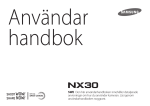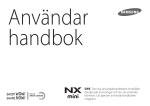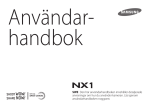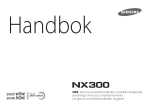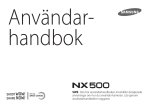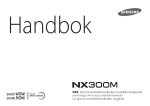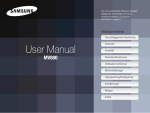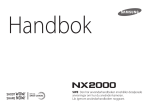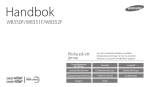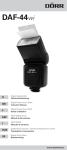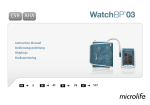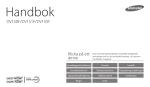Download Samsung Systemkamera NX3000 16-50 mm objektiv Bruksanvisning
Transcript
Användarhandbok SWE Den här användarhandboken innehåller detaljerade anvisningar om hur du använder kameran. Läs igenom användarhandboken noggrant. Upphovsrättsinformation • Microsoft Windows och Windows-logotypen är registrerade varumärken som tillhör Microsoft Corporation. • Mac och Apple App Store är registrerade varumärken som tillhör Apple Corporation. • Google Play Store är ett registrerat varumärke som tillhör Google, Inc. • Adobe, logotypen för Adobe logo, Photoshop och Lightroom är antingen registrerade varumärken eller varumärken som tillhör Adobe Systems Incorporated i USA och/eller i andra länder. • microSD™, microSDHC™ och microSDXC™ är registrerade varumärken för • Kamerans specifikationer och innehållet i den här handboken kan ändras utan föregående meddelande på grund av att kamerans funktioner uppgraderas. • Du får inte återanvända eller distribuera någon del av den här handboken utan tidigare tillstånd. • Vi rekommenderar att du använder kameran i det land där den har köpts. • Använd kameran ansvarsfullt och följ alla lagar och regler gällande dess användning. SD Association. • HDMI, HDMI-logotypen och termen “High Definition Multimedia Interface” är varumärken eller registrerade varumärken som tillhör HDMI Licensing LLC. PlanetFirst representerar Samsung Electronics engagemang för en hållbar utveckling och socialt ansvar genom miljömedveten affärsverksamhet och företagsledning. • Wi-Fi®, logotypen för Wi-Fi CERTIFIED och logotypen för Wi-Fi är registrerade varumärken som tillhör Wi-Fi Alliance. • Varumärken och produktnamn som används i den här handboken är respektive ägares egendom. 1 Hälso- och säkerhetsinformation Iakttag alltid följande säkerhetsföreskrifter och användningstips för att undvika farliga situationer och säkerställa bästa prestanda i kameran. Varning – situationer som kan leda till personskador för dig eller någon annan Förebygg skada på motivets syn. Använd inte blixt i omedelbar närhet (närmare än 1 meter) av människor eller djur. Motivets ögon kan skadas tillfälligt eller permanent om du använder blixt alltför nära. Håll kameran utom räckhåll för små barn och husdjur. Du kan skada kameran och riskera att själv få elstötar. Håll kameran med alla tillbehör utom räckhåll för små barn och djur. Nedsväljning av smådelar kan orsaka andnöd eller allvarliga skador. Rörliga delar och tillbehör kan också orsaka fysiska skador. Använd inte kameran i närheten av brandfarliga eller explosiva gaser och vätskor. Utsätt inte kameran för direkt solljus eller höga temperaturer under någon längre tid. Det kan orsaka brand eller explosion. Längre tids exponering mot solljus kan orsaka permanent skada på kamerans inre komponenter. Försök inte demontera eller reparera kameran. För inte in några antändbara material i kameran och förvara inte de här materialen nära kameran. Det kan orsaka brand eller elektrisk stöt. Hantera inte kameran med våta händer. Det kan resultera i elektriska stötar. Undvik att täcka över kameran eller laddaren med filtar och kläder. Kameran kan överhettas, vilket kan förändra kameran eller orsaka brand. Handha inte strömsladden eller laddaren under ett åskväder. Det kan resultera i elektriska stötar. 2 Hälso- och säkerhetsinformation Om vätska eller främmande föremål tränger in i kameran ska du omedelbart koppla från alla strömkällor, såsom batteri och laddare, och sedan kontakta ett servicecenter för Samsung. Efterlev alla regler som begränsar användning av en kamera i ett visst område. • Undvik störningar med andra elektroniska enheter. Varning – situationer som kan leda till skador på kameran eller annan utrustning Ta ur batterierna ur kameran när du ska förvara den under en längre tid. Om du lämnar kvar batterierna kan de läcka eller korrodera efter en tid och skada kameran allvarligt. • Stäng av kameran på flygplan. Kameran kan orsaka störningar i flygplansutrustningen. Följ alla flygplatsregler och slå av kameran när du anvisas att göra det från flygpersonalen. • Stäng av kameran nära medicinsk utrustning. Kameran kan störa medicinsk utrustning på sjukhus eller hälsovårdsanläggningar. Följ alla regler, publicerade varningar och anvisningar från medicinsk personal. Undvik störningar för pacemakers. Håll det avstånd mellan den har kameran och pacemakers som rekommenderas av tillverkaren och oberoende forskningsgrupper för att undvika potentiella störningar. Om du har skäl att misstänka att kameran stör en pacemaker eller annan medicinsk enhet, ska du omedelbart slå av kameran och kontakta tillverkaren av pacemakern eller den medicinska enheten för att få råd. Använd endast äkta utbytbara Li-jonbatterier som rekommenderats av tillverkaren. Skada inte och värm inte upp batteriet. Oäkta, skadade, eller upphettade batterier kan orsaka eld eller personlig skada. Använd endast batterier, laddare, kablar och tillbehör som godkänts av Samsung. • Genom att använda ej godkända batterier, laddare, kablar och andra tillbehör kan du orsaka att batterierna exploderar, skada kameran eller orsaka personskada. • Samsung ansvarar inte för dessa skador eller personskador som orsakas av ej godkända batterier, laddare, kablar eller tillbehör. Använd batteriet endast på avsett sätt. Det kan orsaka brand eller elektrisk stöt om du använder det på fel sätt. 3 Hälso- och säkerhetsinformation Rör inte vid blixten när den avfyras. Blixten är mycket het när den avfyras och kan bränna huden. När du använder AC-laddaren ska kameran stängas av innan du bryter strömmen till AC-laddaren. Var försiktig när du ansluter kablar och sätter i batterier och minneskort. Om du tvingar i kontakter, ansluter kablar felaktigt eller sätter i batterier och minneskort fel kan portar, kontakter och tillbehör skadas. Underlåtenhet att göra detta kan resultera i brand eller elektriska stötar. Förvara kort med magnetremsor på avstånd från kameraväskan. Koppla bort AC-laddaren från vägguttaget när den inte används. Information som har lagrats på kortet kan skadas eller raderas. Underlåtenhet att göra detta kan resultera i brand eller elektriska stötar. Använd aldrig ett skadat batteri eller minneskort. Använd inte en skadad anslutningssladd eller löst strömuttag när batterierna laddas. Det kan orsaka brand eller elektrisk stöt. Detta kan leda till elektrisk kortslutning eller felfunktion på kameran eller orsaka brand. Placera inte kameran i eller nära magnetfält. Det kan göra att kameran inte fungerar på rätt sätt. AC-laddaren får inte komma i kontakt med +/- -kontakterna på batteriet. Använd inte kameran om skärmen är skadad. Det kan orsaka brand eller elektrisk stöt. Om glaset eller akryldelarna går sönder ska du besöka ett servicecenter för Samsung för att få kameran reparerad. Tappa inte och utsätt inte kameran för hårda stötar. Det kan skada skärmen eller externa eller interna komponenter. 4 Hälso- och säkerhetsinformation Kontrollera att kameran fungerar på rätt sätt innan du använder den. Tillverkaren ansvarar inte för filer som förloras eller skadas som ett resultat av felfunktioner i kameran eller felaktigt bruk. Du måste koppla ur den smala änden av USB-kabeln i kameran. Om du vänder kabeln åt fel håll kan filerna skadas. Tillverkaren ansvarar inte för eventuell förlust av data. Utsätt inte objektivet för direkt solljus. Undvik störningar med andra elektroniska enheter. Kameran sänder ut radiofrekvenssignaler (RF) som kan störa oskyddad eller otillräckligt skyddad elektronisk utrustning, t.ex. pacemakers, hörapparater, medicinska enheter och andra elektroniska enheter hemmen eller i fordon. Kontakta tillverkarna av dina elektroniska enheter för att lösa problemen med störningar. För att förhindra oönskade störningar ska du bara använda enheter och tillbehör som har godkänts av Samsung. Använd kameran i normal position. Undvik kontakt med kamerans interna antenn. Det kan missfärga bildsensorn eller göra att den inte fungerar. Datasändningar och ditt ansvar Om kameran blir överhettad, ta bort batteriet och låt det svalna. • Data som skickas via WLAN kan läcka ut, så undvik att överföra känslig • Om kameran används intensivt kan batteriet överhettas och höja den • Kameratillverkaren ansvarar inte för några dataöverföringar som gör inre temperaturen i kameran. Om kameran slutar fungera ska du ta bort batteriet och låta det svalna. information på allmänna platser eller i öppna nätverk. intrång på upphovsrätt, varumärken, intellektuell upphovsrätt, eller allmänna etiska rekommendationer. • Höga interna temperaturer kan orsaka brus i bilderna. Det är normalt och bör inte påverka kamerans generella prestanda. 5 Ikoner som används i handboken Ikoner som används i handboken Ikon Funktion Läge Figur Ytterligare information Smart Auto t Säkerhetsvarningar och föreskrifter Program P Bländarprioritet A Slutarprioritet S Manuell M Smart s Panorama-läge R Trådlösa nätverk B [ ] Kameraknappar. Exempelvis står [Avtryckaren] för avtryckarknappen. ( ) Sidreferens för mer information ĺ * Lägesindikeringar Ordningen på alternativ eller menyer som du måste välja för att utföra ett steg, t.ex. Välj b ĺ Kvalitet (representerar välj b och sedan Kvalitet). Kommentar 6 Innehåll Tips Kapitel 1 Fotograferingsbegrepp Min kamera Fotograferingsställningar ......................................................................... 13 Komma igång............................................................................................... 28 Packa upp..................................................................................................................... 28 Kamerans utseende .................................................................................... 29 Använda MOBILE-knappen ................................................................................... 31 Använda skärmen ..................................................................................................... 32 Hålla kameran ................................................................................................................ 13 Stående fotografering................................................................................................. 14 Hukande fotografering ............................................................................................... 14 Bländare ........................................................................................................ 15 Bländarvärde och skärpedjup .................................................................................. 16 Slutarhastighet ............................................................................................ 17 ISO-känslighet ............................................................................................. 18 Hur bländarinställning, slutarhastighet och ISO-känslighet kontrollerar exponeringen........................................................................ 19 Samband mellan brännvidd, vinkel och perspektiv ............................ 20 Skärpedjup ................................................................................................... 21 Vad kontrollerar effekter utanför fokus?............................................................... 21 DOF-förhandsgranskning .......................................................................................... 23 Komposition ................................................................................................. 23 Tredelningsregeln ........................................................................................................ 23 Foton med två motiv ................................................................................................... 24 Blixt ................................................................................................................ 25 Ledtal för blixt ................................................................................................................ 26 Bounce-fotografering ................................................................................................. 26 Använda självporträttsläget .................................................................................... 32 Sätta i batteriet och minneskortet .......................................................... 33 Ta ur batteriet och minneskortet ......................................................................... 33 Använda minneskortsadaptern ........................................................................... 33 Ladda batteriet och slå på kameran........................................................ 34 Ladda batteriet........................................................................................................... 34 Slå på kameran ........................................................................................................... 34 Utföra grundinställningarna..................................................................... 35 Välja funktioner (alternativ) ...................................................................... 37 Använda m ........................................................................................................... 37 Ex. Välja bildstorlek i läge P ..................................................................................... 37 Använda smartpanelen .......................................................................................... 38 Ex. Justera exponeringsvärdet i läget P .............................................................. 38 Använda iFn ................................................................................................................ 39 Skärmikoner ................................................................................................. 41 I fotograferingsläget ................................................................................................ 41 Ta foton............................................................................................................................ 41 Spela in videor .............................................................................................................. 42 Om nivåmätaren .......................................................................................................... 42 7 Innehåll I uppspelningsläget.................................................................................................. 43 Visa foton ........................................................................................................................ 43 Spela upp videor .......................................................................................................... 43 Ändra informationen som visas ........................................................................... 44 Objektiv ......................................................................................................... 45 Objektivets utseende............................................................................................... 45 Låsa eller låsa upp objektiven ................................................................................. 46 Objektivmarkeringar ................................................................................................ 48 Tillbehör ........................................................................................................ 49 Utseende för extern blixt........................................................................................ 49 Ansluta extern blixt..................................................................................................... 50 Fotograferingslägen ................................................................................... 51 t Läget Smart Auto ......................................................................................... 52 P Läget Program ....................................................................................................... 54 Programskifte ................................................................................................................ 55 Minimal slutarhastighet ............................................................................................ 55 A Läget Bländarprioritet ........................................................................................ 56 S Läget Slutarprioritet ............................................................................................. 57 M Läget Manuell ....................................................................................................... 58 Använda Inramningsläge ......................................................................................... 58 Använda Bulb-funktionen ........................................................................................ 59 s Läget Smart .......................................................................................................... 60 Använda läget Bästa ansiktet .................................................................................. 61 R Läget Panorama .................................................................................................. 62 Spela in en video ....................................................................................................... 63 Tillgängliga funktioner i fotograferingsläge.................................................... 65 Kapitel 2 Fotograferingsfunktioner Storlek och upplösning.............................................................................. 67 Fotostorlek ................................................................................................................... 67 Kvalitet .......................................................................................................................... 68 ISO-känslighet ............................................................................................. 69 Vitbalans ....................................................................................................... 70 Anpassa förinställda vitbalansalternativ ............................................................. 71 Picture Wizard (fotostilar) .......................................................................... 72 AF-läge .......................................................................................................... 73 Enstaka AF.................................................................................................................... 74 Kontinuerlig AF .......................................................................................................... 74 Manuell fokus ............................................................................................................. 75 AF-område .................................................................................................... 76 Val AF ............................................................................................................................. 76 Multi AF......................................................................................................................... 77 Spårning AF ................................................................................................................. 77 Ansiktsdetektering ..................................................................................... 79 Normal........................................................................................................................... 79 Leendebild ................................................................................................................... 80 Blinkande kort ............................................................................................................ 80 Manuell fokushjälp ..................................................................................... 81 Optisk bildstabilisering (OIS) .................................................................... 82 8 Innehåll Tagningsläge (fotograferingsmetod)...................................................... 83 Enstaka .......................................................................................................................... 83 Kontinuerlig ................................................................................................................ 84 Burst ............................................................................................................................... 84 Timer .............................................................................................................................. 85 Automatisk exponeringsvariation (AE-gaffling) ............................................ 85 Vitbalansvariation (WB-gaffling) ......................................................................... 86 Bildguidevariation (PW-bracketing) ................................................................... 86 Djuphetsgaffling........................................................................................................ 87 Blixt ................................................................................................................ 88 Reducera röda ögon-effekten .............................................................................. 89 Justera blixtstyrkan .................................................................................................. 89 Mätning ......................................................................................................... 90 Multi ............................................................................................................................... 90 Centerviktad................................................................................................................ 91 Spot ................................................................................................................................ 91 Mäta exponeringsvärdet i fokusområdet ......................................................... 92 Dynamiskt område ..................................................................................... 93 Smartfilter..................................................................................................... 94 Exponeringskompensation....................................................................... 95 Exponeringslås ............................................................................................ 96 Videofunktioner .......................................................................................... 97 Videostorlek ................................................................................................................ 97 När Video-Ut är inställt på NTSC ............................................................................. 97 När Video-Ut är inställt på PAL ................................................................................ 97 Videokvalitet ............................................................................................................... 98 Multi Motion ............................................................................................................... 98 Tona ................................................................................................................................ 99 Röst................................................................................................................................. 99 Kapitel 3 Uppspelning/Redigering Söka och hantera filer .............................................................................. 101 Visa foton................................................................................................................... 101 Visa miniatyrbilder ................................................................................................. 101 Visa filer per kategori ............................................................................................ 102 Visa filer som en mapp ......................................................................................... 102 Skydda filer ............................................................................................................... 103 Radera filer ................................................................................................................ 103 Radera en enstaka fil ................................................................................................ 103 Radera flera filer ......................................................................................................... 104 Radera alla filer ........................................................................................................... 104 9 Innehåll Visa foton .................................................................................................... 105 Förstora ett foto ...................................................................................................... 105 Visa ett bildspel ....................................................................................................... 105 Autorotering ............................................................................................................ 106 Spela upp videor ....................................................................................... 107 Beskära en video under uppspelning ............................................................. 107 Klippa ut en bild under uppspelning .............................................................. 108 Redigera foton ........................................................................................... 109 Rotera ett foto ......................................................................................................... 109 Ändra upplösning för foton................................................................................ 110 Justera dina bilder.................................................................................................. 110 Retuschera ansikten .............................................................................................. 111 Använda Smartfilter-effekter ............................................................................. 112 Kapitel 4 Trådlöst nätverk Ansluta till WLAN och konfigurera nätverksinställningar ................ 114 Ansluta till WLAN .................................................................................................... 114 Ställa in nätverksalternativ ..................................................................................... 115 Manuell inställning av IP-adress ........................................................................... 115 Anslutningstips för nätverket ............................................................................ 116 Skriva text ................................................................................................................. 117 Använda NFC-funktionen (Tag & Go).................................................... 118 Använda NFC-funktioner i fotograferingsläget........................................... 118 Använda NFC-funktioner i uppspelningsläget (Photo Beam) ............... 118 Använda NFC-funktioner i Wi-Fi-läget ............................................................ 118 Spara automatiskt filer på en smarttelefon ......................................... 119 Skicka bilder och videor till en smarttelefon ...................................... 121 Skicka bilder eller videor till flera smarttelefoner .............................. 123 Använda en smarttelefon som extern avtryckare.............................. 125 Använda Home Monitor+........................................................................ 127 Använda Automatisk säkerhetskopiering för att skicka foton eller videor.................................................................................................. 129 Installera programmet Autosäkerhetskopiering på datorn.................... 129 Skicka bilder och videor till en dator............................................................... 129 Använda Samsung Link för att visa filer ............................................... 131 10 Innehåll Kapitel 5 Kapitel 6 Kamerans inställningsmeny Ansluta till externa enheter Användarinställningar ............................................................................. 134 ISO-anpassning ....................................................................................................... 134 Visa filer på en HDTV ................................................................................ 146 ISO-steg ......................................................................................................................... 134 Auto-ISO-område ...................................................................................................... 134 Brusreducering........................................................................................................ Gafflingsinställningar............................................................................................ DMF (Direkt manuell fokus) ................................................................................ Färgrymd ................................................................................................................... Förvrängningskorrigering ................................................................................... iFn Anpassa............................................................................................................... Användarskärm....................................................................................................... Key mapping ............................................................................................................ Live-vy NFC ............................................................................................................... MobileLink/NFC-bildstorlek ............................................................................... Rutnät ......................................................................................................................... AF-lampa ................................................................................................................... Självporträtt Auto................................................................................................... Hastighetsinställningar för objektivknappen .............................................. 134 135 135 136 137 137 138 139 139 139 140 140 140 140 Överföra filer till datorn ........................................................................... 147 Överföra filer till en Windows OS-dator ......................................................... 147 Ansluta kameran som en löstagbar disk ........................................................... 147 Koppla bort kameran (för Windows 7) ............................................................... 148 Överföra filer till en Mac OS ................................................................................ 148 Använda program på en PC .................................................................... 150 Installera i-Launcher.............................................................................................. 150 Använda Samsung i-Launcher .............................................................................. 151 Använda i-Launcher .............................................................................................. 151 Krav för Windows OS ................................................................................................ 151 Krav för Mac OS .......................................................................................................... 152 Öppna Samsung i-Launcher .................................................................................. 152 Ladda ned firmware .................................................................................................. 152 Ladda ner programmet PC Auto Backup .......................................................... 152 Installera Adobe Photoshop Lightroom ....................................................... 153 Använda Adobe Photoshop Lightroom......................................................... 153 Inställning ................................................................................................... 141 11 Innehåll Kapitel 7 Bilaga Felmeddelanden ....................................................................................... 155 Underhålla kameran ................................................................................. 156 Rengöra kameran ................................................................................................... 156 Kameraobjektiv och skärm .................................................................................... 156 Bildsensor ..................................................................................................................... 156 Kamerahus ................................................................................................................... 156 Använda eller förvara kameran ......................................................................... 157 Olämpliga platser att använda eller förvara kameran .................................. 157 Användning på stränder och kuster ................................................................... 157 Förvaring under längre tidsperioder .................................................................. 157 Använd kameran med försiktighet i fuktiga förhållanden ......................... 158 Andra varningar ......................................................................................................... 158 Om minneskort ....................................................................................................... 159 Minneskort som stöds.............................................................................................. 159 Minneskortets kapacitet ......................................................................................... 160 Att tänka på vid användning av minneskort ................................................... 161 Om batteriet............................................................................................................. 162 Batterispecifikationer ............................................................................................... 162 Batteriets livslängd.................................................................................................... 164 Meddelande om svagt batteri .............................................................................. 164 Information om batteriet ........................................................................................ 164 Att tänka på kring batteriet ................................................................................... 165 Information om batteriladdning .......................................................................... 165 Att observera kring laddning med en dator ansluten.................................. 166 Hantera och avyttra batterier och laddare ansvarsfullt ............................... 166 Uppdatera firmware ................................................................................. 167 Innan du kontaktar servicecenter.......................................................... 168 Kameraspecifikationer ............................................................................. 171 Ordlista ........................................................................................................ 176 Tillbehör ...................................................................................................... 182 Index ............................................................................................................ 183 12 Fotograferingsbegrepp Fotograferingsställningar Rätt ställning för att stabilisera kameran är nödvändig för att ta ett bra foto. Även om du håller kameran rätt, kan fel ställning göra att kameran skakar. Stå rakt upp och stå stilla för att få en stadig bas för kameran. Håll andan för att minska kroppsrörelse, när du använder en långsam slutarhastighet. Hålla kameran Håll kameran med höger hand och placera ditt högra pekfinger på avtryckarknappen. Håll vänster hand under objektivet som stöd. 13 Fotograferingsbegrepp Stående fotografering Komponera bilden; stå rakt upp med fötterna isär på axelavstånd, och håll armarna nära kroppen. Hukande fotografering Komponera bilden; huka dig med ett knä på marken, och håll dig upprätt. 14 Fotograferingsbegrepp Bländare Bländaren är en av de tre faktorer som fastställer exponeringen. Bländarhuset innehåller tunna metallplattor som öppnar och stänger för att släppa in ljuset genom bländaren och in i kameran. Storleken på bländaren står i relation till mängden ljus: En större bländaröppning släpper in mer ljus och en mindre bländaröppning släpper in mindre ljus. Bländarstorlekar Storleken på bländaren betecknas av ett värde som är känt som ett “F-nummer”. F-numret betecknar brännvidden dividerat med objektivets diameter. Om, till exempel, ett objektiv med 50 mm brännvidd har f-numret F2, är diametern på bländaren 25 mm. (50 mm/25 mm=F2) Ju mindre f-nummer, desto större storlek på bländaren. Bländarens öppning beskrivs som exponeringsvärdet (EV). Om exponeringsvärdet ökas (+1 EV) betyder det att mängden ljus fördubblas. Om exponeringsvärdet minskas (-1 EV) betyder det att mängden ljus halveras. Du kan även använda funktionen för exponeringskompensering för att finjustera mängden ljus genom att dela in exponeringsvärdena i underavdelningar 1/2, 1/3 EV osv. +1 EV Minsta bländare Medelstor bländare -1 EV Största bländare F1.4 F2 F2.8 F4 F5.6 F8 Steg för exponeringsvärden Bländaren är något öppen Bländaren är helt öppen 15 Fotograferingsbegrepp Bländarvärde och skärpedjup Du kan göra bakgrunden i ett foto suddig eller skarp genom att kontrollera bländaren. Den har ett nära samband med skärpedjupet (DOF-Depth Of Field), som kan uttryckas som litet eller stort. Bländarhuset innehåller flera blad. Dessa blad rör sig tillsammans och kontrollerar mängden ljus som går igenom mitten av bländaren. Antalet blad påverkar också ljusets form vid nattfotografering. Om bländaren har ett jämnt antal blad, delar ljuset upp sig i ett jämnt antal delar. Om antalet blad är udda, blir antalet delar dubbelt så många som antalet blad. En bländare med 8 blad delar till exempel upp ljus i 8 delar och en bländare med 7 blad i 14 delar. Ett foto med stort skärpedjup (DOF) Ett foto med litet skärpedjup (DOF) 7 blad 8 blad 16 Fotograferingsbegrepp Slutarhastighet Slutarhastigheten avser den tid det tar att öppna och stänga slutaren. Den styr mängden ljus som passerar genom bländaren innan det når bildsensorn. Vanligtvis kan slutarhastigheten ställas in manuellt. Måttet på slutarhastigheten kallas “exponeringsvärdet” (EV), som är utmärkt i intervaller om 1 sek., 1/2 sek., 1/4 sek., 1/8 sek., 1/15 sek., 1/1000 sek., 1/2000 sek. osv. Därför blir det så att ju snabbare slutarhastighet, desto mindre ljus släpps in. På samma sätt gäller att ju lägre slutarhastighet, desto mer ljus kan släppas in. Bilderna nedan visar hur en långsam slutarhastighet ger mer tid att släppa in ljus i kameran. Det ger en suddig effekt på motiv som rör sig. Å andra sidan ger en snabb slutarhastighet mindre tid att släppa in ljus och bilden fryser lättare motiv i rörelse. +1 EV Exponering -1 EV 0,8 sek. 1 sek. 1/2 sek. 1/4 sek. 1/8 sek. 1/15 sek. 0,004 sek. 1/30 sek. Slutarhastighet 17 Fotograferingsbegrepp ISO-känslighet Exponeringen av en bild bestäms av kamerans känslighet. Känsligheten baseras på en internationell filmstandard, som kallas ISO-standard. På digitala kameror används den här känslighetsskalan för att beteckna känsligheten på den digitala mekanismen som tar bilden. ISO-känslighet fördubblas när numret fördubblas. En inställning på ISO 200 kan till exempel ta bilder två gånger snabbare än en inställning på ISO 100. Men högre ISO-inställningar kan ge “brus” – små fläckar, prickar och andra fenomen i ett foto som ger fotot ett brusigt eller smutsigt intryck. I allmänhet är det bäst att använda en låg ISO-inställning för att förhindra brus i foton, såvida du inte befinner dig i mörka miljöer eller det är på natten. Eftersom en låg ISO-känslighet innebär att kameran blir mindre känslig för ljus, behöver du mer ljus för en optimal exponering. Öppna bländaren mer eller minska slutarhastigheten för släppa in mer ljus i kameran när du använder en låg ISO-känslighet. På en solig dag med mycket ljus behöver till exempel en låg ISO-känslighet inte en långsam slutarhastighet. Men på en mörk plats eller på natten kommer en låg ISO-känslighet att resultera i en suddig bild. Vi rekommenderar därför att du ökar ISO-känsligheten till en måttlig mängd. En bild tagen med stativ och hög ISO-känslighet Ett suddigt foto med låg ISO-känslighet Förändringar i kvalitet och ljusstyrka enligt ISO-känslighet 18 Fotograferingsbegrepp Hur bländarinställning, slutarhastighet och ISO-känslighet kontrollerar exponeringen Inställning för bländare, slutarhastighet och ISO-känslighet har ett nära samband inom fotografering. Bländarinställningen kontrollerar öppningen som reglerar ljuset som går in i kameran, medan slutarhastigheten bestämmer tiden som ljuset släpps in. ISO-känslighet avgör hastigheten som kameran reagerar på ljus. Tillsammans beskrivs dessa tre aspekter som exponeringstriangeln. En förändring av slutarhastighet, bländarvärde eller ISO-känslighet kan kompenseras genom justeringar av de andra för att behålla rätt ljusmängd. Resultaten ändras emellertid enligt inställningarna. Till exempel används slutarhastigheten för att uttrycka rörelse, bländaren kan kontrollera skärpedjupet och ISO-känsligheten kan kontrollera fotots kornighet. Inställningar Resultat Inställningar Slutarhastighet Resultat Snabb hastighet = mindre ljus Långsam hastighet = mer ljus Snabb = stilla Långsam = suddig ISO-känslighet Hög känslighet = mer ljuskänslig Låg känslighet = mindre ljuskänslig Hög = mer kornig Låg = mindre kornig Bländarvärde Stor bländare = mer ljus Liten bländare = mindre ljus Stor = litet skärpedjup Liten = stort skärpedjup 19 Fotograferingsbegrepp Samband mellan brännvidd, vinkel och perspektiv Lång brännvidd Brännvidd, som mäts i millimeter, är avståndet mellan mitten av objektivet till brännpunkten. Det påverkar vinkeln och perspektivet av bilder som tas. En kort brännvidd innebär en vid vinkel, som gör att du kan ta en bred bild. En lång brännvidd innebär en snäv vinkel, som gör att du kan ta telefoton. teleobjektiv telefotobild Kort brännvidd smal vinkel Se på bilderna nedan och jämför förändringarna. vidvinkelobjektiv bred bild bred vinkel 16 mm vinkel 50 mm vinkel 200 mm vinkel Normalt används ett vidvinkelobjektiv vid landskapsfotografering och ett objektiv med smal vinkel rekommenderas för att fotografera idrott eller porträtt. 20 Fotograferingsbegrepp Vad kontrollerar effekter utanför fokus? Skärpedjup De porträtt eller stilleben som uppskattas mest är de där bakgrunden ligger utanför fokus så att motivet är tydligt. Beroende på de fokuserade områdena, kan ett foto göras suddigt eller skarpt. Det här kallas "ett litet DOF" eller "ett stort DOF". Skärpedjupet är området kring motivet med skärpa. Ett litet skärpedjup (DOF) betyder att området med skärpa är smalt och ett stort skärpedjup (DOF) betyder att området med skärpa är brett. DOF beror på bländarvärde Ju större bländaren är (alltså ju lägre bländarvärde), desto lägre blir skärpedjupet (DOF). Under förhållanden där brännvidden är lika ger ett lågt bländarvärde ett foto med litet skärpedjup (DOF). Man kan ta ett foto med litet skärpedjup DOF, som betonar motivet och gör resten oskarpt, genom att använda ett teleobjektiv eller välja ett lågt bländarvärde. Omvänt kan man ta ett foto med stort skärpedjup (DOF) som visar alla delar i fotot skarpt fokuserat, med ett vidvinkelobjektiv eller genom att välja ett högre bländarvärde. 50 mm F5.7 Litet skärpedjup 50 mm F22 Stort skärpedjup 21 Fotograferingsbegrepp DOF beror på brännvidd DOF beror på avståndet mellan motivet och kameran Ju längre brännvidden är, desto mindre blir skärpedjupet (DOF). Ett teleobjektiv med längre brännvidd än ett vidvinkelobjektiv med en kort brännvidd är bättre för att ta ett foto med litet skärpedjup (DOF). Ju kortare avståndet mellan motivet och kameran är, desto mindre blir skärpedjupet (DOF). Därför kan ett foto som tas nära motivet ge ett foto med litet skärpedjup (DOF). Ett foto som har tagits med ett 16 mm vidvinkelobjektiv Ett foto som tagits med 100 mm teleobjektiv Ett foto som tagits nära motivet Ett foto som tagits med 100 mm teleobjektiv 22 Fotograferingsbegrepp DOF-förhandsgranskning Du kan trycka på anpassningsknappen för att få en uppfattning om hur bilden kommer att se ut innan du tar fotot. Kameran justerar bländaren till de gjorda förinställningarna och visar resultatet på skärmen. Ställ in anpassningsknappen i läget Optisk förhandsgransking. (sid. 139) Komposition Det är roligt att fotografera fina saker med en kamera. Oavsett hur vacker världen är, kan inte en dålig komposition fånga skönheten i den. Det mycket viktigt att prioritera motiv, när det gäller komposition. Komposition inom fotografering betyder att arrangera motiv i ett foto. Vanligtvis leder tredelningsregeln till en bra komposition. Tredelningsregeln Dela bilden i ett mönster - 3 x 3 - av likadana rektanglar, för att använda tredelningsregeln. Se till att motivet är placerat i ett av hörnen på rektangeln i mitten, för att komponera foton som framhäver motivet bäst. 23 Fotograferingsbegrepp Genom att använda tredelningsregeln skapar du foton med stabila och fängslande kompositioner. Nedan följer några exempel. Foton med två motiv Om ditt motiv finns i ett hörn av fotot, skapas en obalans i kompositionen. Du kan stabilisera fotot genom att fotografera ett motiv till i motsatta hörnet för att balansera fotots vikt. Motiv 2 Motiv 1 Instabilt Motiv 2 Motiv 1 Stabilt 24 Fotograferingsbegrepp Vid landskapsfotografering, skapar centrering av horisonten en obalanserad effekt. Ge mer vikt åt fotot genom att flytta horisonten upp eller ner. Motiv 1 Motiv 1 Blixt Ljus är en av de viktigaste komponenterna i fotografering. Det är emellertid inte lätt att ha tillräckligt med ljus när som helst och var som helst. Med hjälp av en blixt kan du optimera ljusinställningarna och skapa en mängd olika effekter. Blixt, även känd som stroboskop eller speed light, skapar tillräcklig exponering vid dåliga förhållanden. Den kan också användas i situationer med mycket ljus. Blixt kan till exempel användas för att kompensera exponeringen av ett motivs skugga eller ta skarpa bilder av både motiv och bakgrund vid motljus. Motiv 2 Motiv 2 Instabilt Stabilt Utan korrigering Med korrigering 25 Fotograferingsbegrepp Ledtal för blixt Modellnumret för en blixt syftar på blixtens kraft, och mängden ljus som skapas betecknas av ett värde som kallas “ledtal”. Ju större ledtal, desto mer ljus avges från blixten. Ledtalet fås genom att multiplicera avståndet från blixten till motivet och bländarvärdet, när ISO-känsligheten är inställt på 100. Bounce-fotografering Bounce-fotografering syftar på en fotograferingsmetod som riktar blixtljuset mot tak eller väggar så att ljuset blir jämnt utspritt över motivet. Normalt blir foton som tas med blixt onaturliga och ger skuggor. Motiv som tas med bounce-fotografering ger inga skuggor utan ser jämna ut tack vare att ljuset fördelats jämnt. Ledtal = Avståndet mellan blixt och motiv X Bländarvärde Bländarvärde = Ledtal/Avståndet mellan blixt och motiv Avståndet mellan blixt och motiv = Ledtal/Bländarvärde Sålunda kan du uppskatta ett optimalt avstånd mellan blixt och motiv, om du vet blixtens ledtal när du ställer in blixten manuellt. Om en blixt till exempel har ett ledtal (guide number) på GN 20 och befinner sig 4 meter från motivet, blir det bästa bländarvärdet F5.0. 26 Kapitel 1 Min kamera Lär dig om kamerans layout, skärmikoner, objektiv, tillbehör och basfunktioner. Min kamera Komma igång Packa upp Kontrollera att förpackningen innehåller följande. Kamera AC-adapter/USB-kabel Uppladdningsbart batteri Snabbstartsguide Snabbreferensguide DVD-skivan Adobe Photoshop Lightroom Rem • Bilderna kan skilja sig från verkligheten. • Ytterligare tillbehör kan köpas hos en återförsäljare eller ett Samsung servicecenter. Samsung är inte ansvarigt för problem som orsakats av andra tillverkares tillbehör. Gå till sidan 182 för information om tillbehör. 28 Min kamera Kamerans utseende 1 2 3 4 5 6 Nr Namn 1 Lägesväljare • t: Läget Smart Auto (sid. 52) • P: Läget Program (sid. 54) • A: Läget Bländarprioritet (sid. 56) • S: Läget Slutarprioritet (sid. 57) • M: Läget Manuell (sid. 58) • s: Läget Smart (sid. 60) • R: Läget Panorama (sid. 62) • B: Trådlösa nätverk (sid. 113) 2 Avtryckarknapp 3 Strömbrytare 5 7 8 9 13 12 11 10 Nr Namn 7 Högtalare 8 NFC-flik 9 Frigörningsknapp för objektiv 10 Bildsensor 11 Objektivfattning 12 Objektivfattningsindex 13 AF-hjälplampa/timerlampa MOBILE-knapp 4 Välj en Wi-Fi-funktion om du vill ansluta med din mobila enhet. (sid. 31) 5 Mikrofon 6 Tillbehörssko 29 Min kamera > Kamerans utseende Nr 1 2 3 4 5 6 11 1 2 3 Namn Startar inspelningen av en video. Ögla för kamerarem Intern antenn * Undvik kontakt med den interna antennen när trådlöst nätverk används. 10 9 8 7 8 Öppna smartpanelen och gör vissa fininställningar. 5 6 7 åt vänster respektive åt höger. (Du kan också rotera navigeringsknappen.) 9 tilldelade funktionen. (sid. 139) m-knapp Öppna alternativ eller menyer. Statuslampa Knappen Radera/Anpassa • I fotograferingsläget: Utför den • I uppspelningsläget: Radera filer. Uppspelningsknapp bländarvärde, exponeringsinställning eller ISO-känslighet. - C: Välj en fotograferingsmetod eller ställ in timern. - F: Välj ett AF-läge. • I uppspelningsläget: - I: Visa miniatyrer. • I andra situationer: Flytta uppåt, nedåt, o -knapp • På menyskärmen: Spara de valda alternativen. • I fotograferingsläget: Gör det möjligt för dig att välja ett fokusområde manuellt i vissa fotograferingslägen. Namn Navigeringsknapp (smartratt) • I fotograferingsläget: - D: Ändra informationen på skärmen. - I: Välj slutarhastighet, Videoinspelningsknapp f-knapp 4 Nr 10 Gå in i läget Uppspelning för att visa bilder eller videor. Indikera status för kameran. • Blinkar: När du sparar en bild, spelar in en video, skickar data till en dator eller skrivare, eller ansluter till WLAN eller skickar en bild. • Lyser: När inga data förs över eller batteriet inte laddas. Skärm 11 Om du vill ta en självporträttsbild medan du tittar på dig själv på skärmen ska du vända upp skärmen. (sid. 32) 30 Min kamera > Kamerans utseende Nr Namn 1 HDMI-port 2 1 2 3 4 4 USB-port Anslut kameran till en dator. Batterilock/lock för minneskort Sätta i ett minneskort och batteri. Stativfäste 3 Använda MOBILE-knappen Välj en Wi-Fi-funktion som ansluter till en smarttelefon genom att trycka på [ Tryck på [ ] igen för att återgå till föregående läge. ]. 31 Min kamera > Kamerans utseende Använda skärmen Om du vill ta en självporträttsbild kan du vända upp skärmen så att du ser dig själv. 2 Tryck ned [Avtryckaren] halvvägs för att fokusera och tryck sedan på [Avtryckaren]. • Efter 3 sekunder avfyrar kameran avtryckaren automatiskt. • När kameran är avslagen kan du sätta på den automatiskt genom att vända Använda självporträttsläget När kameran är av och du aktivera läget Självporträtt (sid. 140), stängs kameran av och läget Självporträtt aktiveras om du vänder upp skärmen. Funktionerna för timer (3 sekunder), ansiktsdetektering och vackert ansikte aktiveras automatiskt i läget Självporträtt. Tryck på [o] om du vill ändra alternativet ansiktsdetektering. Tryck på [n] om du vill inaktivera eller aktivera funktionen vackert ansikte. 1 skärmen uppåt. • Håll skärmen stängd när kameran inte används. • Vrid bara skärmen inom den tillåtna vinkeln. Om du inte gör det kan det skada kameran. • När kameran inte hålls med händerna och skärmen vänds uppåt ska du använda ett stativ. Annars kan det skada kameran. • Undvik att vända skärmen uppåt när du har monterat en extern blixt på kameran. Annars kan det skada kameran. Vrid skärmen uppåt. 180˚ 32 Min kamera Sätta i batteriet och minneskortet Lär dig hur du sätter i och tar bort batteriet och ett minneskort (tillval) i kameran. Ta ur batteriet och minneskortet Skjut låset uppåt för att frigöra batteriet. Batterilås Uppladdningsbart batteri Tryck försiktigt på kortet tills det kopplas från kameran och dra sedan ut det ur kortplatsen. Sätt i ett minneskort med de guldfärgade kontakterna vända uppåt. Minneskort Minneskort Sätt i batteriet med de guldfärgade kontakterna åt vänster. Använda minneskortsadaptern Om du vill läsa data med en dator eller en minneskortsläsare ska du sätta minneskortet i en minneskortsadapter. Uppladdningsbart batteri Ta inte ur minneskortet eller batteriet när kamerans statuslampa blinkar. Det kan skada data som lagrats på minneskortet eller kameran. 33 Min kamera Ladda batteriet och slå på kameran Ladda batteriet Slå på kameran Innan du använder kameran för första gången måste du ladda batteriet helt. Koppla in den smala änden av USB-kabeln i kameran och koppla sedan in den andra änden av USB-kabeln i AC-adaptern. Om du vill slå på eller av kameran trycker du på [ ]. • Grundinställningsskärmen visas när du slår på kameran för första gången. (sid. 35) Statuslampa • Rött ljus tänt: Laddar • Grönt ljus tänt: Fulladdat • Rött ljus blinkar: Laddningsfel Använd bara AC-adaptern och USB-kabeln som medföljer kameran. Om du använder en annan AC-adapter kanske kamerabatteriet inte laddas eller fungerar som det ska. 34 Min kamera Utföra grundinställningarna När du slår på kameran för första gången visas skärmen för grundinställningar. Språket förinställs för landet eller regionen där kameran har sålts. Du kan ändra språket enligt önskemål. 1 Tryck på [I] för att välja Tidszon och tryck sedan på [o]. 2 Tryck på [D/I] för att välja en tidszon och tryck sedan på [o]. 5 Tryck på [D/I] för att ställa in alternativet och tryck sedan på [o]. Datum-/tidsinställning År Tidszon Månad Dag Timma Min Tillbaka DST Ställ in [GMT +00:00] London • Skärmen kan variera beroende på vilket språk som är valt. [GMT -01:00] Kap Verde [GMT -02:00] Mittatlanten [GMT -03:00] Buenos Aires, Sao Paulo 6 Tryck på [I] för att välja Datumtyp och tryck sedan på [o]. 7 Tryck på [D/I] för att välja en datumtyp och tryck sedan på [o]. [GMT -03:30] Newfoundland Tillbaka 3 Ställ in Tryck på [I] om du vill välja Datum-/tidsinställning och tryck sedan på [o]. Datumtyp ÅÅÅÅ/MM/DD 4 Tryck på [C/F] om du vill välja ett alternativ (År/Månad/Dag/ Timma/Minut/Sommartid). MM/DD/ÅÅÅÅ DD/MM/ÅÅÅÅ Tillbaka Ställ in 35 Min kamera > Utföra grundinställningarna 8 Tryck på [I] för att välja Tidstyp och tryck sedan på [o]. 9 Tryck på [D/I] för att välja en tidstyp och tryck sedan på [o]. Tidstyp 12 H 24 H Tillbaka Ställ in 10 Tryck på [m] för att slutföra grundinställningarna. 36 Min kamera Välja funktioner (alternativ) Rotera navigeringsknappen eller tryck på [D/I/C/F] om du vill flytta och tryck sedan på [o] för att välja ett alternativ. Använda m Tryck på [m] och ändra sedan fotograferingsalternativen eller inställningarna. Ex. Välja bildstorlek i läge P 1 Rotera lägesväljaren till P. 2 Tryck på [m]. 3 Tryck på [C], rotera navigeringsknappen eller tryck på [D/I] för att gå till b, och tryck sedan på [o]. 4 Rotera manöverratten eller tryck på [D/I] för att gå till Fotostorlek, och tryck sedan på [o]. AutoShare Fotostorlek Kvalitet ISO Minimal slutarhastighet Tillbaka Välj 37 Min kamera > 5 Välja funktioner (alternativ) Rotera manöverratten eller tryck på [D/I] för att gå till ett alternativ och tryck sedan på [o]. Använda smartpanelen • Tryck på [m] för att återgå till föregående meny. Tryck på [f] för att öppna vissa funktioner, exempelvis exponering, ISO och vitbalans. Fotostorlek (3:2) (5472x3648) Ex. Justera exponeringsvärdet i läget P (3:2) (3888x2592) (3:2) (2976x1984) (3:2) (1728x1152) 1 Rotera lägesväljaren till P. 2 Tryck på [f]. 3 Tryck på [D/I/C/F] för att gå till EV och tryck sedan på [o]. (16:9) (5472x3080) Tillbaka 6 Ställ in Tryck på [m] för att växla till fotograferingsläget. • Du kan välja ett alternativ direkt genom att vrida på navigeringsknappen, utan att behöva trycka på [o]. EV : 0 Tillbaka 4 Justera Rotera navigeringsknappen eller tryck på [C/F] för att justera exponeringsvärdet och tryck sedan på [o]. 38 Min kamera > Välja funktioner (alternativ) Använda iFn Tryck på [i-Function] på ett i-Function-objektiv för att manuellt välja och justera slutarhastighet, bländarvärde, exponeringsvärde, ISO-känslighet och vitbalans på objektivet. 1 Rotera lägesväljaren till P, A, S eller M. 2 Tryck på [i-Function] på objektivet för att välja en inställning. • Om du vill välja objekt som ska visas väljer du [m] ĺ d ĺ iFn Anpassa ĺ ett objekt. 3 Alternativ Beskrivning Bländare Justera bländarvärdet. Slutarhastighet Justera slutarhastigheten. EV Ställ in exponeringsvärdet. ISO Ställ in ISO-känsligheten. Vitbalans Välj alternativ för vitbalans. Justera fokusringen för att välja ett alternativ. • Du kan också vrida navigeringsratten. • Du kan även trycka på [i-Function], och sedan trycka på [D/I] för att välja en inställning. 4 Tryck ned [Avtryckaren] halvvägs för att fokusera och tryck sedan på [Avtryckaren] för att ta bilden. 39 Min kamera > Välja funktioner (alternativ) Tillgängliga alternativ Fotograferingsläge P A S M Bländare - O - O Slutarhastighet - - O O EV O O O - ISO O O O O Vitbalans O O O O 40 Min kamera Skärmikoner I fotograferingsläget Ikon Beskrivning • • Ta foton 1 2 : Fulladdat : Delvist uppladdat • (Röd): Urladdat (ladda batteriet) • : Laddar Autofokusram Spot-mätningsområde Ikon Beskrivning Fotostorlek Drive-läge Blixt (sid. 88) Blixtstyrkeinställning Mätning (sid. 90) AF-läge (sid. 73) Kameraskakningar Ansiktsdetektering Manuell fokusskala Vackert ansikte*** Nivåmätare (sid. 42) Fokusområde Histogram (sid. 138) Vitbalans (sid. 70) Fokus Mikrojustering av vitbalans Slutarhastighet Optisk bildstabilisering (OIS) (sid. 82) Bländarvärde RAW-fil Inställningsvärde för exponering Dynamiskt område (sid. 93) Brännvidd* Autoexponeringslås (sid. 96) ISO-känslighet (sid. 69) 1. Fotograferingsinformation Ikon 2. Bildinställningar Beskrivning Fotograferingsläge Aktuellt datum Aktuell tid Tillgängligt antal foton Minneskort sitter i Minneskort sitter inte i** * Den här ikonen visas när du sätter dit Power Zoomobjektivet. ** Foton som tagits utan att det suttit något minneskort i enheten kan inte skrivas ut eller överföras till ett minneskort eller en dator. *** Den här ikonen visas när kameran försätts i läget Självporträtt genom att du viker skärmen uppåt. Ikonerna som visas ändras beroende på vilket läge eller alternativ du väljer. 41 Min kamera > Skärmikoner 2. Bildinställningar Spela in videor 1 Ikon Beskrivning Videostorlek AF-läge (sid. 73) 2 Mätning (sid. 90) Vitbalans (sid. 70) Om nivåmätaren Nivåmätaren gör det enklare att rikta kameran med horisontella och vertikala linjer på skärmen. Om nivåmätaren inte är i nivå ska du kalibrera den med funktionen horisontell kalibrering. (sid. 141) Mikrojustering av vitbalans Vertikal Optisk bildstabilisering (OIS) (sid. 82) Tona (sid. 99) 1. Fotograferingsinformation Ikon Röstinspelning av (sid. 99) Beskrivning Fotograferingsläge Aktuell inspelningstid/ tillgänglig inspelningstid Ikonerna som visas ändras beroende på vilket läge eller alternativ du väljer. Horisontal Ÿ Nivellera Ÿ Ta bort nivå Multi Motion (sid. 98) Uppspelningstid efter att Multi Motion-funktionen tillämpas Du kan inte använda nivåmätaren när du använder stående visning. Minneskort sitter i • • • : Fulladdat : Delvist uppladdat (Röd): Urladdat (ladda batteriet) • : Laddar Exponeringsvärde ISO-känslighet (sid. 69) 42 Min kamera > Skärmikoner I uppspelningsläget Visa foton Läge F No Slutare ISO Mätning Blixt Focal Length Vitbalans EV Fotostorlek Datum 1 Spela upp videor 2 Information 3 Ikon Beskrivning Nr Beskrivning Stopp Ikon Spela Beskrivning Nuvarande fil/totalt antal filer 1 Foto som tagits Nuvarande fil/totalt antal filer Mappnummer-filnummer 2 RGB-histogram (sid. 138) Uppspelningshastighet 3 Fotograferingsläge, Mätning, Blixt, Vitbalans, Bländarvärde, Slutarhastighet, ISO, Brännvidd, Exponeringsvärde, Fotostorlek, Datum RAW-fil Skyddad fil Kontinuerligt tagna foton (de visas som en mapp) (sid. 102) Mappnummer-filnummer Multi Motion Nuvarande uppspelningstid Videolängd 43 Min kamera > Skärmikoner Ändra informationen som visas Tryck på [D] flera gånger för att ändra visningstyp. Läge Visningstyp • Grundläggande fotograferingsinformation Fotografering • • • Uppspelning • • • (Fotograferingsläge, Slutarhastighet, Bländarvärde, Exponeringsvärde, ISO-känslighet, etc.) Grundläggande fotograferingsinformation + nivåmätare Grundläggande fotograferingsinformation + information om nuvarande fotograferingsalternativ (Fotostorlek, Drive-läge, Blixt, Mätning, AF-läge, etc.) Grundläggande fotograferingsinformation + information om nuvarande fotograferingsalternativ + Histogram + Datum och tid Grundläggande information Visa all information om den aktuella filen. Visa all information om den aktuella filen, inklusive RGBhistogram. 44 Min kamera Objektiv Du kan köpa extra objektiv som är speciellt tillverkade för denna kamera i NX-serien. Nr Beskrivning 1 i-Function-knapp (sid. 39) Lär dig funktionerna för varje objektiv och välj ett som passar dina behov och önskemål. 2 Objektivfattningsindex 3 Fokusring 4 Objektiv Objektivets utseende 5 Zoomknapp • Tryck på zoomknappen om du vill justera zoomförhållandet. SAMSUNG 16-50 mm F3.5-5.6 Power Zoom ED OIS-objektiv (exempel) 6 Objektivkontakter 1 6 Sätt på objektiv- och fattningsskyddet för att skydda objektivet från damm och repor, när det inte används. 2 3 4 5 45 Min kamera > Objektiv SAMSUNG 20-50 mm F3.5-5.6 ED II-objektiv (exempel) 7 Låsa eller låsa upp objektiven Tryck ned och håll kontakten för zoomlåset bort från kamerahuset och vrid på zoomringen medurs, för att låsa objektivet, såsom visas på bilden. 1 2 6 3 5 4 Nr Beskrivning 1 Objektivfattningsindex 2 Kontakt för zoomlås 3 Objektiv 4 Fokusring (sid. 81) 5 i-Function-knapp (sid. 39) 6 Zoomring 7 Objektivkontakter Rotera zoomringen så som visas på bilden tills ett klick hörs, för att låsa upp objektivet. Du kan inte ta en bild när objektivet är låst. 46 Min kamera > Objektiv SAMSUNG 16 mm F2.4-objektiv (exempel) 5 1 2 3 4 Nr Beskrivning 1 i-Function-knapp (sid. 39) 2 Objektivfattningsindex 3 Fokusring (sid. 81) 4 Objektiv 5 Objektivkontakter 47 Min kamera > Objektiv Objektivmarkeringar Nr Ta reda på vad siffrorna på objektivet betyder. Beskrivning Bländarvärde 1 SAMSUNG 18-200 mm F3.5-6.3 ED OIS-objektiv (exempel) Ett antal bländarvärden som stöds. Exempel: 1:3.5–6.3 betyder att bländarvärdet är mellan 3,5 och 6,3. Brännvidd 2 Avståndet från mitten av objektivet till dess fokuspunkt (i millimeter). Den här bilden visas i ett område: Minimal brännvidd till maximal brännvidd för objektivet. Längre brännvidder ger smalare synvinkel och motivet förstoras. Kortare brännvidder ger bredare synvinkel. ED 3 ED står för Extra-low Dispersion. Glas med extra låg spridning minskar effektivt kromatisk aberration (en distortion som inträffar när ett objektiv inte fokuserar alla färger i samma konvergenspunkt). OIS (sid. 82) 1 2 3 4 5 4 Optisk bildstabilisering (Optical Image Stabilization). Objektiv med den funktionen kan upptäcka kameraskakning och effektivt ta bort rörelsen inuti kameran. Ø 5 Objektivets diameter. Se till att objektivets diameter och filter är samma när du ansluter ett filter på objektivet. 48 Min kamera Tillbehör Du kan använda tillbehör, såsom extern blixt, som kan hjälpa dig att ta bättre bilder på ett bekvämare sätt. Se handboken för respektive tillbehör, för mer information om varje tillbehör. Utseende för extern blixt SEF8A (exempel) (tillval) 1 • Bilderna kan skilja sig från verkligheten. • Du kan köpa tillbehör som har godkänts av Samsung hos en återförsäljare eller ett Samsung servicecenter. Samsung ansvarar inte för skador som har orsakats av användning av andra tillverkares tillbehör. 2 3 Nr Beskrivning 1 Lampa 2 Låsring för tillbehörssko 3 Anslutning för tillbehörssko 49 Min kamera > Tillbehör Ansluta extern blixt 1 Anslut blixten genom att trycka in den i tillbehörsskon. 2 Lås blixten på plats genom att vrida tillbehörsskons fäste medurs. 3 Fäll ut blixten för användning. • Du kan ta en bild med en blixt som inte är fulladdad, men vi rekommenderar att du använder en fulladdad blixt. • Alternativen kan variera beroende på fotograferingsläget. • Det finns ett intervall mellan två blixtar. Flytta inte kameran förrän blixten utlöses en andra gång. • SEF8A är eventuellt inte kompatibel med andra kameror i NX-serien. • Gå till användarhandboken för blixten för mer information om tillbehörsblixtar. Använd endast blixtar som är godkända av Samsung. Om inkompatibla blixtar används kan kameran skadas. 50 Min kamera Fotograferingslägen Två enkla fotograferingslägen – Smart Auto och Smart läge – hjälper dig att ta foton med många automatiska inställningar. Med ytterligare lägen kan du anpassa inställningarna ännu mer. Ikon Beskrivning t Läget Smart Auto (sid. 52) P Läget Program (sid. 54) A Läget Bländarprioritet (sid. 56) S Läget Slutarprioritet (sid. 57) M Läget Manuell (sid. 58) s Smart-läge (sid. 60) R Läget Panorama(sid. 62) B Trådlösa nätverk (sid. 113) 51 Min kamera > Fotograferingslägen t Läget Smart Auto 1 Rotera lägesväljaren till t. I läget Smart Auto känner kameran igen omgivningens förhållanden och justerar automatiskt faktorer som hjälper exponeringen, inklusive slutarhastighet, bländarvärde, mätning, vitbalans och exponeringskompensation. Vissa fotograferingsfunktioner är begränsade eftersom kameran kontrollerar de flesta funktionerna. Man kan använda läget för ögonblicksbilder med minsta möjliga justering. 2 Komponera ditt motiv i ramen. 3 Tryck ned [Avtryckaren] halvvägs för att fokusera. • Kameran väljer ett motiv. En överensstämmande motivikon visas på skärmen. 52 Min kamera > Fotograferingslägen Identifierbara scener Ikon Ikon Beskrivning Skogsområden består oftast av gröna motiv Beskrivning Landskap Närbilder av färgstarka motiv Motiv med ljusa bakgrunder Kameran stabiliseras på ett stativ och motivet rör sig inte under en viss tidsperiod (vid fotografering i mörker). Landskap på natten Aktivt rörliga motiv Porträtt på natten Landskap med motljus Porträtt med motljus Porträtt Närbilder av objekt 4 Tryck på [Avtryckaren] för att ta bilden. • Beroende på fotograferingsmiljö, t.ex. kameraskakningar, belysning eller avstånd till objektet, är det inte säkert att kameran väljer rätt motiv. Närbilder av text • Om kameran inte identifierar ett lämpligt motivläge används Solnedgångar • Även om ett ansikte identifieras är det inte säkert att porträttläget väljs. Det Inomhus, mörkt standardinställningarna för t-läget. beror på objektets placering och på belysningen. Delvis tänt • Även om du använder ett stativ kanske kameran inte identifierar stativläget Närbild med punktbelysning • Kameran förbrukar mer batterikraft, eftersom den ändrar inställningar ofta för Porträtt med punktbelysning ( ) om motivet rör sig. att välja rätt motiv. Blå himmel 53 Min kamera > Fotograferingslägen P Läget Program 1 Rotera lägesväljaren till P. Kameran ställer automatiskt in slutarhastighet och bländarvärde för bästa möjliga exponeringsvärde. 2 Ange önskade alternativ. 3 Tryck ned [Avtryckaren] halvvägs för att fokusera och tryck sedan på [Avtryckaren] för att ta bilden. Man kan använda läget för att ta foton med konstant exponering, samtidigt som det går att justera andra inställningar. 54 Min kamera > Fotograferingslägen Programskifte Funktionen programskifte gör att du kan ändra slutarhastighet och bländarvärde medan kameran behåller samma exponering. Tryck på [I] för att välja slutarhastighet och bländarvärde, och rotera navigeringsknappen för att justera bländarvärdet. Slutarhastigheten ändras enligt bländarvärdet. Minimal slutarhastighet Ställ in slutarhastigheten så att den inte blir långsammare än den valda hastigheten. Om ett optimalt exponeringsvärde inte kan uppnås på grund av att ISO-känsligheten har nått gränsen för maximalt ISO-värde enligt inställningarna för Auto-ISO-området kan slutarhastigheten dock bli långsammare än den valda minimala slutarhastigheten. Ställa in minimal slutarhastighet, I fotograferingsläget trycker du på [m] ĺ b ĺ Minimal slutarhastighet ĺ ett alternativ. • Den här funktionen är endast tillgänglig när ISO-känsligheten är inställd på Auto. • Den här funktionen är bara tillgänglig i lägena Program eller Bländarprioritet. 55 Min kamera > Fotograferingslägen A Läget Bländarprioritet 1 Rotera lägesväljaren till A. I läget Bländarprioritet, räknar kameran automatiskt ut slutarhastigheten enligt det bländarvärde du väljer. 2 Tryck på [I] om du vill välja bländarvärdet. 3 Ställ in bländarvärdet genom att vrida på navigeringsknappen. 4 Ange önskade alternativ. 5 Tryck ned [Avtryckaren] halvvägs för att fokusera och tryck sedan på [Avtryckaren] för att ta bilden. Du kan justera skärpedjupet (DOF) genom att ändra bländarvärdet. Det här läget är praktiskt för porträtt-, blom- och landskapsfotografering. • Vid inställningar i dålig belysning, kan man behöva ändra ISO-känsligheten för att förhindra oskarpa bilder. • När du vill ställa in minimal slutarhastighet använder du fotograferingsläget och trycker på [m] ĺ b ĺ Minimal slutarhastighet ĺ ett alternativ. Stort skärpedjup Litet skärpedjup 56 Min kamera > Fotograferingslägen S Läget Slutarprioritet 1 Rotera lägesväljaren till S. I läget Slutarprioritet, räknar kameran automatiskt ut bländarvärdet enligt den slutarhastighet du väljer. Man kan använda läget för att fotografera motiv som rör sig snabbt eller för att skapa spåreffekter på ett foto. 2 Tryck på [I] om du vill välja slutarhastigheten. 3 Ställ in slutarhastigheten genom att vrida på navigeringsknappen. 4 Ange önskade alternativ. 5 Tryck ned [Avtryckaren] halvvägs för att fokusera och tryck sedan på [Avtryckaren] för att ta bilden. Ställ till exempel in slutarhastigheten på mer än 1/500 sek. för att frysa motivet. Ställ in slutarhastigheten på mindre än 1/30 sek. för göra motivet oskarpt. Öppna bländaren och släpp in mer ljus, för att kompensera minskat ljus vid snabba slutarhastigheter. Om dina bilder fortfarande är för mörka, öka ISO-värdet. Låg slutarhastighet Hög slutarhastighet 57 Min kamera > Fotograferingslägen M Läget Manuell Med läget Manuell kan du justera slutarhastighet och bländarvärde manuellt. I det här läget kan du helt kontrollera exponeringen av dina foton. Man kan använda läget i kontrollerade fotograferingsmiljöer, som till exempel en studio eller när det är nödvändigt att finjustera kamerainställningar. Vi rekommenderar också läget Manuell för nattmotiv eller fyrverkerier. 1 Rotera lägesväljaren till M. 2 Tryck på [I] om du vill välja bländarvärdet eller slutarhastigheten. 3 Ställ in bländarvärdet eller slutarhastigheten genom att vrida på navigeringsknappen. 4 Ange önskade alternativ. 5 Tryck ned [Avtryckaren] halvvägs för att fokusera och tryck sedan på [Avtryckaren] för att ta bilden. Använda Inramningsläge När du ändrar bländarvärde eller slutarhastighet, ändras exponeringen enligt inställningarna och skärmen kan bli mörkare. När funktionen är på blir ljusstyrkan på skärmen konstant oavsett inställningar, så det är lättare att rama in bilden. Använda Inramningsläge, I fotograferingsläget trycker du på [m] ĺ b ĺ Inramningsläge ĺ ett alternativ. 58 Min kamera > Fotograferingslägen Använda Bulb-funktionen Använd Bulb-funktionen vid nattmotiv eller natthimmel. Under intervallet mellan det första trycket på [Avtryckaren] och det andra trycket på [Avtryckaren] är slutaren öppen så att du kan skapa effekter med ljus som rör sig. Använda glödlampa, I fotograferingsläget trycker du på [I] för att välja slutarhastighet ĺ Rotera navigeringsknappen helt moturs för att ställa in slutarhastigheten på Bulb ĺ Tryck på [Avtryckaren] för att börja fotografera ĺ Tryck på [Avtryckaren] igen för att sluta fotografera. • Om du ställer in ett högt ISO-tal eller har avtryckaren öppen under lång tid kan bilden bli brusig. Köralternativ och blixtalternativ kan inte användas med Bulb-funktionen. Bulb-funktionen är bara tillgänglig i det manuella läget. Du kan förhindra att kameran skakar genom att använda ett stativ. Ju längre slutartid du använder, desto längre tid tar det att spara en bild. Stäng inte av kameran när en bild sparas. • Om du använder den här funktionen under längre tid ska du använda ett fulladdat batteri. • • • • 59 Min kamera > Fotograferingslägen s Läget Smart Ta foton med förinställda alternativ för särskilda motiv i smart-läget. Alternativ Beskrivning Makro Fotografera små motiv eller närbilder. Mat Ta matbilder med mer livfulla färgtoner. 1 Rotera lägesväljaren till s. Fester och inomhus Ta skarpa foton inomhus. 2 Välj motiv. Frys händelse Fotografera motiv som rör sig snabbt. Fyllig ton Fotografera med klara färger. Vattenfall Ta bilder med vattenfall. Silhuett Fotografera motiv som mörka former mot en ljus bakgrund. Solnedgång Fotografera motiv vid solnedgång, med naturliga röda och gula färger. Natt Ta ett foto med mindre oskärpa och bildbrus i förhållanden med lite ljus. Fyrverkeri Ta bilder med fyrverkeri. Ljusspår Fotografera motiv med ljusspår i förhållanden med svag belysning. Alternativ Beskrivning Vackert ansikte Ta en porträttbild med alternativ för att dölja skönhetsfel. Bästa ansiktet Ta flera bilder och ersätt ansikten för att skapa bästa möjliga bild. Bilder i serie Ta en serie foton av ett rörligt objekt. Barn-bild Ta bilder av barn med hjälp av ett roligt ljud som fångar barnens uppmärksamhet. Landskap Fotografera motiv som stillbild och landskap. 3 Tryck ned [Avtryckaren] halvvägs för att fokusera och tryck sedan på [Avtryckaren] för att fotografera. 60 Min kamera > Fotograferingslägen Använda läget Bästa ansiktet 5 • Upprepa steg 4 och 5 för att ersätta resten av ansiktena på bilden. Ta flera bilder och ersätt ansikten för att skapa bästa möjliga bild i läget Bästa ansiktet. Använd det här läget för att välja bästa bilden för varje individ vid tagning av gruppbilder. 1 Rotera lägesväljaren till s och välj sedan Bästa ansiktet. 2 Arrangera motivet i ramen och tryck ned [Avtryckaren] halvvägs för att fokusera. 3 Tryck på [Avtryckaren] för att ta bilden. • Kameran tar 5 bilder i följd. • Den första bilden används som bakgrundsbild. • Kameran detekterar automatiskt ansikten efter fotograferingen. 4 Välj den bästa bilden bland de 5 ansikten som fotograferats. • Ikonen Tillbaka 6 visas på bilden som kameran rekommenderar. Ställ in Tryck på [f] för att spara fotot. • Du kan förhindra att kameran skakar genom att använda ett stativ. • Bildupplösningen är inställd på 5.9M eller mindre. Välj ett ansikte som ska bytas ut genom att använda navigeringsknappen. Avbryt Spara 61 Min kamera > Fotograferingslägen R Läget Panorama I läget Panorama kan du fotografera breda panoramascener i ett foto. Läget Panorama tar och kombinerar en serie bilder i för att skapa en panoramabild. 1 Rotera lägesväljaren till R. 2 Håll [Avtryckaren] nedtryckt och flytta kameran långsamt i den riktning som du har valt. • En pil i rörelseriktningen visas och hela den fotograferade bilden visas i förhandsgranskningsrutan. • När sökaren är anpassad till nästa motiv, tar kameran automatiskt nästa foto. 3 När du är klar släpper du [Avtryckaren]. • Kameran sparar automatiskt bilderna till ett foto. • Om du släpper [Avtryckaren] under fotograferingen stoppas panoramafotograferingen, och bilder som har tagits sparas. • Upplösningen varierar beroende på panoramafotot som du har tagit. • I panoramaläget kan vissa fotograferingsalternativ inte användas. • Kameran kan sluta fotografera på grund av kompositionen eller motivets rörelser. • I panoramaläge kanske kameran inte tar hela den sista scenen om du slutar röra kameran för att få bättre bildkvalitet. För att lagra hela motivet kan du röra kameran lätt bakom punkten där du vill att scenen ska sluta. • För bästa resultat vid fotografering av panoramabilder, undvik följande: - att röra kameran för snabbt eller för långsamt - att röra kameran för lite för att kunna ta nästa bild - att flytta kameran med oregelbunden hastighet - att skaka kameran - att fotografera på mörka platser - att fotografera motiv i närheten som rör sig - att fotografera under förhållanden där ljusstyrkan eller färgen på ljuset ändras • Bilderna som tas sparas automatiskt och fotograferingen stoppas under följande förhållanden: - om du ändrar fotograferingsriktning under fotograferingen - om du flyttar kameran för snabbt - om du inte flyttar kameran 62 Min kamera > Fotograferingslägen Spela in en video I fotograferingsläget kan du spela in videoklipp i Full HD (1920X1080) genom att trycka på (Videoinspelning). Med kameran kan du spela in en video på upp till 20 minuter med 30 bps och filerna sparas i formatet MP4 (H.264). Ljudet spelas in via kamerans mikrofon. Om du använder ett objektiv som inte har en AF-/MF-kontakt medan du spelar in en video ska du trycka på [F] för att inaktivera eller aktivera AF-funktionen. Om du använder ett objektiv som har en AF-/MF-kontakt fungerar AF-funktionen enligt kontaktens inställningar. Välj Tona för att tona in eller ut ett motiv. Du kan också välja Röst eller andra alternativ för att ställa in inspelningsalternativ. (sid. 99) 1 Rotera lägesväljaren till t, P, A, S, M eller s. • Funktionen fungerar inte i vissa lägen. 2 Ange önskade alternativ. 3 Tryck på (Videoinspelning) för att starta inspelningen. • Kameran bibehåller slutarhastigheten och bländarvärdet som du ställt in före fotograferingen. 4 Tryck på (Videoinspelning) för att stoppa inspelningen. • Du kan även trycka på [Avtryckaren] för att stoppa inspelningen. 63 Min kamera > Fotograferingslägen • H.264 (MPEG-4 part10/AVC) är det senaste formatet för videokodning som • • • • • • • • • • • har upprättats år 2003 av ISO-IEC och ITU-T. Eftersom det här formatet använder en hög komprimeringshastighet kan mer data sparas på mindre minnesutrymme. Om bildstabiliseringsalternativet är på när du spelar in en video kan kameran spela in ljudet från bildstabilisatorn. Det kan hända att zoomningsljudet eller andra ljud från objektivet spelas in om du justerar objektivet medan du spelar in ett videoklipp. När ett tillvalsobjektiv för video används spelas inte ljudet från autofokus in. Om du tar bort objektivet när du spelar in en video, avbryts inspelningen. Byt inte objektiv medan du spelar in. Om du plötsligt ändrar på kamerans fotograferingsvinkel medan du spelar in en video, är det inte säkert att kameran spelar in bilder på rätt sätt. Använd ett stativ för att minimera kameraskakning. Kameran stöder bara Multi AF vid inspelning av en video. Det går inte att använda några andra funktioner för inställning av fokusområde. När filmstorleken överskrider 4 GB slutar kameran automatiskt att spela in, även om den högsta inspelningstiden (20 minuter) inte har nåtts. Om du använder ett minneskort med låg skrivhastighet, kan inspelningen av videon avbrytas på grund av att kortet inte kan behandla data med den hastighet som videon spelas in. Om detta inträffar, byt kort mot ett snabbare minneskort eller minska bildstorleken (exempelvis från 1280X720 till 640X480). Formatera alltid minneskortet med kameran när du formaterar ett minneskort. Om du formaterar på en annan kamera eller dator kan du förlora filerna på kortet eller skapa en förändring av kortets kapacitet. När du lagrar en video med samma ISO-känslighet kan skärmen bli mörkare än när du tar en bild. Ställ in ISO-känsligheten. När du spelar in en video i läget Program, Bländarprioritet eller Slutarprioritet ställs ISO automatiskt in på Auto. 64 Min kamera > Fotograferingslägen Tillgängliga funktioner i fotograferingsläge Se kapitel 2 för information om fotograferingsfunktioner. Funktion Fotostorlek (sid. 67) Kvalitet (sid. 68) ISO (sid. 69) Vitbalans (sid. 70) Picture Wizard (sid. 72) Smartfilter (sid. 94) AF-läge (sid. 73) AF-område (sid. 76) Manuell fokushjälp (sid. 81) Länka AE till AF-punkt (sid. 92) Inramningsläge (sid. 58) Tillgänglig i P/A/S/M/s*/t P/A/S/M/s*/R P/A/S/M P/A/S/M P/A/S/M P/A/S/M P/A/S/M/s*/R P/A/S/M/s* P/A/S/M/s/R/t P/A/S/M Funktion Tillgänglig i OIS (Anti-skak) (sid. 82) P/A/S/M/s*/t Tagningsläge (Enstaka/ Kontinuerlig/Burst/Timer/ Bracket) (sid. 83) P/A/S/M/s*/t* Mätning (sid. 90) P/A/S/M Dynamiskt område (sid. 93) P/A/S/M Blixt (sid. 88) P*/A*/S*/M*/s*/t* Exponeringskompensering (sid. 95) P/A/S Exponeringslås (sid. 96) P/A/S * Vissa funktioner är begränsade i dessa lägen. P/A/S/M 65 Kapitel 2 Fotograferingsfunktioner Lär dig de olika funktionerna som du kan ställa in i fotograferingsläget. Du kan skapa egna foton och videoklipp med hjälp av dessa fotograferingsfunktioner. Fotograferingsfunktioner Storlek och upplösning Fotostorlek * Standard Ikon När du ökar upplösningen blir det fler bildpunkter i fotot eller videoklippet och du kan skriva ut på ett större papper eller visa på en större skärm. När du använder en högre upplösning ökar även filstorleken. Välj en låg upplösning för foton som ska visas i en digital bildram eller överföras till Internet. Ställa in storleken, I fotograferingsläget trycker du på [m] ĺ b ĺ Fotostorlek ĺ ett alternativ. Storlek Rekommenderas för (3:2) 5472x3648* Skriva ut på A1-papper. (3:2) 3888x2592 Skriva ut på A2-papper. (3:2) 2976x1984 Skriva ut på A3-papper. (3:2) 1728x1152 Skriva ut på A5-papper. (16:9) 5472x3080 Skriva ut på A1-papper eller spela upp på HDTV. (16:9) 3712x2088 Skriva ut på A3-papper eller spela upp på HDTV. (16:9) 2944x1656 Skriva ut på A4-papper eller spela upp på HDTV. (16:9) 1920x1080 Skriva ut på A5-papper eller spela upp på HDTV. (1:1) 3648x3648 Skriva ut ett fyrkantigt foto på A1-papper. (1:1) 2640x2640 Skriva ut ett fyrkantigt foto på A3-papper. (1:1) 2000x2000 Skriva ut ett fyrkantigt foto på A4-papper. (1:1) 1024x1024 Bifoga till ett e-postmeddelande. Alternativen kan variera beroende på fotograferingsförhållandena. 67 Fotograferingsfunktioner > Storlek och upplösning Kvalitet * Standard Ikon Formatera Beskrivning JPEG Normal: • Komprimerad för normal kvalitet. • Rekommenderas för utskrift i litet format eller överföring till Internet. RAW-filer har filtillägget “SRW”. Om du vill justera och kalibrera exponeringar, vitbalans, toner, kontraster och färger för RAW-filer eller för att konvertera dem till JPEG- eller TIFF-format, använder du programmet Adobe Photoshop Lightroom som finns på den medföljande DVD-skivan. RAW RAW: • Spara ett foto utan att förlora data. • Rekommenderas för redigering efter fotografering. RAW+JPEG RAW + S.fin: Spara ett foto i både JPEG (S.finkvalitet) och RAW-format. Se till att det finns tillräckligt med utrymme på minneskortet för att spara foton i RAW-format. RAW+JPEG RAW + Fin: Spara ett foto i både JPEG (Fin-kvalitet) och RAW-format. RAW+JPEG RAW + Normal: Spara ett foto i både JPEG (Normal kvalitet) och RAW-format. Kameran sparar foton i antingen JPEG- eller RAW-format. Foton som tas med en kamera omvandlas ofta till JPEG-format och lagras i minnet i enlighet med kamerans inställningar när fotot togs. RAW-filer omvandlas inte till JPEG-format och lagras i minnet utan ändringar. Ställa in kvaliteten, I fotograferingsläget trycker du på [m] ĺ b ĺ Kvalitet ĺ ett alternativ. Alternativen kan variera beroende på fotograferingsförhållandena. * Standard Ikon Formatera Beskrivning JPEG Superfin*: • Komprimerad för bästa kvalitet. • Rekommenderas för utskrift i storformat. JPEG Fin: • Komprimerad för bättre kvalitet. • Rekommenderas för utskrift i normalformat. 68 Fotograferingsfunktioner ISO-känslighet ISO-känslighet betecknar kamerans känslighet för ljus. Exempel Ju större ISO-tal desto känsligare är kameran för ljus. Genom att välja ett högre ISO-känslighet, kan du alltså ta foton där det är dunkelt eller mörkt med snabbare slutarhastigheter. Men det kan öka elektroniskt brus och ge ett kornigt foto. Ställa in ISO-känslighet, I fotograferingsläget trycker du på [m] ĺ b ĺ ISO ĺ ett alternativ. ISO 100 ISO 400 ISO 800 ISO 3200 • Öka ISO-talet där det är förbjudet att använda blixt. Det går att ta ett tydligt foto genom att ange ett högt ISO-tal utan att ordna mer ljus. • Använd brusreduceringsfunktionen för att minska visuellt brus som kan visa sig på foton med ett högt ISO-tal. (sid. 134) • De tillgängliga alternativen kan variera beroende på fotograferingsförhållanden. 69 Fotograferingsfunktioner Vitbalans Vitbalansen representerar ljuskällan som påverkar färgen i en bild. * Standard Ikon Färgerna i fotot beror på vilken typ och kvalitet ljuskällan har. Om du vill att färgerna ska vara naturtrogna kalibrerar du vitbalansen genom att ange ljusförhållandet, såsom Auto VB, Dagsljus, Moln, Glödlampa, eller justera färgtemperaturen manuellt. Du kan även ställa in färgen för de förinställda ljuskällorna så att färgerna på fotot överensstämmer med verkligheten vid blandade ljusförhållanden. Ställa in vitbalansen, I fotograferingsläget trycker du på [m] ĺ b ĺ Vitbalans ĺ ett alternativ. * Standard Ikon Beskrivning Auto VB*: Använd automatiska inställningar efter olika ljusförhållanden. Dagsljus: Välj detta för utomhusfotografering en solig dag. Alternativet ger foton som ligger närmast motivets naturliga färger. Moln: Välj detta för utomhusfotografering en mulen dag eller i skuggan. Foton som tas en mulen dag har en tendens att bli mer blåaktiga än vid soliga dagar. Alternativet tar bort den effekten. Beskrivning N Lysrör naturvitt: Välj detta vid fotografering med lysrör i dagsljus, särskilt vid vitt fluorescerande ljus med mycket vita färgtoner. D Lysrör dagsljus: Välj detta vid fotografering med lysrör i dagsljus, särskilt vid vitt fluorescerande ljus med en något blå färgton. Glödlampa: Välj detta för inomhusfotografering i glödlampseller halogenlampljus. Glödlampor kan ha en rödaktig nyans. Alternativet tar bort den effekten. Blixt WB: Välj detta vid användning med blixt. Egen inställning: Använd dina fördefinierade inställningar. Du kan ställa in vitbalansen manuellt genom att trycka på [D] och sedan fotografera ett vitt pappersark. Fyll cirkeln för spot-mätning med pappret och ange vitbalansen. Färgtemperatur: Ställ in ljuskällans färgtemperatur manuellt. Färgtemperatur är ett mått i Kelvin för en viss typ av ljuskälla. Du kan få ett varmare foto med ett högre värde, och ett kallare foto med ett lägre värde. Tryck på [D] och justera sedan färgtemperaturen. Alternativen kan variera beroende på fotograferingsförhållandena. Lysrör vitt: Välj detta vid fotografering med lysrör i dagsljus. 70 Fotograferingsfunktioner > Vitbalans Anpassa förinställda vitbalansalternativ Exempel Du kan också förinställa egna vitbalansalternativ. Att förinställa egna alternativ, I fotograferingsläget trycker du på [m] ĺ b ĺ Vitbalans ĺ ett alternativ ĺ [D] ĺ Tryck på [D/I/C/F]. Vitbalans : Dagsljus Tillbaka Auto VB Dagsljus Lysrör dagsljus Glödlampa Återställ 71 Fotograferingsfunktioner Picture Wizard (fotostilar) Picture Wizard gör att du kan använda olika fotostilar på fotot för att skapa olika utseenden och känslostämningar. Du kan även skapa och spara dina egna fotostilar genom att justera färg, mättnad, skärpa och kontrast för varje stil. Det finns ingen regel för vilken stil som passar vilka förhållanden. Experimentera med olika stilar och hitta dina egna inställningar. Välja fotostil, I fotograferingsläget trycker du på [m] ĺ b ĺ Picture Wizard ĺ ett alternativ. Kall Lugn Klassisk • Du kan även justera värdet på förinställda stilar. Välj ett alternativ för Picture Wizard och tryck på [D] och ändra färg, mättnad, skärpa eller kontrast. , , eller och sedan justerar du färg, mättnad, skärpa och kontrast. • Alternativet Picture Wizard kan inte ställas in i kombination med alternativen för Smartfilter. • För att anpassa din egen Picture Wizard väljer du Exempel Standard Livfull Porträtt Landskap Skog Retro 72 Fotograferingsfunktioner AF-läge Lär dig hur du ställer in kamerans fokus beroende på motiv. Du kan välja ett fokusläge som passar för motivet bland enstaka autofokus, kontinuerlig autofokus och manuell fokus. AF-funktionen aktiveras när du trycker ner [Avtryckaren] halvvägs. I MF-läget måste du vrida fokusringen på objektivet för att fokusera manuellt. I de flesta fall får du ett fokus genom att välja Enstaka AF. Motiv som rör sig snabbt och motiv med liknande skuggningar som bakgrunden är svåra att fokusera. Välj ett lämpligt fokuseringsläge vid sådana tillfällen. Ställa in autofokusläge, I fotograferingsläget trycker du på [F] ĺ ett alternativ. • Du kan också ställa in alternativet genom att trycka på [m] ĺ b ĺ AFläge ĺ ett alternativ i fotograferingsläget. • De tillgängliga alternativen kan variera beroende på vilket objektiv som används. Om objektivet har en AF-/MF-kontakt måste du ställa in reglaget i det valda läget. Ställ in kontakten på AF för att välja Enstaka AF eller Kontinuerlig AF. Ställ in kontakten på MF när du väljer Manuell fokus. Om objektivet saknar AF-/MF-kontakt trycker du på [F] för att välja önskat AF-läge. 73 Fotograferingsfunktioner > AF-läge Enstaka AF Kontinuerlig AF Enstaka AF passar fotografering av stillastående motiv. När du trycker ner [Avtryckaren] halvvägs stannar fokus i fokusområdet. Området blir grönt när fokus är hittad. När du trycker ner [Avtryckaren] halvvägs, fortsätter kameran att fokusera automatiskt. Läget rekommenderas vid fotografering av en person på cykel, en hund som springer, eller en biltävling. 74 Fotograferingsfunktioner > AF-läge Manuell fokus Du kan fokusera manuellt på ett motiv genom att vrida på fokusringen på objektivet. Funktionen Manuell fokushjälp gör att du lätt kan ställa in fokus. När du vrider fokusringen förstoras fokusområdet. Läget rekommenderas vid fotografering av ett motiv med liknande färgbakgrund, ett nattmotiv eller fyrverkerier. • Om du använder den här funktionen kan du inte ställa in alternativen Ansiktsdetektering, AF-område och Länka AE till AF-punkt. • Medan du justerar fokus visas den manuella fokusskalan ( ). 75 Fotograferingsfunktioner AF-område Funktionen AF-område ändrar läget på fokusområdet. Val AF Generellt fokuserar kameran på det närmaste objektet. När det finns många objekt, kan emellertid oönskade objekt hamna i fokus. För att förhindra att oönskade objekt hamnar i fokus, ändra på fokusområdet så att ett önskat objekt hamnar i fokus. Du kan få ett tydligare och skarpare foto genom att välja ett lämpligt fokusområde. Du kan ställa in önskat fokusområde. Använd en utanför fokus-effekt för att göra objektet mer märkbart. Ställa in autofokusområde, Fokus för fotot nedan ändrades så att det passade motivets ansikte. I fotograferingsläget trycker du på [m] ĺ b ĺ AF-område ĺ ett alternativ. • Alternativen kan variera beroende på fotograferingsförhållandena. • När AF-/MF-kontakten är inställd på MF kan du inte ändra AF-området i fotograferingsmenyn. AF-storlek Flytta Tryck på [o] i fotograferingsläget, för att ändra eller flytta fokusområdet. Tryck på [D/I/C/F] om du vill flytta fokusområdet. Ändra storlek på fokusområdet genom att vrida på navigeringsknappen. 76 Fotograferingsfunktioner > AF-område Multi AF Spårning AF Kameran visar en grön rektangel på de platser där fokus ställts in korrekt. Fotot är delat i ytterligare två områden och kameran tar fokus på varje område. Det rekommenderas vid landskapsfotografering. Komponera din bild och tryck på [o] för att fokusera på motivet. Spårning AF gör att du kan följa och autofokusera på ditt motiv, även när motivet rör på sig eller när du ändrar fotograferingskompositionen. När du trycker ned [Avtryckaren] halvvägs visar kameran fokusområden så som de visas på bilden nedan. Vit ram: Kameran söker motivet. Grön ram: Ditt motiv fokuseras när du trycker ned [Avtryckaren] halvvägs. Röd ram: Din kamera kunde inte fokusera. 77 Fotograferingsfunktioner > AF-område • Om du inte väljer ett fokusområde visas fokusramen i mitten av skärmen. • Sökningen av ett motiv kan misslyckas när: - motivet är för litet - motivet rör sig oregelbundet - motivet är i motljus eller om du fotograferar på en mörk plats - färger eller mönster i motiv och bakgrund är identiska - motivet innehåller horisontella mönster, exempelvis persienner - kameran rör sig mycket - du tar foton kontinuerligt • Om sökningen misslyckas återställs funktionen. • Om kameran inte lyckas söka ett motiv kommer fokusområdet att återställas. • Om kameran inte fokuserar ändras fokusramen till rött och fokus återställs. 78 Fotograferingsfunktioner Ansiktsdetektering Använd alternativen för Ansiktsdetektering för att ta ett självporträtt eller fotografera ett leende ansikte. Om du vill använda en ansiktsdetekteringsfunktion, I fotograferingsläget trycker du på [m] ĺ b ĺ Ansiktsdetektering ĺ ett alternativ. • När kameran identifierar ett ansikte spårar den det identifierade ansiktet automatiskt. • Beroende på alternativen för Picture Wizard kanske inte Ansiktsdetektering Normal Kameran fokuserar framför allt på mänskliga ansikten. Upp till 10 människor kan identifieras. Inställningen rekommenderas vid fotografering av en grupp människor. När du trycker ner [Avtryckaren] halvvägs, fokuserar kameran på ansikten som visas i fotot nedan. Vid gruppfotografering, syns kamerans fokus på den närmaste personen i vitt och resten av människornas ansikten i grått. fungerar. • När du ställer in manuell fokus kanske ansiktsdetektering inte är tillgängligt. • Ansiktsdetektering fungerar inte när: - motivet är långt från kameran - det är för ljust eller för mörkt - objektet inte är vänt mot kameran - motivet bär solglasögon eller mask - motivets ansiktsuttryck ändras dramatiskt - motivet är i motljus eller belysningsförhållanden är instabila • När du ställer in alternativet Ansiktsdetektering, ställs AF-området automatiskt in på Multi AF. • Beroende på vilka alternativ för Ansiktsdetektering som du väljer är vissa alternativ eventuellt inte tillgängliga. 79 Fotograferingsfunktioner > Ansiktsdetektering Leendebild Blinkande kort Kameran aktiverar avtryckaren automatiskt när den identifierar ett blinkande ansikte. Kameran aktiverar avtryckaren automatiskt efter att den identifierar ett leende ansikte. När ditt motiv ler stort kan kameran detektera leendet enklare. • Blinka i längre än 1 sekund för att få bättre detektering. • Blinkningsdetektering kan misslyckas när: - kameran är lägre än ögonnivå - motivet blir mörkt på grund av bakgrundsbelysning - motivet bär glasögon - motivet är långt från kameran 80 Fotograferingsfunktioner Manuell fokushjälp I läget Manuell fokus måste du vrida fokusringen på objektivet för att fokusera manuellt. När du använder funktionen Manuell fokushjälp kan du förstora skärmen och enkelt justera fokus när du vrider fokusringen. Funktionen är bara tillgänglig på ett objektiv som stöder manuell fokus. Ställa in manuell fokushjälp, * Standard Ikon Beskrivning Av: Använd inte funktionen Manuell fokushjälp. Förstora x5*: Fokusområdet förstoras 5 gånger när du justerar fokus. I fotograferingsläget trycker du på [m] ĺ b ĺ Manuell fokushjälp ĺ ett alternativ. Förstora x8: Fokusområdet förstoras 8 gånger när du justerar fokus. 81 Fotograferingsfunktioner Optisk bildstabilisering (OIS) Använd optisk bildstabilisering (OIS) för att minimera kameraskakning. Det är inte säkert att OIS är tillgängligt för alla objektiv. Kameraskakning brukar inträffa på mörka platser och vid inomhusfotografering. Vid sådana tillfällen använder kameran långsammare slutarhastigheter för att öka mängden ljus som kommer in, vilket kan ge suddiga foton. Du kan förhindra detta genom att använda OIS-funktionen. Om objektivet har ett OIS-reglage måste du ställa in det på ON för att kunna använda OIS-funktionen. Ställa in OIS-alternativ, I fotograferingsläget trycker du på [m] ĺ b ĺ OIS (Anti-skak) ĺ ett alternativ. * Standard Ikon Beskrivning Läge 1*: OIS-funktionen används endast när du trycker ned [Avtryckaren] halvvägs eller helt. Utan OIS-korrigering • Det är inte säkert att OIS fungerar korrekt i följande fall: - du flyttar kameran för att följa ett motiv i rörelse - det förekommer för mycket kamerarörelser - slutarhastigheten är låg (när du t.ex. väljer Natt i läget s) - batteriet är svagt - du tar en närbild • Om du använder OIS-funktionen och ett stativ kan bilden bli oskarp på grund Läge 2: OIS-funktionen är på. Av: OIS-funktionen är av. Med OIS-korrigering • • • • • av vibrationer i OIS-sensorn. Stäng av OIS-funktionen om du använder ett stativ. Om kameran får stötar eller du tappar den blir skärmen suddig. Om detta händer, stäng av kameran och slå sedan på den igen. Du bör bara använda OIS-funktionen när det behövs eftersom kameran drar mer batteri när OIS används. Om du vill ställa in ett OIS-alternativ ställer du in OIS-reglaget på objektivet på ON. Alternativet kan saknas på vissa objektiv. Av kanske inte är tillgängligt för alla objektiv. 82 Fotograferingsfunktioner Tagningsläge (fotograferingsmetod) Du kan ställa in fotograferingsmetod, exempelvis Kontinuerlig, Burst, Timer eller Gaffling. Välj Enstaka för att ta en bild i taget. Välj Kontinuerlig eller Burst för att ta snabbt rörliga motiv. Välj AE-gaffling, WB-gaffling, PW-bracketing eller Djuphetsgaffling för att justera exponering, vitbalans, använda Picture Wizard-effekter eller ta bilder med olika skärpedjup. Du kan även välja Timer för att ta en bild automatiskt efter en angiven tid. Om du vill ändra fotograferingsmetod, Enstaka Ta ett foto närhelst du trycker på [Avtryckaren]. Rekommenderas vid vanliga förhållanden. I fotograferingsläget trycker du på [C] ĺ ett alternativ. • Du kan också ställa in alternativet genom att trycka på [m] ĺ b ĺ Tagningsläge ĺ en fotograferingsmetod i fotograferingsläget. • Alternativen kan variera beroende på fotograferingsförhållandena. 83 Fotograferingsfunktioner > Tagningsläge (fotograferingsmetod) Kontinuerlig Burst Ta foton kontinuerligt medan du trycker på [Avtryckaren]. Du kan ta upp till 5 bilder per skund. Ta upp till 10 bilder i följd per sekund (3 sekunder), 15 bilder per sekund (2 sekunder), eller 30 bilder per sekund (1 sekund) när du trycker på [Avtryckaren] en gång. Rekommenderas vid fotografering av motiv som rör sig snabbt med snabba rörelser som tävlingsbilar. • Om du vill ställa in antalet foton trycker du på [C] ĺ Burst och sedan på • Om du väljer Kontinuerlig, blir brusreduceringsfunktionen otillgänglig. • Högsta fotograferingshastighet är 5 bilder per sekund. Den blir långsammare efter cirka 13 bilder med JPEG och cirka 5 bilder med RAW. (Kan variera beroende på minneskortets specifikation.) [D] i fotograferingsläget. Bildstorleken är inställd på 5M. Det kan ta längre tid att spara en bild. Det går inte att använda blixt med det här alternativet. Slutarhastigheten måste vara snabbare än 1/30 sekund. Foton som tagits med det här alternativet kan bli något förstorade när de sparas. • Du kan inte ställa in ett ISO-alternativ som överstiger ISO 3200. • Detta alternativ kan inte användas med filformatet RAW och är inte tillgängligt när bildkvaliteten är inställd som RAW. • • • • • 84 Fotograferingsfunktioner > Tagningsläge (fotograferingsmetod) Timer Automatisk exponeringsvariation (AE-gaffling) Ta en bild efter en angiven tid. Du kan ställa in Timern på 2 till 30 sekunder. När du trycker på [Avtryckaren] tar kameran 3 bilder i följd: Originalet, en ett steg mörkare, en ett steg ljusare. Använd stativ för att hindra suddiga foton eftersom kameran tar tre bilder i följd. Du kan justera inställningarna i menyn Bracketinginställningar. Exponering +2 Exponering -2 Original • Tryck på [Avtryckaren] för att stoppa fotograferingen. • Om du vill ställa in timerinformationen trycker du på [C] ĺ Timer och sedan Om du vill ställa in gafflingsinformationen trycker du på [m] ĺ d ĺ Bracketinginställningar ĺ ett alternativ. på [D] i fotograferingsläget. 85 Fotograferingsfunktioner > Tagningsläge (fotograferingsmetod) Vitbalansvariation (WB-gaffling) Bildguidevariation (PW-bracketing) När du trycker på [Avtryckaren] tar kameran 3 bilder i följd: Originalet och två till med olika vitbalansinställningar. Ursprungsfotot tas när du trycker på [Avtryckaren]. De andra två ändras automatiskt enligt de vitbalanser du har angett. Du kan justera inställningarna i menyn Bracketinginställningar. När du trycker på [Avtryckaren] tar kameran tre bilder i följd, var och en med en annan Picture Wizard-inställning. Kameran tar en bild och använder de tre Picture Wizard-alternativen som du har angett för bilden. Du kan ställa in tre olika inställningar i menyn Bracketinginställningar. Retro Livfull WB+2 WB-2 Standard Original • Om du vill ställa in gafflingsinformationen trycker du på [m] ĺ d ĺ Bracketinginställningar ĺ ett alternativ. • Detta alternativ kan inte användas med filformatet RAW och är inte • Om du vill ställa in gafflingsinformationen trycker du på [m] ĺ d ĺ Bracketinginställningar ĺ ett alternativ. • Detta alternativ kan inte användas med filformatet RAW och är inte tillgängligt när bildkvaliteten är inställd som RAW. tillgängligt när bildkvaliteten är inställd som RAW. 86 Fotograferingsfunktioner > Tagningsläge (fotograferingsmetod) Djuphetsgaffling När du trycker på [Avtryckaren] tar kameran tre bilder i följd, var och en med olika skärpedjup eftersom bländarvärdet justeras. Använd stativ för att hindra suddiga foton eftersom kameran tar tre bilder i följd. Du kan justera inställningarna i menyn Bracketinginställningar. • Om du vill ställa in gafflingsinformationen trycker du på [m] ĺ d ĺ Bracketinginställningar ĺ ett alternativ. • Den här funktionen är bara tillgänglig i lägena Program eller Bländarprioritet. • Om bländarvärdet ställs in på maximalt eller minimalt värde kommer två bilder att tas med maximalt eller minimalt bländarvärde. 87 Fotograferingsfunktioner Blixt För att ta ett realistisk foto av ett motiv, bör ljuset vara konstant. När ljuskällan varierar, kan man använda en extrablixt för att få en konstant mängd ljus. Välj lämpliga inställningar enligt en ljuskälla och ett motiv. Ställa in blixtalternativ, Ikon I fotograferingsläget trycker du på [m] ĺ b ĺ Blixt ĺ ett alternativ. Ikon Beskrivning 2:a ridå: Blixten utlöses precis innan slutaren stänger. Kameran tar en bild skarpt av ett motiv senare när det rör sig. Riktning som boll rör sig Beskrivning Av: Använd inte blixten. A Smart blixt: Kameran justerar automatiskt blixtens ljusstyrka enligt mängden ljus i den befintliga omgivningen. A Auto: Blixten utlöses automatiskt på mörka platser. Automatisk Röda ögon-reducering: Blixten utlöses automatiskt och reducerar röda ögon. Utfyllnadsblixt: Blixten utlöses närhelst du tar ett foto. (Ljusstyrkan justeras automatiskt.) • Alternativen kan variera beroende på fotograferingsförhållandena. • Det finns ett intervall mellan två blixtar. Flytta inte kameran förrän blixten utlöses en andra gång. • Om du väljer Av utlöses blixten inte ens när en extern blixt är ansluten. Använd endast blixtar som är godkända av Samsung. Om inkompatibla externa blixtar används kan kameran skadas. Utfyllnad röd: Blixten utlöses närhelst du tar ett foto och reducerar röda ögon. 1:a ridå: Blixten utlöses direkt efter att slutaren öppnas. Kameran tar en bild skarpt av ett motiv tidigare när det rör sig. Riktning som boll rör sig 88 Fotograferingsfunktioner > Blixt Reducera röda ögon-effekten Justera blixtstyrkan Om blixten aktiveras när du tar ett foto av en person under mörka förhållanden kan ögonen lysa röda. Om du vill reducera röda ögoneffekten väljer du Automatisk Röda ögon-reducering eller Utfyllnad röd. När blixten är på justerar du blixtstyrkan i intervaller om ±2 nivåer. I fotograferingsläget trycker du på [m] ĺ b ĺ Blixt ĺ ett alternativ ĺ [D] ĺ Vrid navigeringsknappen eller tryck på [C/F] för att justera blixtstyrkan. Ställa in blixtstyrka, Blixt : Utfyllnadsblixt Utan reducering av röda ögon Med reducering av röda ögon Om motivet är för långt borta från kameran eller rör sig när blixten används, kan det hända att röda ögon inte tas bort. Tillbaka Återställ • Inställningen av blixtstyrka gäller eventuellt inte om: - objektet är för nära kameran - du ställer in en hög ISO-känslighet - exponeringsvärdet är för stort eller för litet - det är för ljust eller för mörkt • I vissa fotograferingslägen kan du inte använda den här funktionen. • Om du monterar en styrkeregleringsbar extern blixt på kameran används styrkeinställningarna för blixten. • Om motivet är för nära när du använder blixten kan en viss mängd ljus blockeras, vilket resulterar i en mörk bild. Se till att motivet är inom rekommenderat avstånd, som varierar med objektivet. • När objektivskyddet sitter på kan blixten blockeras av skyddet. Ta bort skyddet när blixten används. 89 Fotograferingsfunktioner Mätning Mätningsläget anger på vilket sätt kameran mäter mängden ljus. Multi Kameran mäter mängden ljus i ett motiv, och använder resultatet i många av dess lägen för att justera olika inställningar. Om till exempel ett motiv ser mörkare ut än dess faktiska färger, tar kameran en överexponerad bild av det. Om ett motiv ser ljusare ut än dess faktiska färger, tar kameran en underexponerad bild av det. Läget Multi beräknar mängden ljus i flera områden. När ljuset är tillräckligt eller otillräckligt, justerar kameran automatiskt exponeringen till ett genomsnitt för den totala ljusstyrkan för motivet. Läget är lämpligt för allmänna foton. Ljusstyrkan och bildens generella stämning kan också påverkas av hur kameran mäter mängden ljus. Välj en lämplig inställning för ett fotograferingsförhållande. Ställa in ett mätningsalternativ, I fotograferingsläget trycker du på [m] ĺ b ĺ Mätning ĺ ett alternativ. 90 Fotograferingsfunktioner > Mätning Centerviktad Spot Läget Centerviktad beräknar ett bredare område än läget Spot gör. Det summerar mängden ljus i mitten av bilden (60–80%) och resten av bilden (20–40%). Det rekommenderas vid situationer när det finns en liten skillnad i ljusstyrka mellan motiv och bakgrund, eller ett område i motivet är stort jämfört med den övergripande kompositionen av fotot. Läget Spot beräknar mängden ljus i mitten. När du tar en bild i förhållanden med starkt motljus bakom motivet, ändrar kameran exponering så att fotot blir rätt. När du till exempel väljer läget Multi vid starkt motljus, beräknar kameran att det generella ljuset är för mycket, vilket ger en mörkare bild. Läget Spot kan förhindra den situationen eftersom det beräknar mängden ljus i ett bestämt område. Motivet har ljusa färger medan bakgrunden är mörk. Läget Spot rekommenderas för en sådan situation när det finns en stor exponeringsskillnad mellan motivet och bakgrunden. 91 Fotograferingsfunktioner > Mätning Mäta exponeringsvärdet i fokusområdet När den här funktionen är på, anger kameran automatiskt optimal exponering genom att beräkna ljusstyrkan i fokusområdet. Funktionen är endast tillgänglig när du väljer antingen Spot-mätning eller Multi-mätning och Val AF. Ställa in den här funktionen, I fotograferingsläget trycker du på [m] ĺ b ĺ Länka AE till AF-punkt ĺ ett alternativ. 92 Fotograferingsfunktioner Dynamiskt område Funktionen korrigerar automatiskt förlusten av ljusa detaljer vilket kan inträffa på grund av olika skuggor i fotot. * Standard Ikon Beskrivning Av*: Använd inte Dynamiskt område. Ställa in alternativ för Dynamiskt område, I fotograferingsläget trycker du på [m] ĺ b ĺ Dynamiskt område ĺ ett alternativ. Smart Avstånd+: Korrigera förlusten av ljusa detaljer. HDR: Ta 3 foton med olika exponeringar och kombinera dem för att skapa en bild automatiskt. • Du kan inte ställa in ett ISO-alternativ som överstiger ISO 3200. • Det här alternativet kan inte ställas in med andra köralternativ än Enstaka eller Timer. Alternativen Dynamiskt område kan inte ställas in med funktionen Bulb. Utan effekt för Dynamiskt område Med effekt för Dynamiskt område 93 Fotograferingsfunktioner Smartfilter Med Smartfilter kan du lägga in specialeffekter på dina bilder eller videor. Du kan välja olika filteralternativ för att skapa specialeffekter som är svåra att uppnå med vanliga objektiv. Ställa in Smartfilteralternativ, I fotograferingsläget trycker du på [m] ĺ b ĺ Smartfilter ĺ ett alternativ. * Standard Alternativ Beskrivning Av* Ingen effekt Vinjett Använda retrofärger, hög kontrast och starka vinjetteffekter för Lomo-kameror. Miniatyr Använd en effekt med lutningsväxling för att visa motivet i miniatyr. Skiss Använd en pennskisseffekt. Fisköga Förvrid närliggande motiv för att imitera den visuella effekten av ett fiskögeobjektiv. Alternativen för Smartfilter kan inte ställas in i kombination med alternativen för Picture Wizard. 94 Fotograferingsfunktioner Exponeringskompensation Kameran väljer automatiskt exponering genom att mäta mängden ljus utifrån fotots komposition och positionen för motivet. Om exponeringen som kameran anger är högre eller lägre än den du väntade, kan du justera exponeringsvärdet manuellt. Exponeringsvärdet kan anges med ±3 steg. Kameran visar en exponeringsvarning i rött för varje steg bortom området ±3. Om du vill justera exponeringsvärdet trycker du på [f] och väljer sedan EV. Du kan även trycka på [I] för att välja exponeringsvärde och vrida på navigeringsknappen för att justera det. +2 -2 Original Du kan kontrollera exponeringsvärdet genom positionen för exponeringsindikatorn. Exponeringsvarning Standard exponeringsindex Indikator för exponeringsnivå Minskad exponering (mörkare) Ökad exponering (ljusare) 95 Fotograferingsfunktioner Exponeringslås När du inte kan få rätt exponering på grund av en stark ljusstyrkekontrast ska du låsa exponeringen och sedan ta en bild. När du låst exponeringen, rikta objektivet dit du vill och tryck på [Avtryckaren]. För att låsa exponeringen ska du justera fotots komposition där du vill beräkna exponeringen och sedan trycka på knappen Anpassa. (när funktionen för knappen Anpassa är inställd på AEL) (sid. 139) 96 Fotograferingsfunktioner Videofunktioner Tillgängliga funktioner för video förklaras nedan. När Video-Ut är inställt på PAL * Standard Ikon Videostorlek * Ställ in videostorleken. Ställa in videostorleken, I fotograferingsläget trycker du på [m] ĺ g ĺ Videostorlek ĺ ett alternativ. Storlek Rekommenderas för 1920X1080 (25 BPS) (16:9) Visa på en Full HDTV. 1280X720 (25 BPS) (16:9) Visa på en HDTV. 640X480 (25 BPS) (4:3) Visa på en TV. 320X240 (25 BPS) (4:3) Publicering på en webbsida med trådlöst nätverk (max 30 sekunder). När Video-Ut är inställt på NTSC * Standard Ikon * Storlek Rekommenderas för 1920X1080 (30 BPS) (16:9) Visa på en Full HDTV. 1280X720 (30 BPS) (16:9) Visa på en HDTV. 640X480 (30 BPS) (4:3) Visa på en TV. 320X240 (30 BPS) (4:3) Publicering på en webbsida med trådlöst nätverk (max 30 sekunder). 97 Fotograferingsfunktioner > Videofunktioner Videokvalitet Multi Motion Ange videokvalitet. Ställa in uppspelningshastighet för en video. Ställa in alternativen för videokvalitet, Ställa in alternativ för uppspelningshastighet, I fotograferingsläget trycker du på [m] ĺ g ĺ Videokvalitet ĺ ett alternativ. * Standard Ikon Tillägg Beskrivning MP4 (H.264) Normal: Spela in videor med normal kvalitet. MP4 (H.264) HQ*: Spela in videor med hög kvalitet. I fotograferingsläget trycker du på [m] ĺ g ĺ Multi Motion ĺ ett alternativ. * Standard Ikon Beskrivning x0.25: Spela in en video och spela upp den i 1/4 normal hastighet. (Endast tillgängligt i 640x480 eller 320x240) x1*: Spela in en video och spela upp den i normal hastighet. x5: Spela in en video för att visa den på 5X normal hastighet under uppspelning. x10: Spela in en video och spela upp den i 10X normal hastighet. x20: Spela in en video och spela upp den i 20X normal hastighet. • Om du väljer ett annat alternativ än x1 finns inget stöd för ljudinspelningsfunktionen. • Alternativen kan variera beroende på fotograferingsförhållandena. 98 Fotograferingsfunktioner > Videofunktioner Tona Röst Du kan tona in eller ut en scen med hjälp av tona-funktionen på kameran utan att behöva göra det på en dator. Ställ in intoning på att gradvis tona in i början av ett motiv. Ställ in uttoning på att gradvis tona ut i slutet av ett motiv. Använd funktionen på lämpligt sätt och lägg till dramatiska effekter på dina videoklipp. Ibland är en tyst video mer attraktiv än en med ljud. Stäng av rösten för att spela in en tyst video. Ställa in alternativ för tona, Ställa in röstalternativ, I fotograferingsläget trycker du på [m] ĺ g ĺ Röst ĺ ett alternativ. I fotograferingsläget trycker du på [m] ĺ g ĺ Tona ĺ ett alternativ. * Standard Ikon Beskrivning Av*: Tona-funktionen används ej. In: Motiv tonar gradvis in. Ut: Motiv tonar gradvis ut. In-Ut: Tona-funktionen används vid början och slutet av scenen. När du använder toningsfunktionen kan det ta längre tid att spara en fil. 99 Kapitel 3 Uppspelning/Redigering Lär dig hur man spelar upp och redigerar foton och videoklipp. Se kapitel 6 om hur man redigerar filer på en dator. Uppspelning/Redigering Söka och hantera filer Lär dig hur du visar bild- och videominiatyrer och hur du skyddar eller raderar filer. Om du inte utför några åtgärder under en tid döljs information och ikoner på skärmen. När du utför en åtgärd visas de igen. Visa miniatyrbilder Om du vill söka efter foton och videor du vill ha ska du gå till miniatyrvyn genom att trycka på [I] i uppspelningsläget. Miniatyrvyn visar många bilder åt gången, så det är lätt för dig att titta igenom och hitta det du söker. Du kan klassificera och visa filer via kategori, såsom datum eller filtyp. Visa foton 1 Tryck på [y]. • Den senast tagna filen visas. 7X4 Miniatyrvy I miniatyrvyn trycker du på [f] för att välja miniatyrvyläget. Du kan även trycka på [m] ĺ z ĺ Visa ĺ ett objekt för att välja miniatyrvyläget. 2 Rotera navigeringsknappen eller tryck på [C/F] för att gå igenom filerna. Du kan eventuellt inte redigera eller spela upp filer som har tagits med andra kameror, på grund av att storlekar eller codecs inte stöds. Använd en dator eller annan enhet för att redigera eller spela upp dessa filer. 101 Uppspelning/Redigering > Söka och hantera filer Visa filer per kategori Visa filer som en mapp 1 Kontinuerlig fotografering och seriebilder visas som en mapp. Om du väljer en mapp spelas alla bilder upp automatiskt. Om du raderar en mapp raderas alla bilder i mappen. I miniatyrvyn trycker du på [m] ĺ z ĺ Filter ĺ en kategori. * Standard Alternativ Beskrivning Allt* Visa filer normalt. Datum Visa filer per det datum som de sparades. Filtyp Visa filer per filtyp. 2 Välj en lista för att öppna den. 3 Välj en fil för att visa den. 1 I uppspelningsläget roterar du navigeringsknappen eller trycker du på [C/F] för att flytta till önskad mapp. • Kameran visar automatiskt bilder i mappen. Enkel vy 2 Tryck på [o] för att öppna mappen. 3 Rotera navigeringsknappen eller tryck på [C/F] för att flytta till en annan fil. 4 Tryck på [f] för att återgå till uppspelningsläge. 102 Uppspelning/Redigering > Söka och hantera filer Skydda filer Radera filer Skydda filerna från att raderas av misstag. Radera filer i uppspelningsläget och säkra mer utrymme på minneskortet. Skyddade filer raderas ej. 1 I uppspelningsläget bläddrar du till en fil. 2 Tryck på [m] ĺ z ĺ Skydda ĺ På. Radera en enstaka fil Du kan välja en enstaka fil och radera den. • Du kan inte radera eller rotera en skyddad fil. • För foton som har sparats som en mapp kommer alla foton i mappen skyddas om du skyddar mappen. 1 Välj fil och tryck sedan på [n] i uppspelningsläget. 2 Välj Ja när popup-meddelandet visas. 103 Uppspelning/Redigering > Söka och hantera filer Radera flera filer Radera alla filer Du kan välja flera filer och radera dem. Du kan radera alla filer på minneskortet på en gång. 1 I uppspelningsläget trycker du på [m] ĺ z ĺ Radera ĺ Radera flera. 1 Tryck på [m] i uppspelningsläget. • Alternativt kan du gå till miniatyrvyn och trycka på [n], och sedan 2 Välj z ĺ Radera ĺ Radera alla. 3 Välj Ja när popup-meddelandet visas. välja filerna som ska raderas. 2 Markera de filer du vill radera genom att rotera navigeringsknappen eller trycka på [C/F] och tryck sedan på [o]. • Tryck på [o] igen om du vill avbryta ditt val. 3 Tryck på [n]. 4 Välj Ja när popup-meddelandet visas. 104 Uppspelning/Redigering Visa foton Förstora ett foto Visa ett bildspel Du kan förstora foton när de visas i uppspelningsläget. Tryck på [o] och vrid sedan på navigeringsknappen för att förstora eller förminska ett foto. Tryck på [D/I/C/F] om du vill flytta till det förstorade området. Du kan använda funktionen Beskär för att skilja ut den del av bilden som visas på skärmen och spara den som en ny fil. Du kan visa foton i ett bildspel och använda olika effekter i bildspelet. Förstorat område Förstoring (Den maximala förstoringen kan variera beroende på upplösning.) Tillbaka Beskär 1 Tryck på [m] i uppspelningsläget. 2 Välj z ĺ Alternativ för bildspel. 3 Välj ett alternativ av bildspelseffekt. • Gå till steg 4 om du vill starta bildspelet utan någon effekt. * Standard Alternativ Beskrivning Spelläge Ställ in om du vill upprepa bildspelet eller inte. (Spela en gång*, Upprepa) • Ange intervallet mellan fotona. För att Gör så här Flytta förstorat område Tryck på [D/I/C/F]. Beskära det förstorade fotot Tryck på [o]. (sparad som ny fil) Återgå till den ursprungliga bilden Tryck på [m]. Intervall Effekt (1 sek.*, 3 sek., 5 sek., 10 sek.) • Intervaller kan endast ställas in när motivändringseffekten är Av. • Ange en motivändringseffekt mellan bilderna. • Välj Av om du inte vill använda några effekter. 105 Uppspelning/Redigering > Visa foton 4 Tryck på [m]. Autorotering 5 Välj Starta bildspel. När Autorotera är på, vrider kameran automatiskt foton du tagit vertikalt så att de passar skärmen horisontellt. 6 Visa bildspelet. • Tryck på [o] för att pausa. Ange autoroteraalternativ, I uppspelningsläget trycker du på [m] ĺ z ĺ Autorotera ĺ ett alternativ. • Tryck på [o] igen för att återuppta. • Tryck på [m] för att stoppa bildspelet och återgå till uppspelningsläget. 106 Uppspelning/Redigering Spela upp videor I uppspelningsläget kan du spela upp en video, lagra en bild från en video, eller beskära en video och spara det som en ny fil. Stopp Till Spela Pausa/Spela 1 I uppspelningsläget bläddrar du till en video och sedan trycker du på [m]. 2 Välj Beskär film. 3 Tryck på [o] för att spela upp videon. 4 Tryck på [o] på den punkt där du vill att beskärningen ska börja. 5 Tryck på [f]. 6 Tryck på [o] för att återuppta uppspelningen av videon. 7 Tryck på [o] på den punkt där du vill att beskärningen ska sluta. Beskrivning • Tryck på [C]. (Varje gång du trycker på Spola tillbaka Beskära en video under uppspelning knappen under uppspelning av video ändrar du sökhastigheten i följande ordning: 2X, 4X, 8X.) • Vrid på navigeringsknappen moturs. (Varje gång du vrider på navigeringsknappen under uppspelning av video ändrar du sökhastigheten i följande ordning: 2X, 4X, 8X.) Tryck på [o]. • Tryck på [F]. (Varje gång du trycker på Snabbspolning fram knappen under uppspelning av video ändrar du sökhastigheten i följande ordning: 2X, 4X, 8X.) • Vrid på navigeringsknappen medurs. (Varje gång du vrider på navigeringsknappen under uppspelning av video ändrar du sökhastigheten i följande ordning: 2X, 4X, 8X.) Volymkontroll Tryck på [D/I]. Stopp Tryck på [m]. 107 Uppspelning/Redigering > Spela upp videor 8 Tryck på [f]. Klippa ut en bild under uppspelning 9 Tryck på [f] för att beskära en video. 1 Vid uppspelning av en video trycker du på [o] på den punkt där du vill ta en bild. 2 Tryck på [f]. 10 Välj Ja när popup-meddelandet visas. • Originalvideon ska vara minst 10 sekunder lång. • Kameran sparar den redigerade videon som en ny fil och lämnar originalvideon intakt. • Den punkt där du vill att beskärningen börjar kan väljas 2 sekunder efter att uppspelningen startar. • Upplösningen på bilden som togs är samma som i originalvideon. • Den lagrade bilden sparas som en ny fil. 108 Uppspelning/Redigering Redigera foton Redigerade foton sparas som nya filer under olika filnamn. Bilder i vissa lägen kan inte redigeras med funktionen Bildredigering. Så här redigerar du bilder, I uppspelningsläget bläddrar du till ett foto och trycker sedan på [m] ĺ z ĺ Redigera bild ĺ ett alternativ. Rotera ett foto 1 Välj 2 Välj ett alternativ. ĺ . • Vissa bilder kan inte redigeras med funktionen Redigera bild. I så fall ska du använda andra bildredigeringsprogram. Rotera : Höger 90˚ • RAW-filer kan inte redigeras med funktionen Redigera bild. I så fall använder du den medföljande bildredigeringsprogramvaran. • Kameran sparar redigerade bilder som nya filer. • När du redigerar bilder konverterar kameran dem automatiskt till en lägre upplösning. Bilder som du roterar eller ändrar storlek för manuellt konverteras inte automatiskt till en lägre upplösning. • Du kan inte redigera bilder när du visar filer som en mapp. Öppna mappen och välj en bild att redigera för varje bild. Avbryt 3 Spara Tryck på [o] för att spara. • Du kan även rotera ett foto i uppspelningsläget genom att trycka på [m], och sedan välja z ĺ Rotera ĺ ett önskat alternativ. • Kameran skriver över originalfilen. 109 Uppspelning/Redigering > Redigera foton Ändra upplösning för foton Justera dina bilder Ändra storlek för ett foto och spara det som en ny fil. Du kan redigera tagna bilder genom att justera ljusstyrkan, kontrasten och färg. 1 Välj → . 1 2 Välj ett alternativ. Välj . 2 Välj ett inställningsalternativ. • Om du valde Ändra upplösning : 3888 x 2592 automatiskt. Ikon (auto-justering) sparas det justerade fotot Beskrivning Original (Återgå till den ursprungliga bilden) Avbryt 3 Spara Tryck på [o] för att spara. De tillgängliga upplösningsändringsalternativen varierar beroende på originalstorleken för fotot. Autoinställning Ljusstyrka Kontrast Mättnad RGB-inställning Färgtemperatur Exponering 110 Uppspelning/Redigering > 3 Redigera foton Vrid navigeringsknappen eller tryck på [C/F] för att justera alternativet. 4 Tryck på [o]. 5 Tryck på [m]. 6 Tryck på [f] för att spara. Retuschera ansikten 1 Välj 2 Vrid navigeringsknappen eller tryck på [C/F] för att justera alternativet. ĺ . • I takt med att numret ökar blir hudtonen ljusare och slätare. 3 Tryck på [o] för att spara. 111 Uppspelning/Redigering > Redigera foton Använda Smartfilter-effekter Alternativ Beskrivning Använda specialeffekter på fotona. Fisköga Förvrid närliggande motiv för att imitera den visuella effekten av ett fiskögeobjektiv. Klassisk Använd en svartvit effekt. Retro Använd en sepiatoneffekt. Oljemålning Använd en oljemålningseffekt. Serieteckning Använd en serieteckningseffekt. Bläckmålning Använd bläckmålningseffekt. Korsfilter Lägg till linjer som strålar utåt från klara objekt för att imitera den visuella effekten av ett korsfilter. Zoomningsbild Gör kanterna på ett foto suddiga om du vill förstärka motiven i mitten. 1 Välj och välj sedan ett alternativ. Smartfilter : Vinjett Avbryt Ställ in Alternativ Beskrivning Original Ingen effekt Vinjett Använda retrofärger, hög kontrast och starka vinjetteffekter för Lomo-kameror. 2 Tryck på [o]. Miniatyr Använd en effekt med lutningsväxling för att visa motivet i miniatyr. 3 Tryck på [f] för att spara. Softat fokus Dölj skönhetsfel eller använd drömska effekter. Skiss Använd en pennskisseffekt. 112 Kapitel 4 Trådlöst nätverk Lär dig hur du ansluter till trådlösa, lokala nätverk (WLAN) och använder funktioner. Trådlöst nätverk Ansluta till WLAN och konfigurera nätverksinställningar Hur man ansluter via en åtkomstpunkt (AP), när du är inom ett WLANområde. Du kan också konfigurera nätverksinställningar. Ikon Beskrivning Ad hoc-AP Säker AP Ansluta till WLAN 1 WPS AP Rotera lägesväljaren till B. Signalstyrka • Tryck på [F] för att öppna alternativen för nätverksinställningar. 2 Välj 3 Följ instruktionerna på skärmen tills skärmen för Wi-Fiinställningar visas. • När du väljer en oskyddad AP kommer kamera att ansluta till WLAN. • Kameran söker automatiskt efter tillgängliga AP-enheter. • Om du väljer en WPS-profil som stöder AP väljer du WPS PIN- 4 , , eller . • När du väljer en säker AP visas ett popup-fönster. Ange obligatoriska lösenord för att ansluta till WLAN. För information om hur du anger text, se “Skriva text”. (sid. 117) Uppdatera anslutning och anger en PIN-koden för AP-enheten. Du kan även ansluta till en WPS-profil som har stöd för AP:n genom att välja WPS-knappanslutning på kameran och sedan trycka på WPSknappen på AP-enheten. Samsung1 • Om ett popup-meddelande om datainsamlingsföreskrifter visas, så Välj en AP. Wi-Fi-inställningar läs och godkänn det. Samsung2 Samsung3 Tillbaka Manuell • Välj Uppdatera för att uppdatera anslutningsbara AP. • Välj Lägg till trådlöst nätverk för att lägga till en AP manuellt. AP- namnet måste vara på engelska om du vill kunna lägga till din AP manuellt. 114 Trådlöst nätverk > Ansluta till WLAN och konfigurera nätverksinställningar Ställa in nätverksalternativ Manuell inställning av IP-adress 1 På Wi-Fi-inställningsskärmen går du till en AP och trycker sedan på [F]. 1 På Wi-Fi-inställningsskärmen går du till en AP och trycker sedan på [F]. 2 Välj varje alternativ och ange obligatorisk information. 2 Välj IP-inställning ĺ Manuell. 3 Välj varje alternativ och ange obligatorisk information. Alternativ Beskrivning Nätverkslösenord Ange nätverkslösenordet. IP-inställning Ange IP-adressen automatiskt eller manuellt. Alternativ Beskrivning IP Ange den statiska IP-adressen. Nätmask Ange nätmask. Gateway Ange gateway. DNS-server Ange DNS-adress. 115 Trådlöst nätverk > Ansluta till WLAN och konfigurera nätverksinställningar Anslutningstips för nätverket • Vissa Wi-Fi-funktioner är inte tillgängliga om du inte sätter i ett minneskort. • Kvaliteten för nätverksanslutningen fastställs av AP. • Ju längre avstånd det är mellan kamera och AP, desto längre tid tar det att ansluta till nätverket. • Om en närliggande enhet använder samma radiofrekvenssignal som kameran kan det bryta anslutningen. • Om ditt AP-namn inte är på engelska kanske kameran inte kan lokaliseras eller så kanske namnet visas på fel sätt. • Kontakta din nätverksadministratör eller nätverksleverantör, för nätverksinställningar och ett lösenord. • Beroende på krypteringstyp kan antalet tecken i lösenordet variera. • En WLAN-anslutning kanske inte är möjlig beroende på omgivningen. • Om du inte kan ansluta till WLAN kan du försöka med en annan AP från listan över tillgängliga AP. • Tillgängliga nätverksanslutningar kan variera med land. • WLAN-funktionen för kameran måste efterleva lagarna för radiosändningar i din region. För att säkerställa funktionaliteten, rekommenderar vi dig att använda WLAN-funktionen i det land där du köpte kameran. • Processen för att justera nätverksinställningar kan variera, beroende på nätverksförhållanden. • Öppna inte ett nätverk som du inte har tillåtelse att använda. • När du ansluter till nätverk ska du se till att batteriet är fulladdat. • Filer som du överför till en annan enhet kanske inte stöds av enheten. I så fall använder du en dator för att spela upp filerna. • Om en AP kräver att du anger inloggningsinformation kan du inte ansluta till den. • En WLAN-aktiverad skrivare kan visas på AP-listorna i kameran. Du kan inte ansluta till nätverket via en skrivare. • Du kan inte ansluta kameran till ett nätverk och en TV samtidigt. 116 Trådlöst nätverk > Ansluta till WLAN och konfigurera nätverksinställningar Skriva text Ikon Beskrivning Radera sista bokstaven. Lär dig hur du skriver in text. Vrid på navigeringsknappen eller tryck på [D/I/C/F] för att bläddra till en tangent och tryck på [o] för att ange den. Flytta markören. I ABC-läge kan du ändra skiftläge. Växla mellan symbolläge och ABC-läge. Ange ett mellanslag. Klart Klart Tillbaka Lagra den visade texten. • Tryck på [y] om du vill gå till Klart direkt. • Antalet tecken du kan skria beror på situationen. • Skärmen kan variera beroende på vilket ingångsläge som har valts. Backsteg 117 Trådlöst nätverk Använda NFC-funktionen (Tag & Go) Placera smarttelefonens NFC-antenn nära kamerans NFC-tagg för att starta funktionen som sparar foton till smarttelefonen automatiskt eller funktionen som använder smarttelefonen som fjärrutlösare. Du kan också överföra filer till en NFC-aktiverad enhet i uppspelningsläget. • Den här funktionen stöds av NFC-aktiverade smarttelefoner som kör Android • • • • • OS. Det rekommenderas att du använder den senaste versionen. Den här funktionen är inte tillgänglig för iOS-enheter. Du måste installera programmet Samsung SMART CAMERA App på telefonen eller enheten innan du använder den här funktionen. Du kan hämta programmet från Samsung Apps eller Google Play Store. Samsung SMART CAMERA App är kompatibel med Samsungs kameramodeller som tillverkats år 2013 eller senare. För enheter som kör Android OS 2.3.3 – 2.3.7, ska du hämta Samsung SMART CAMERA App på www.samsung.com. För att läsa en NFC-flik placerar du den NFC-aktiverade enheten nära kamerans NFC-flik i mer än 2 sekunder. Du kan ställa in storleken på överförda foton genom att trycka på [m] och sedan välja d ĺ MobileLink/NFC, bildstorlek ĺ ett alternativ. Ändra inte NFC taggen på något vis. Använda NFC-funktioner i uppspelningsläget (Photo Beam) I uppspelningsläget överför kameran den aktuella filen till smarttelefonen automatiskt när du läser en flik från en NFC-aktiverad enhet. • För att överföra flera filer väljer du filer från miniatyrvyn och sedan läser du en flik från en NFC-aktiverad enhet. Använda NFC-funktioner i Wi-Fi-läget Välj MobileLink eller Remote Viewfinder från popup-fönstret som visas när man läser en flik från en NFC-aktiverad enhet. (sid. 121, 125) Använda NFC-funktioner i fotograferingsläget Starta AutoShare eller Remote Viewfinder genom att läsa en flik från en NFC-aktiverad enhet. (sid. 119, 125) Förinställ för att starta Wi-Fi-funktionen genom att läsa en flik på en NFC-aktiverad enhet. (sid. 139) 118 Trådlöst nätverk Spara automatiskt filer på en smarttelefon Kameran ansluter till en smarttelefon som stöder funktionen AutoShare via WLAN. När du tar en bild med kameran sparas bilden automatiskt på smarttelefonen. 1 • Om popup-meddelandet som ber dig hämta programmet visas väljer du Nästa. • Funktionen AutoShare stöds av smarttelefoner eller surfplattor som kör • • • • Android OS eller iOS. (Det är inte säkert att alla funktioner stöds av vissa modeller.) Innan du använder den här funktionen ska du uppdatera enhetens firmware till den senaste versionen. Om du inte har den senaste firmwareversionen kanske den här funktionen inte fungerar som den ska. Du måste installera programmet Samsung SMART CAMERA App på telefonen eller enheten innan du använder den här funktionen. Du kan hämta programmet från Samsung Apps, Google Play Store eller Apple App Store. Samsung SMART CAMERA App är kompatibel med Samsungs kameramodeller som tillverkats år 2013 eller senare. För enheter som kör Android OS 2.3.3 – 2.3.7, ska du hämta Samsung SMART CAMERA App på www.samsung.com. Om du ställer in den här funktionen behålls inställningen även om du ändrar fotograferingsläge. Funktionen kanske inte stöds i vissa lägen eller kanske inte är tillgänglig med vissa fotograferingsalternativ. I fotograferingsläget väljer du [m] ĺ b ĺ AutoShare ĺ På. • Om du vill att en PIN-verifiering krävs när smarttelefonen ansluts till kameran väljer du Säkerhetsinställningar. (sid. 144) 2 Slå på Samsung SMART CAMERA App på smarttelefonen. • När det gäller iOS-enheter ska du slå på Wi-Fi-funktionen innan du slår på programmet. • För att starta programmet automatiskt på en NFC-aktiverad smarttelefon, slå på funktionen och placera smarttelefonen nära NFC-fliken (sid. 29) på kameran. Kontrollera att smarttelefonen är ansluten till din kamera och gå sedan till steg 5. 3 Välj kameran från listan och anslut smarttelefonen till kameran. • Smarttelefonen kan bara ansluta till en kamera i taget. • Om Wi-Fi-sekretesslåset är aktiverat anger du den PIN-kod som visas på kameran i smarttelefonen. 119 Trådlöst nätverk > 4 Spara automatiskt filer på en smarttelefon Ange på kameran att du vill låta smarttelefonen ansluta till kameran. • Om smarttelefonen har anslutits till kameran tidigare ansluts den automatiskt. • En ikon som visar anslutningsstatus ( 5 ) visas på kameraskärmen. Ta ett foto. • Den tagna bilden sparas på kameran och överförs till smarttelefonen. Om ett minneskort inte är isatt eller minnet är fullt, överförs det tagna fotot till smarttelefonen utan att sparas i kameran. • Om du har spelat in en video sparas den enbart på kameran. • Bildfilen som tagits vid inspelning av en video sparas inte på smarttelefonen. • Om GPS-funktionen är aktiverad på smarttelefon, kommer GPS-informationen att sparas med det tagna fotot. 120 Trådlöst nätverk Skicka bilder och videor till en smarttelefon Kameran ansluter till en smarttelefon som stöder funktionen MobileLink via ett WLAN-nätverk. Du kan enkelt skicka bilder eller videor till din smarttelefon. 1 Rotera lägesväljaren till B. 2 Välj • Om popup-meddelandet som ber dig hämta programmet visas • Funktionen MobileLink stöds av smarttelefoner eller surfplattor som kör • • • • • • • • • • Android OS eller iOS. (Det är inte säkert att alla funktioner stöds av vissa modeller.) Innan du använder den här funktionen ska du uppdatera enhetens firmware till den senaste versionen. Om du inte har den senaste firmwareversionen kanske den här funktionen inte fungerar som den ska. Du måste installera programmet Samsung SMART CAMERA App på telefonen eller enheten innan du använder den här funktionen. Du kan hämta programmet från Samsung Apps, Google Play Store eller Apple App Store. Samsung SMART CAMERA App är kompatibel med Samsungs kameramodeller som tillverkats år 2013 eller senare. För enheter som kör Android OS 2.3.3 – 2.3.7, ska du hämta Samsung SMART CAMERA App på www.samsung.com. När det inte finns några filer i kameraminnet, kan du inte använda den här funktionen. Du kan visa upp till 1000 filer och skicka upp till 1000 filer samtidigt. När du skickar videor i Full HD med MobileLink kan du inte spela upp filer på vissa enheter. När du använder den här funktionen på en iOS-enhet kan enheten tappa Wi-Fi-anslutningen. Du kan inte skicka RAW-filer. Du kan ställa in storleken på överförda foton genom att trycka på [m] och sedan välja d ĺ MobileLink/NFC, bildstorlek ĺ ett alternativ. Du kan även skicka filer i uppspelningsläget genom att trycka på [m] och sedan välja Dela (Wi-Fi) ĺ MobileLink. Skärmen stängs av när du inte utför några åtgärder på kameran på 30 sekunder. på kameran. väljer du Nästa. • Om du vill att en PIN-verifiering krävs när smarttelefonen ansluts till kameran väljer du Säkerhetsinställningar. (sid. 144) 3 Välj ett sändningsalternativ på kameran. • Om du väljer Välj filer från smarttelefon kan du använda smarttelefonen för att visa och dela filer som finns lagrade på kameran. Skärmen stängs av när du inte utför några åtgärder på smarttelefonen i 30 sekunder. • Om du väljer Välj filer från kamera kan du välja filer som ska skickas från kameran. 4 Slå på Samsung SMART CAMERA App på smarttelefonen. • När det gäller iOS-enheter ska du slå på Wi-Fi-funktionen innan du slår på programmet. • För att starta programmet automatiskt på en NFC-aktiverad smarttelefon, slå på funktionen och placera smarttelefonen nära NFC-fliken (sid. 29) på kameran. Kontrollera att smarttelefonen är ansluten till din kamera och gå sedan till steg 7. 121 Trådlöst nätverk > 5 Skicka bilder och videor till en smarttelefon Välj kameran från listan och anslut smarttelefonen till kameran. • Smarttelefonen kan bara ansluta till en kamera i taget. • Om Wi-Fi-sekretesslåset är aktiverat anger du den PIN-kod som visas på kameran i smarttelefonen. 6 Ange på kameran att du vill låta smarttelefonen ansluta till kameran. • Om smarttelefonen har anslutits till kameran tidigare ansluts den automatiskt. 7 På smarttelefonen eller kameran väljer du filer som ska överföras från kameran. 8 På smarttelefonen trycker du på kopieringsknappen eller också väljer du Skicka på kameran. • Kameran kommer att skicka filerna till smarttelefonen. 122 Trådlöst nätverk Skicka bilder eller videor till flera smarttelefoner Kameran ansluter till en smarttelefon som stöder funktionen Group Share via ett WLAN. Du kan enkelt skicka foton eller videor till flera smarttelefoner. 1 Rotera lägesväljaren till B. 2 Välj • Om popup-meddelandet som ber dig hämta programmet visas • Funktionen Group Share stöds av smarttelefoner eller surfplattor som kör • • • • • • • • • Android OS eller iOS. (Det är inte säkert att alla funktioner stöds av vissa modeller.) Innan du använder den här funktionen ska du uppdatera enhetens firmware till den senaste versionen. Om du inte har den senaste firmwareversionen kanske den här funktionen inte fungerar som den ska. Du måste installera programmet Samsung SMART CAMERA App på telefonen eller enheten innan du använder den här funktionen. Du kan hämta programmet från Samsung Apps, Google Play Store eller Apple App Store. Samsung SMART CAMERA App är kompatibel med Samsungs kameramodeller som tillverkats år 2013 eller senare. För enheter som kör Android OS 2.3.3 – 2.3.7, ska du hämta Samsung SMART CAMERA App på www.samsung.com. När det inte finns några filer i kameraminnet, kan du inte använda den här funktionen. Det kan ta längre tid att överföra filer till flera smarttelefoner jämfört med till bara en enhet. När du skickar videor i Full HD med funktionen Group Share kan du inte spela upp filer på vissa enheter. När du använder den här funktionen på en iOS-enhet kan enheten tappa Wi-Fi-anslutningen. Du kan inte skicka RAW-filer. Du kan ställa in storleken på överförda foton genom att trycka på [m] och sedan välja d ĺ MobileLink/NFC, bildstorlek ĺ ett alternativ. Du kan även skicka filer i uppspelningsläget genom att trycka på [m] och sedan välja Dela (Wi-Fi) ĺ Group Share. på kameran. väljer du Nästa. • Om du vill att en PIN-verifiering krävs när smarttelefonen ansluts till kameran väljer du Säkerhetsinställningar. (sid. 144) 3 Slå på Samsung SMART CAMERA App på smarttelefonen. • När det gäller iOS-enheter ska du slå på Wi-Fi-funktionen innan du slår på programmet. 123 Trådlöst nätverk > 4 Skicka bilder eller videor till flera smarttelefoner Välj en smarttelefon i listan. • Om smarttelefonen har anslutits till kameran tidigare ansluts den automatiskt. • Du kan ansluta upp till 4 smarttelefoner. • Om Wi-Fi-sekretesslåset är aktiverat anger du den PIN-kod som visas på kameran i smarttelefonen. 5 Välj Nästa. 6 På kameran väljer du filer som ska överföras från kameran. 7 Välj Skicka på kameran. • Kameran kommer att skicka filerna till smarttelefonen. • När du ansluter till flera smarttelefoner kommer kameran att skicka filerna till alla enheterna samtidigt. 124 Trådlöst nätverk Använda en smarttelefon som extern avtryckare Kameran ansluter till en smarttelefon som stöder funktionen Remote Viewfinder via WLAN. Använd smarttelefonen som en extern avtryckare med funktionen Remote Viewfinder. Den tagna bilden visas på smarttelefonen. 1 Rotera lägesväljaren till B. 2 Välj • Om popup-meddelandet som ber dig hämta programmet visas väljer du Nästa. • Funktionen Remote Viewfinder stöds av smarttelefoner eller surfplattor som kör Android OS eller iOS. (Det är inte säkert att alla funktioner stöds av vissa modeller.) Innan du använder den här funktionen ska du uppdatera enhetens firmware till den senaste versionen. Om du inte har den senaste firmwareversionen kanske den här funktionen inte fungerar som den ska. • Du måste installera programmet Samsung SMART CAMERA App på telefonen eller enheten innan du använder den här funktionen. Du kan hämta programmet från Samsung Apps, Google Play Store eller Apple App Store. Samsung SMART CAMERA App är kompatibel med Samsungs kameramodeller som tillverkats år 2013 eller senare. • För enheter som kör Android OS 2.3.3 – 2.3.7, ska du hämta Samsung SMART CAMERA App på www.samsung.com. • Kontinuerligt tagna bilder eller inspelade videor visas inte på smarttelefonen. på kameran. • Om du vill att en PIN-verifiering krävs när smarttelefonen ansluts till kameran väljer du Säkerhetsinställningar. (sid. 144) 3 Slå på Samsung SMART CAMERA App på smarttelefonen. • När det gäller iOS-enheter ska du slå på Wi-Fi-funktionen innan du slår på programmet. • För att starta programmet automatiskt på en NFC-aktiverad smarttelefon, slå på funktionen och placera smarttelefonen nära NFC-fliken (sid. 29) på kameran. Kontrollera att smarttelefonen är ansluten till din kamera och gå sedan till steg 6. 4 Välj kameran från listan och anslut smarttelefonen till kameran. • Smarttelefonen kan bara ansluta till en kamera i taget. • Om Wi-Fi-sekretesslåset är aktiverat anger du den PIN-kod som visas på kameran i smarttelefonen. 125 Trådlöst nätverk > 5 Använda en smarttelefon som extern avtryckare Ange på kameran att du vill låta smarttelefonen ansluta till kameran. • Om smarttelefonen har anslutits till kameran tidigare ansluts den automatiskt. 9 På smarttelefonen håller du intryckt för att fokusera, och släpper den sedan för att ta bilden. • Tryck på för att spela in en video och tryck på för att stoppa en video. • Om GPS-funktionen är aktiverad på smarttelefon, kommer 6 På smarttelefonen väljer du q för att öppna smartpanelen. 7 Fotograferingsalternativen kan ställas in på smarttelefonen. • När du använder den här funktionen kan det bästa avståndet mellan kameran • När den här funktionen används är vissa knappar inte tillgängliga • Smarttelefonen måste vara inom 7 m från kameran för att använda den här på kameran. • Med smarttelefonen kan du endast använda kameran genom att trycka på skärmen. • Vissa fotograferingsalternativ stöds ej. 8 GPS-informationen att sparas med det tagna fotot. och smarttelefonen variera beroende på omgivningarna. funktionen. • Det kan ta lite tid att lagra bilden efter att du har släppt • • Fotograferingsalternativ som du har ställt in kommer att vara kvar i • kameran efter att anslutningen med smarttelefonen har avslutats. • Tryck på för att återgå till fotograferingsskärmen. • • på smarttelefonen. Om sparalternativet för filer är satt till Smarttelefon + Kamera, överförs endast foton till smarttelefonen. (Videor och RAW-filer överförs ej.) Om du tar foton med serietagningsfunktionen medan filsparalternativet är inställt på Smarttelefon + Kamera, överförs inte foton till smarttelefonen. Smarttelefonens skärm speglar inte kamerans skärm medan en video spelas in. Funktionen Remote Viewfinder inaktiveras i följande fall: - det finns ett inkommande samtal på smarttelefonen - antingen kameran eller smarttelefonen stängs av - enheten förlorar kontakten med WLAN - Wi-Fi-anslutningen är svag eller instabil - du gör ingenting i ungefär 3 minuter medan du är ansluten - maximalt antal filer och mappar Skärmen stängs av när du inte utför några åtgärder på kameran på 30 sekunder. 126 Trådlöst nätverk Använda Home Monitor+ Använd funktionen Home Monitor+ för att ansluta kameran till en smarttelefon på vilken Samsung Home Monitor+ finns installerat, och övervaka en plats. 3 • Placera kameran på en säker plats där barn eller husdjur inte kan nå den. • Funktionen Home Monitor+ stöds av smarttelefoner som kör Android OS eller iOS. (Det är inte säkert att alla funktioner stöds av vissa modeller.) Innan du använder den här funktionen ska du uppdatera enhetens firmware till den senaste versionen. Android OS måste vara 4.1 eller högre. • Du måste installera programmet Samsung Home Monitor+ på smarttelefonen innan du använder den här funktionen. Du kan hämta programmet från Samsung Apps, Google Play Store eller Apple App Store. 1 Rotera lägesväljaren till B. 2 Välj • Rikta in kameraobjektivet mot motivet. • Vi rekommenderar att du använder ett fulladdat batteri eller ansluter kameran till ett eluttag med AC-adaptern. 4 väljer du Nästa. Ange ID och lösenord för ditt Samsung-konto vid inloggningen. • För information om hur du anger text, se ”Skriva text”. (sid. 117) • Du loggas eventuellt in automatiskt om du tidigare har loggat in på tjänsten. på kameran. • Om popup-meddelandet som ber dig hämta programmet visas På kameran väljer du en AP från listan och sedan placerar du kameran. 5 Starta programmet Samsung Home Monitor+ på smarttelefonen. 127 Trådlöst nätverk > 6 Använda Home Monitor+ Börja övervaka på din smarttelefon. • Beroende på nätverksförhållandena aktiverar smarttelefonen eventuellt inte • Under live-videoövervakning via smarttelefonen sparas inte video på kameran. • Om platsen för övervakning är mörk, trycker du på för att sätta på AF-hjälplampan. • Om kameran ansluts till samma trådlösa nätverk som andra enheter kan det hända att videor inte spelas upp jämnt. • Beroende på nätverksförhållandena kan videor fördröjas eller stoppa. alarmet när den upptäcker ljud. • Home Monitor+-funktionen är inte en professionell säkerhetsenhet. Vi rekommenderar att professionella tjänster används för säkerhet i hemmet. • Anslut inte fler än två kameror som använder Home Monitor+-funktionen till samma nätverk. Nätverket kan bli långsammare. • Ytterligare avgifter kan tillkomma när du använder programmet Samsung Home Monitor+ på ett 3G- eller LTE-nätverk. • Tillverkaren ansvarar inte för skador associerade med läckage eller spridning av personlig information, till exempel att strömma videor, till andra parter. • Användaren ansvarar för att hantera ID och lösenord för Home Monitor+- 7 Tryck på för att avsluta programmet Samsung Home Monitor+. funktionen. • Använd bara den här funktionen inomhus. Om funktionen används på • • • • offentliga platser kan nätverkshastigheten bli långsammare. Tillverkaren ansvarar inte för skador associerade med användningen av den här funktionen på offentliga platser. Använd inte den här funktionen längre än en vecka. Använd inte den här funktionen för olagliga syften. En nätverksförsening eller ett nätverksstopp kan inträffa beroende på nätverksförhållandena. Skärmen stängs av när du inte utför några åtgärder på kameran på 30 sekunder. 128 Trådlöst nätverk Använda Automatisk säkerhetskopiering för att skicka foton eller videor Du kan skicka bilder eller videor som du har lagrat med kameran till en dator trådlöst. Installera programmet Autosäkerhetskopiering på datorn 1 Skicka bilder och videor till en dator 1 Rotera lägesväljaren till B. 2 Välj . • Om popup-meddelandet som ber dig hämta programmet visas väljer du Nästa. • Kameran försöker automatiskt ansluta till ett WLAN via den senast Installera i-Launcher på datorn. (sid. 150) anslutna AP-enheten. 2 Anslut kameran till datorn med USB-kabeln. • Om kameran inte har anslutit till WLAN, söker den automatiskt efter tillgängliga AP-enheter. (sid. 114) 3 När programikonen för Autosäkerhetskopiering visas klickar du på den. 3 Välj en dator för säkerhetskopiering. • Programmet Autosäkerhetskopiering är installerat på datorn. Följ instruktionerna på skärmen för att slutföra installationen. 4 Ta loss USB-kabeln. Innan du installerar programmet ska du se till att datorn ansluts till ett nätverk. 129 Trådlöst nätverk > 4 Använda Automatisk säkerhetskopiering för att skicka foton eller videor Välj OK. • För att avbryta sändningen väljer du Avbryt. • Du kan inte välja individuella filer att säkerhetskopiera. Den här funktionen säkerhetskopierar bara nya filer på kameran. • Säkerhetskopieringsförloppet visas på datorskärmen. • När överföringen är klar slås kameran av automatiskt inom ungefär 30 sekunder. Välj Avbryt för att återgå till tidigare skärm och hindra att kameran slås av automatiskt. • Om du vill stänga av datorn automatiskt efter att överföringen är klar ska du välja Stäng av PC efter säkerhetskop. • För att byta säkerhetskopieringsdator väljer du Byt dator. • När du ansluter kameran till WLAN, ska du välja den AP som är ansluten till datorn. • Kameran söker efter tillgängliga åtkomstpunkter även om du ansluter till samma åtkomstpunkt igen. • Om du stänger av kameran eller tar ur batteriet när du skickar filer avbryts filöverföringen. • När du använder den här funktionen är bara slutarkontrollen tillgänglig på kameran. • Du kan bara ansluta en kamera i taget till datorn för att skicka filer. • Säkerhetskopieringen kan avbrytas på grund av nätverksförhållanden. • När det inte finns några filer i kameraminnet, kan du inte använda den här funktionen. • Du måste stänga av Windows brandvägg och alla andra brandväggar innan du använder den här funktionen. • Du kan skicka upp till de 1000 senaste filerna. • Servernamnet ska skrivas med det latinska alfabetet på PC-programvaran och får inte innehålla mer en 48 tecken. 130 Trådlöst nätverk Använda Samsung Link för att visa filer Du kan visa filer på en Samsung Link-enhet som är ansluten till samma AP. 5 Välj en kamera att ansluta till på Samsung Link-enheten. 1 Rotera lägesväljaren till B. 6 2 På Samsung Link-enheten bläddrar du bland delade bilder och videor. Välj . • Kameran försöker automatiskt ansluta till ett WLAN via den senast anslutna AP-enheten. • Om kameran inte har anslutit till WLAN, söker den automatiskt efter tillgängliga AP-enheter. (sid. 114) • Använd enhetens användarhandbok för information om hur man söker efter kameran och bläddrar genom foton eller videor på Samsung Link-enheten. • Videor kanske inte spelas upp felfritt beroende på typen av Samsung Link-enhet eller nätverksförhållanden. • Du kan bara ställa in för att tillåta utvalda enheter eller alla enheter att ansluta genom att trycka på [f], och sedan välja DLNAåtkomstkontroll på skärmen. • En delningsfillista skapas. Vänta tills de andra enheterna hittar kameran. 3 Anslut Samsung Link-enheten till ett nätverk och slå sedan på funktionen Samsung Link. • Se användarhandboken för enheten för mer information. 4 Ange på kameran att du vill låta Samsung Link-enheten ansluta till kameran. AP ▲ Kameran som är ansluten till en TV stöder Samsung Link via WLAN. 131 Trådlöst nätverk > Använda Samsung Link för att visa filer • Du kan dela upp till de 1000 senaste filerna. • Du kan bara visa foton eller videor du tagit med din kamera på en • • • • • • • • • • Samsung Link-enhet. Räckvidden för den trådlösa anslutningen mellan din kamera och en Samsung Link-enhet kan variera beroende på specifikationerna för de AP som används. Om kameran är ansluten till 2 Samsung Link-enheter, kan uppspelningen saktas ner. Bilder och videor delas i sin ursprungliga storlek. Du kan bara använda den här funktionen med enheter som stöder Samsung Link. Delade foton eller videor lagras inte på Samsung Link-enheten, men de kan lagras på kameran enligt enhetsspecifikationerna. Det kan ta lite tid att överföra bilder eller videor till Samsung Link-enheten beroende på nätverksanslutning, antal filer som ska delas eller storleken på filerna. Om du stänger av kameran felaktigt när du visar foton eller videor på Samsung Link-enheten (t.ex. genom att ta ur batteriet), anser enheten att kameran fortfarande är ansluten. Ordningen för bilder och videor på kameran kan vara annorlunda än på Samsung Link-enheten. Det kan ta lite tid att ladda dina foton och avsluta den ursprungliga inställningsprocessen, beroende på antalet foton eller videoklipp du vill dela. Om foton eller videoklipp visas på Samsung Link-enheten samtidigt som fjärrkontrollen används hela tiden eller annat görs på enheten kanske inte funktionen fungerar ordentligt. • Om du ordnar om eller sorterar filer på kameran samtidigt som de visas på Samsung Link-enheten, måste du upprepa den ursprungliga inställningsprocessen för att uppdatera fillistan på enheten. • När det inte finns några filer i kameraminnet, kan du inte använda den här funktionen. • Vi rekommenderar att du använder en nätverkskabel för att ansluta Samsung Link-enheten till din AP. Detta minimerar problemen med skakig film som du kan uppleva vid strömning av innehåll. • För att visa filer på en Samsung Link-enhet ska du aktivera multicast-läget på din AP. 132 Kapitel 5 Kamerans inställningsmeny Lär dig användarinställningarna och menyn för allmänna inställningar. Du kan ändra inställningarna så att de anpassas efter dina behov och önskemål. Kamerans inställningsmeny Användarinställningar Ställ in användarmiljön med dessa inställningar. Ställa in användaralternativ, I fotograferingsläget trycker du på [m] ĺ d ĺ ett alternativ. Brusreducering Använd Brusreducering för att minska synligt brus i bilder. * Standard Tillgängliga objekt och dess ordning kan variera beroende på fotograferingsläge. Alternativ Beskrivning Hög ISO NR Funktionen minskar brus som kan uppstå när du ställer in hög ISO-känslighet. (Av, Hög, Normal*, Låg) Långsiktig NR Den här funktionen minskar brus när du ställer in kameran för en lång exponering. (Av, På*) ISO-anpassning ISO-steg Du kan ställa in nivån för ISO-känsligheten med antingen 1/3 eller 1 steg. Auto-ISO-område Ställ in maximala ISO-talet under vilket varje EV-steg väljs, när du ställer in ISO på Auto. 134 Kamerans inställningsmeny > Användarinställningar Gafflingsinställningar DMF (Direkt manuell fokus) Du kan ställa in alternativen för varje bracketing. Justera fokus manuellt genom att vrida fokusringen efter att du har uppnått fokus genom att trycka ned [Avtryckaren] halvvägs. Funktionen kan saknas på vissa objektiv. * Standard Alternativ Beskrivning AE-bracketinginställningar Ställ in exponeringsintervall. (-/+0.3 EV*, -/+0.7 EV, -/+1.0 EV, -/+1.3 EV, -/+1.7 EV, -/+2.0 EV, -/+2.3 EV, -/+2.7 EV, -/+3.0 EV) WB-bracketinginställningar Justera vitbalansintervallet för de 3 bracketingbilderna. (AB-/+3*, AB-/+2, AB-/+1, MG-/+3, MG-/+2, MG-/+1) AB-/+3 ändrar till exempel gulvärdet plus eller minus tre steg. MG-/+3 ändrar magentavärdet på samma sätt. Inställningar för PWbracketing Välj 3 Picture Wizard-inställningar kameran använder för att ta de 3 bracketingbilderna. Inställningar för djuphetsgaffling Ställ in djuphetsintervall. (-/+0.3, -/+0.7, -/+1.0*, -/+1.3, -/+1.7, -/+2.0, -/+2.3, -/+2.7, -/+3.0) 135 Kamerans inställningsmeny > Användarinställningar Färgrymd Färgrymdsalternativet gör det möjligt för dig att representera färger. Digitala bildenheter som till exempel digitala kameror, monitorer och skrivare har sin egen metod för att återge färger, vilket kallas för färgrymd. Adobe RGB * Standard Alternativ Beskrivning sRGB* sRGB (Standard RGB) är en internationell specifikation för att definiera färgområdet som skapats av IEC (International Electrotechnical Commission). Det används mycket för att skapa färger på datorskärmar och är standardfärgrymden för Exif. sRGB rekommenderas för vanliga bilder och bilder du tänker visa på Internet. Adobe RGB Adobe RGB används för kommersiella utskrifter och har större färgomfång än sRGB. Tack vare dess bredare färgomfång kan du lätt redigera foton på en dator. Lägg märke till att individuella program generellt är kompatibla med ett begränsat antal färgrymder. sRGB När färgrymden är inställd på Adobe RGB sparas bilderna som “_SAMXXXX.JPG”. 136 Kamerans inställningsmeny > Användarinställningar Förvrängningskorrigering iFn Anpassa Korrigera linsförvrängning som kan inträffa hos objektiv. Denna funktion är tillgänglig med objektiv som stöder den. Du kan välja alternativ som kan justeras när du trycker på [i-Function] på ett i-Function-objektiv. Alternativ Beskrivning Bländare Ställ in för att justera bländarvärdet. Slutarhastighet Ställ in för att justera slutarhastigheten. EV Ställ in för att justera exponeringsvärdet. ISO Ställ in för att justera ISO-känsligheten. Vitbalans Ställ in för att justera vitbalansen. 137 Kamerans inställningsmeny > Användarinställningar Användarskärm Nr Du kan lägga till eller ta bort fotoinformation från skärmen. 1 1 2 2 Beskrivning Ikoner Ställa in för att visa ikoner i fotograferingsläget. Datum & tid Ställ in för att visa datum och tid. Histogram Ställ in histogrammet på skärmen på på eller av. 3 3 Om histogram Ett histogram är ett diagram som visar hur ljusstyrkan i bilden är fördelad. Ett histogram som visas till vänster indikerar en mörk bild. Ett histogram som visas till höger indikerar en ljus bild. Höjden på staplarna har att göra med färginformation. Stapeln blir högre om en viss färg är vanligare. För lite exponering Balanserad exponering För mycket exponering 138 Kamerans inställningsmeny > Användarinställningar Key mapping Live-vy NFC Du kan ändra funktionen som funktionerna som tilldelats knappen Anpassa. I fotograferingsläget slår du på NFC-funktionen på en NFC-aktiverad smarttelefon och placera smarttelefonens NFC-antenn nära kamerans NFC-flik för att starta AutoShare eller Remote Viewfinder. Den här funktionen stöds av NFC-aktiverade smarttelefoner som kör Android OS. Det rekommenderas att du använder den senaste versionen. Den här funktionen är inte tillgänglig för iOS-enheter. * Standard Knapp Funktion Anpassa Ställ in funktionen för Anpassningsknappen. • Optisk förhandsgransking*: Aktivera funktionen för förhandsgranskning av skärpedjupet för det aktuella bländarvärdet. (sid. 23) • Enknapps-WB (Vitbalans): Kör funktionen Anpassa vitbalans. • Entrycks-RAW +: Spara en i formatet RAW+JPEG. För att spara en fil i JPEG-format trycker du på knappen igen. • Återställ: Återställer vissa inställningar. • AEL: Sköter låsfunktionen för automatisk exponering. (Genom att trycka ned [Avtryckaren] halvvägs körs låsfunktionen för automatisk exponering.) • AEL-parkering: Fortsätt köra funktionen för autoexponeringslås efter fotograferingen. (Exponeringen förblir låst även efter att du har tagit en bild.) MobileLink/NFC-bildstorlek Ange fotostorleken för att överföra till en smarttelefon via MobileLink eller NFC-funktioner. * Standard Alternativ Beskrivning Förminska till 2M eller mindre Om ett fotos storlek är större än 3M, överförs det efter att storleken anpassats till 2M eller mindre. Original* Fotot kommer att överföras i sin originalstorlek. 139 Kamerans inställningsmeny > Användarinställningar Rutnät Självporträtt Auto Välj en guide som hjälper dig komponera motivet. (Av*, 4 X 4, 3 X 3, Kryss, Diagonal) Ställ in för att slå på kameran och öppna läget Självporträtt automatiskt när du viker skärmen uppåt. Alternativen för timer (3 sekunder), ansiktsdetektering och vackert ansikte aktiveras automatiskt i läget Självporträtt. AF-lampa Sätt på AF-lampan för att få bättre autofokus vid fotografering på mörka platser. Autofokusfunktionen fungerar mer exakt på mörka platser när AF-lampan är på. Hastighetsinställningar för objektivknappen Ställ in zoomhastigheten för Power Zoom-objektivets knappar på snabb, medium eller låg hastighet. Vid snabb hastighet ökar zoombruset och kan komma att spelas in i videor. Den här funktionen är bara tillgänglig när du sätter dit Power Zoom-objektivet. 140 Kamerans inställningsmeny Inställning Lär dig hur du konfigurerar kamerainställningarna. * Standard Inställning Ställa in alternativ för inställning, I fotograferings- eller uppspelningsläget trycker du på [m] ĺ q ĺ ett alternativ. * Standard Inställning Beskrivning • Systemvolym: Ställ in systemvolymen eller stäng av alla ljud helt. (Av, Låg, Medium*, Hög) Ljud Även om systemvolymen är avstängd sänder kameran ut ljud under uppspelning av en video eller ett bildspel. Displayens inställning kalibrering i uppspelningsläget. avtryckarknappen halvvägs för på eller av. (Av, På*) • Knappljud: Ställ in kameraljudet när du trycker på knappar för på eller av. (Av, På*) Ställ in tiden för snabbvyn – den tid kameran visar ett foto direkt efter att du tagit det. (Av, 1 sek.*, 3 sek., 5 sek., Hold) Ändra ljusstyrka, inställning för auto-ljusstyrka, skärmfärg eller nivåmätare. • Ljusstyrka LCD: Du kan justera skärmens ljusstyrka manuellt. • Auto-ljusstyrka: Sätta på eller stänga av autoljusstyrka. (Av, På*) • Displayfärg: Du kan justera skärmfärgen manuellt. • Horisontell kalibrering: Kalibrera nivåmätaren. Om nivåmätaren inte är i nivå ska du positionera kameran på en jämn yta och sedan följa instruktionerna på skärmen. • Du kommer inte åt alternativet Horisontell • AF-ljud: Ställ in kameraljudet när du trycker ned Snabbvy Beskrivning • Du kan inte kalibrera nivåmätaren i stående visning. Auto-visning av Ställ in avstängningstid för skärmen. Skärmen stängs av om du inte använder kameran under den tid du angett. (Av, 30 sek.*, 1 min, 3 min, 5 min, 10 min) 141 Kamerans inställningsmeny > Inställning * Standard Inställning Beskrivning * Standard Inställning Ställ in avstängningstid för strömmen. Kameran stängs av om du inte använder den under den tid du angett. (Av, 1 min*, 3 min, 5 min, 10 min, 30 min) Auto-avstängning • Kameran behåller inställningen för avstängning Ställ in datum, tid, datumformat, tidszon och om datum ska anges på foton. (Tidszon, Datum-/tidsinställning, Datumtyp, Tidstyp, Påskrift) Datum & tid av strömmen, även om du byter batteri. • Det är inte säkert att Auto-avstängning fungerar om kameran är ansluten till en dator eller TV, eller visar ett bildspel eller en film. Hjälpguidesskärm Video-Ut Välj lämplig video-utsignal för ditt land när du ansluter kameran till en extern videoenhet som till exempel en monitor eller HDTV. • NTSC: USA, Kanada, Japan, Korea, Taiwan, Mexiko, etc. • PAL (Stöder bara PAL B, D, G, H eller I): Australien, Österrike, Belgien, Kina, Danmark, Finland, Frankrike, Tyskland, England, Italien, Kuwait, Malaysia, Nya Zeeland, Singapore, Spanien, Sverige, Schweiz, Thailand, Norge, etc. Anynet+ (HDMICEC) När du ansluter kameran till en HDTV som stöder Anynet+ (HDMI-CEC), kan du kontrollera kamerans spelfunktion med TV:ns fjärrkontroll. • Av: Du kan inte kontrollera kamerans spelfunktion med TV:ns fjärrkontroll. • På*: Du kan kontrollera kamerans spelfunktion med TV:ns fjärrkontroll. Tryck på [n] för att dölja hjälptexten. Language • Datum och tid visas nere till höger på bilden. • Det kan hända att vissa skrivare inte anger datum på rätt sätt, när du skriver ut en bild. • Hjälpguide för läge: Ställ in det här alternativet för att visa hjälptext för det valda läget vid byte av fotograferingsläge. (Av, På*) • Hjälpguide för funktion: Ställ in för att visa hjälptext om menyer och funktioner. (Av, På*) Beskrivning Välj det språk kameran visar på skärmen. 142 Kamerans inställningsmeny > Inställning * Standard Inställning HDMI-utgång Beskrivning * Standard Inställning När du ansluter kameran till en HDTV med en HDMIkabel, kan du ändra upplösningen på bilden. • NTSC: Auto*, 1080i, 720p, 480p, 576p (aktiveras endast när PAL är valt) Ställ in metod för att numrera filer och mappar. • Återställ: När återställningsfunktionen använts börjar nästa filnamn med 0001. • Serier*: Nya filnummer fortsätter på den befintliga nummerserien, även om du installerat ett nytt minneskort, formaterat kortet eller raderat alla bilder. Om den anslutna HDTV:n inte stöder upplösningen som du har valt, ställer kameran in upplösningen en nivå lägre. Ange metod för att skapa filnamn. • Standard*: SAM_XXXX.JPG (sRGB)/ _SAMXXXX.JPG (Adobe RGB) • Datum: • Första mappnamnet är 100PHOTO. Om du valt Filnummer • • - sRGB-filer – MMDDXXXX.JPG. För en bild som tas 1 Filnamn Beskrivning • januari blir exempelvis filnamnet 0101XXXX.jpg. - Adobe RGB-filer – _MDDXXXX.JPG för månaderna • januari–september. För månaderna oktober till december är månadsnumren ersatta med bokstäverna A (okt.), B (nov.) och C (dec.). För en bild som tas 3 februari blir exempelvis filnamnet _203XXXX.jpg. För en bild som tas 5 oktober blir filnamnet _A05XXXX.jpg. • Mapptyp sRGB-färgrymd och standardfilnamngivning, är första filnamnet SAM_0001. Filnamnsnummer ökas med 1 från SAM_0001 till SAM_9999. Mappnummer ökas med 1 från 100PHOTO till 999PHOTO. Det maximala antalet filer som kan sparas i en mapp är 9999. Filnummer tilldelas enligt DCF (Tilldelningsregel för kamerafilsystem)-specifikationer. Om du ändrar på ett filnamn (på till exempel en dator), kan inte kameran spela upp filen. Ange mapptyp. • Standard*: XXXPHOTO • Datum: XXX_MMDD 143 Kamerans inställningsmeny > Inställning * Standard Inställning Beskrivning * Standard Inställning Formatera minneskortet. Formateringen raderar alla befintliga filer, inklusive skyddade filer. (Nej*, Ja) Formatera Ställs in så att en PIN-kod krävs när kameran och en smarttelefon ansluts. • PIN: Ange en PIN-kod innan du ansluter. • Ingen*: Tillåt en anslutning utan att en PIN-kod krävs. Det kan uppstå fel om du använder ett minneskort som formaterats av ett annat kameramärke, en minneskortsläsare eller en dator. Formatera minneskort i kameran innan de används för att ta bilder. • Anslutningar kommer automatiskt att upprättas Wi-Fi-sekretesslås Visa firmware-version för kamerahus och objektiv, Mac-adress och nätverkscertifieringsnummer, eller uppdatera firmware. • Mjukvaruuppdatering: Uppdatera kamerahusets eller objektivets firmware. (Firmware kamerahus, Firmware lins) • Du kan uppdatera firmwaren genom att ansluta Enhetsinformation kameran till datorn och starta i-Launcher. För mer information, se sid. 167. • Det går inte att göra en firmware-uppgradering utan att batteriet är helt laddat. Ladda batteriet helt innan du kör en firmware-uppgradering. • Om du uppdaterar firmware, återställs användarinställningar och värden. (Datum, tid, språk och video-Ut ändras inte.) • Stäng inte av kameran när uppdateringar görs. Beskrivning utan att en PIN-kod krävs när NFC-funktionen används. • PIN-koder genereras automatiskt och förnyas endast när du återställer kamerainställningarna eller uppdaterar den fasta programvaran. • Om du tidigare har anslutit kameran till en smarttelefon via en PIN-kod kommer de att anslutas automatiskt. Återställ Återställ inställningsmenyn och fotoalternativ till fabriksinställningen. (Datum, tid, språk och inställningar för video-ut ändras inte.) (Nej*, Ja) Licens för öppen källkod Visa licenser för öppen källkod. 144 Kapitel 6 Ansluta till externa enheter Använd kameran fullt ut genom att ansluta den till externa enheter, till exempel en dator eller HDTV. Ansluta till externa enheter Visa filer på en HDTV Spela upp foton eller videor genom att ansluta kameran till en HDTV med en HDMI-kabel (tillval). 1 I fotograferings- eller uppspelningsläget trycker du på [m] ĺ q ĺ HDMI-utgång ĺ ett alternativ. (sid. 143) 2 Stäng av kameran och HDTV:n. 3 Anslut kameran till HDTV:n med en HDMI-kabel (extra tillbehör). 5 Slå på kameran. • Kameran övergår automatiskt i uppspelningsläget när du ansluter den till en HDTV. 6 Visa bilder eller spela upp videor med kameraknapparna. • När HDMI-kabeln används, går det inte att ansluta kameran till en HDTV med Anynet+(CEC)-metoden. • Med Anynet+(CEC)-funktionerna kan du kontrollera anslutna enheter med TV:ns fjärrkontroll. • Om HDTV:n stöder Anynet+(CEC), sätts TV:n på automatiskt när den används tillsammans med kameran. Funktionen kan saknas på vissa HDTV. • När kameran är ansluten till en HDTV med en HDMI-kabel, kan den inte ta ett foto eller videoklipp. • Det kan hända att vissa av kamerans uppspelningsfunktioner inte är tillgängliga, när den är ansluten till en HDTV. • Den tid som det tar att ansluta kameran och HDTV:n kan variera beroende 4 Slå på HDTV:n och välj sedan HDMI-videokällan. på vilket minneskort som används. Ett minneskorts huvudfunktion är att öka överföringshastigheten, och det är inte nödvändigtvis sant att ett minneskort med snabbare överföringshastighet också ger en snabb HDMI-funktion. 146 Ansluta till externa enheter Överföra filer till datorn Överföra filer på ett minneskort till datorn genom att ansluta kameran till datorn. 3 • Datorn identifierar kameran automatiskt. 4 På datorn väljer du Den här datorn ĺ Flyttbar disk ĺ DCIM ĺ 100PHOTO eller 101_0101. 5 Välj filerna som du vill ha och dra dem till, eller spara dem på datorn. Överföra filer till en Windows OS-dator Ansluta kameran som en löstagbar disk Du kan ansluta kameran till datorn som en flyttbar enhet. Öppna den flyttbara disken och överför filer till din dator. 1 Stäng av kameran. 2 Anslut kameran till datorn med USB-kabeln. Slå på kameran. Om Mapptyp är inställd på Datum, visas mappnamnet som “XXX_MMDD”. Om du till exempel tar en bild den 1 januari, blir filnamnet “101_0101”. • Du måste koppla ur den smala änden av USB-kabeln i kameran. Om du vänder kabeln åt fel håll kan filerna skadas. Tillverkaren ansvarar inte för eventuell förlust av data. • Om du försöker ansluta USB-kabeln till en HDMI-port, är det inte säkert att kameran fungerar på rätt sätt. 147 Ansluta till externa enheter > Överföra filer till datorn Koppla bort kameran (för Windows 7) Överföra filer till en Mac OS Med Windows 8 är sätten för att koppla från kameran liknande. 1 Mac OS 10.7 eller senare stöds. Se till att inga data överförs mellan kameran och datorn. • Om statuslampan på kameran blinkar, betyder det att dataöverföring pågår. Vänta tills statuslampan slutar blinka. 2 Klicka på i verktygsfältet längst ned till höger på datorskärmen. 3 Klicka på popup-meddelandet. 4 Klicka på meddelanderutan som visar säker borttagning. 5 Ta loss USB-kabeln. 1 Stäng av kameran. 2 Anslut kameran till Macintosh-datorn med USB-kabeln. • Du måste koppla ur den smala änden av USB-kabeln i kameran. Om du vänder kabeln åt fel håll kan filerna skadas. Tillverkaren ansvarar inte för eventuell förlust av data. • Om du försöker ansluta USB-kabeln till en HDMI-port, är det inte säkert att kameran fungerar på rätt sätt. 148 Ansluta till externa enheter > 3 Överföra filer till datorn Slå på kameran. • Datorn identifierar kameran automatiskt och visar en ikon för en löstagbar disk. 4 Öppna den flyttbara disken. 5 Överför foton eller filmer till Mac OS-datorn. 149 Ansluta till externa enheter Använda program på en PC Du kan visa och redigera filer med de medföljande programmen. Du kan även skicka filer trådlöst till en dator. 4 Installera i-Launcher på datorn. Operativsystem Så här installerar du Windows När popup-fönstret ber dig installera i-Launcher ska du välja Ja. • Om inte popup-fönstret visas ska du välja Den här datorn ĺ i-Launcher ĺ iLinker.exe. • Om ett popup-fönster som ber dig köra iLinker.exe visas ska du köra det först. • När du ansluter kameran till en dator som har i-Launcher installerat kommer programmet att starta automatiskt. Mac Klicka på Enheter ĺ i-Launcher ĺ Mac ĺ iLinker. Installera i-Launcher 1 Stäng av kameran. 2 Anslut kameran till datorn med USB-kabeln. 5 Följ instruktionerna på skärmen för att slutföra installationen. Innan du installerar programmet ska du se till att datorn ansluts till ett nätverk. Du måste koppla ur den smala änden av USB-kabeln i kameran. Om du vänder kabeln åt fel håll kan filerna skadas. Tillverkaren ansvarar inte för eventuell förlust av data. 3 Slå på kameran. 150 Ansluta till externa enheter > Använda program på en PC Använda Samsung i-Launcher Använda i-Launcher Ikon i-Launcher tillåter dig att uppdatera kamerans eller objektivets firmware eller tillhandahåller en länk för att hämta programmet PC Auto Backup. Beskrivning Du kan ladda ned firmware på din kamera. Hämta användarhandboken. Hämta det här programmet om du vill konvertera Samsung RAWfiler (SRW) till DNG-filer. i-Launcher tillhandahåller en länk där du kan hämta PC Auto Backup-programmet när du ansluter kameran till en dator. Du kan skicka bilder eller videor som du har lagrat med kameran till en dator trådlöst. Om du inte kan öppna Samsung RAW-filer (SRW) med Adobe Photoshop Lightroom ska du konvertera filformatet till DNG med Samsung DNG Converter eller uppdatera Adobe Photoshop Lightroom-programmet. Krav för Windows OS Inställning Krav Processor Intel® Core™ 2 Duo 1,66 GHz eller högre/ AMD Athlon X2 Dual-Core 2,2 GHz eller högre Arbetsminne Minimum 512 MB RAM (1 GB eller högre rekommenderas) Operativsystem* Windows 7, Windows 8 Hårddiskskapacitet 250 MB eller mer (1 GB eller mer rekommenderas) • CD-ROM-skivan • 1024X768 pixlar, 16-bitars kompatibel Övrigt färgdisplaymonitor (1280X1024 pixlar, 32-bitars färgdisplay rekommenderas) • USB 2.0-port • nVIDIA Geforce 7600GT eller högre/ ATI X1600-serien eller högre • Microsoft DirectX 9.0c eller senare * En 32-bitars version av i-Launcher kommer att installeras, även på 64-bitars versioner av Windows 7 och Windows 8. 151 Ansluta till externa enheter > Använda program på en PC • Kraven på nästa sida ska endast ses som rekommendationer. Kraven är bara rekommendationer. i-Launcher kanske inte fungerar som den ska även om datorn uppfyller kraven, beroende på din dators förhållanden. • Om datorn inte uppfyller kraven kanske videor inte spelas upp som de ska. Tillverkaren ansvarar inte för några andra skador som uppkommer till följd av användning av användning av ej godkända datorer, exempelvis sådana du själv har byggt. Öppna Samsung i-Launcher På datorn väljer du Start → Alla program → Samsung → i-Launcher → Samsung i-Launcher. Du kan även klicka på Program → Samsung → i-Launcher på din Mac OS-dator. Ladda ned firmware På skärmen Samsung i-Launcher klickar du på firmware-uppdateringar finns på sidan 167. . Mer information om Krav för Mac OS Inställning Krav Operativsystem Mac OS 10.5 eller högre (förutom PowerPC) Arbetsminne Minimum 256 MB RAM (512 MB eller högre rekommenderas) Hårddiskskapacitet Minimum 110 MB Övrigt • CD-ROM-skivan • USB 2.0-port Ladda ner programmet PC Auto Backup På skärmen Samsung i-Launcher klickar du på . För information om installation av programmet PC Auto Backup, se sidan 129. 152 Ansluta till externa enheter > Använda program på en PC Installera Adobe Photoshop Lightroom Använda Adobe Photoshop Lightroom 1 Mata in DVD-skivan för Adobe Photoshop Lightroom i datorn. 2 Välj ett språk. 3 Följ instruktionerna på skärmen. Foton som tas med en kamera förvandlas ofta till JPEG-format och lagras i minnet i enlighet med kamerans inställningar när fotot togs. RAW-filer förvandlas inte till JPEG-format och lagras i minnet utan ändringar. Med Adobe Photoshop Lightroom kan du kalibrera exponering, vitbalans, toner, kontraster och färger på foton. Du kan även redigera JPEG- eller TIFF-filer samt RAW-filer. Gå till programguiden för mer information. • Om du inte kan öppna Samsung RAW-filer (SRW) med Adobe Photoshop Lightroom ska du konvertera filformatet till DNG med Samsung DNG Converter eller uppdatera Adobe Photoshop Lightroom-programmet. • I Adobe Photoshop Lightroom kan bildens ljusstyrka, färg och andra effekter visas annorlunda. Detta uppstår därför att de ursprungliga kamerainställningarna och alternativen, som tillämpats när bilden togs, är raderade, och bilden är på detta sätt redo för att bearbetas i Adobe Photoshop Lightroom. 153 Kapitel 7 Bilaga Få information om felmeddelanden, kameraunderhåll, felsökningstips, specifikationer och tillbehör. Bilaga Felmeddelanden När följande felmeddelanden visas försöker du med följande åtgärder. Felmeddelanden Föreslagen åtgärd Minne fullt Radera filer som inte behövs eller sätt i ett nytt minneskort. Felmeddelanden Föreslagen åtgärd Objektivet är låst Objektivet är låst. Vrid objektivet moturs tills det hörs ett klick. (sid. 46) Minneskortsfel • Stäng av kameran och slå sedan på den igen. • Ta ut minneskortet och sätt sedan i det igen. • Formatera minneskortet. Överföring misslyckades. Svagt batteri Sätt i ett laddat batteri eller ladda batteriet. Ingen bild Ta foton eller sätt i ett minneskort som innehåller foton. Filnamnen stämmer inte med DCF-standarden. Följ anvisningarna på skärmen för att nollställa mappnumret. Enhet frånkopplad. Nätverksanslutningen kopplades bort medan foton överfördes för att stöda enheter. Markera en enhet som stöds igen. Kan inte ta ett foto eftersom mapp och filnr på minneskortet nått de högsta värdena. Återställ mappnr? Error 00 Stäng av kameran och montera fast objektivet igen. Om meddelandet fortfarande visar sig, kontakta service. Error 01/02 Stäng av kameran och ta ur batteriet och sätt i det igen. Om meddelandet fortfarande visar sig, kontakta service. Filfel Radera den skadade filen eller kontakta ett servicecenter. • Kameran har misslyckats att skicka e-post eller filer till andra enheter. Försök att skicka igen. • Kontrollera nätverksanslutningen och försök igen. 155 Bilaga Underhålla kameran Rengöra kameran Kameraobjektiv och skärm Använd en borste för att ta bort damm och torka försiktigt rent objektivet med en mjuk trasa. Om du inte får bort allt damm fuktar du ett rengöringspapper med rengöringsvätska och torkar försiktigt av objektivet. Bildsensor Beroende på olika fotograferingsvillkor, kan det bli damm på foton på grund av att bildsensorn utsätts för omgivningen. Det är ett normalt problem att det blir damm och händer varje dag som kameran används. Stick inte in blåsbälgen i öppningen för objektivets fattning. Kamerahus Torka av det försiktigt med en torr och mjuk trasa. Använd aldrig bensen, thinner eller sprit för att rengöra enheten. Sådana lösningar kan skada kameran eller göra att den inte fungerar på rätt sätt. 156 Bilaga > Underhålla kameran Använda eller förvara kameran Användning på stränder och kuster • Skydda kameran från sand och smuts om du använder den på Olämpliga platser att använda eller förvara kameran • Undvik att exponera kameran för mycket kalla eller varma temperaturer. • Undvik att använda kameran på platser med extremt hög luftfuktighet, badstranden el. dyl. • Kameran är inte vattentät. Handha inte batteri, adapter eller minneskort med våta händer. Om du använder kameran med våta händer kan det orsaka skador på kameran. eller där luftfuktigheten ändras drastiskt. • Undvik att exponera kameran för direkt solljus och förvara den inte på varma ställen med dålig ventilation, exempelvis i en bil under sommartid. • Skydda kameran och skärmen mot slag, hårdhänt hantering och starka vibrationer för att undvika skador. • Undvik att använda eller förvara kameran på dammiga, smutsiga, fuktiga eller dåligt ventilerade platser så att skador på rörliga delar och interna komponenter kan förhindras. Förvaring under längre tidsperioder • När du förvarar kameran under en längre tid ska du placera den i en helt tät behållare med absorberande material, exempelvis kiselpulver (silica gel). • Även ett batteri som inte används laddas ur och måste laddas igen före användning. • Aktuellt datum och aktuell tid kan återställas när kameran slås på efter att kameran och batteriet har varit isär under en längre tid. • Använd inte kameran nära bränsle, brännbara ämnen eller lättantändliga kemikalier. Tänk på att inte förvara eller transportera lättantändliga vätskor och gaser eller explosiva material i samma utrymme som kameran eller dess tillbehör. • Förvara inte kameran där det finns malkulor. 157 Bilaga > Underhålla kameran Använd kameran med försiktighet i fuktiga förhållanden När du förflyttar kameran från kyla till värme kan det uppstå kondens på objektivet eller på kamerans inre delar. Om detta inträffar ska du slå av kameran och låta den stå oanvänd i minst 1 timme. Om det uppstår kondens på minneskortet ska du ta ut minneskortet ur kameran och vänta tills all fukt har dunstat innan du sätter i det igen. Andra varningar • Snurra inte på kameran med remmen. Det kan skada kameran, dig eller andra personer. • Måla inte kameran, då färg kan klibba fast rörliga delar och hindra att den fungerar på rätt sätt. • Stäng av kameran när den inte används. • Kameran består av små delar. Undvik slag mot kameran. • Skydda skärmen från yttre påverkan genom att låta den ligga i väskan när den inte används. Skydda kameran från repor genom att hålla den borta från sand, vassa föremål och småpengar. • Använd inte kameran om skärmen är sprucken eller trasig. Trasigt glas eller trasig akryl kan orsaka skador på händer och i ansikte. Ta kameran till ett servicecenter för Samsung för reparation. • Placera aldrig kameror, batterier, laddare eller tillbehör nära, på eller i värmekällor, så som mikrovågsugnar, spisar och element. Värme kan deformera eller överhetta enheterna, vilket kan leda till eldsvåda eller explosion. • Utsätt inte objektivet för direkt solljus, eftersom det kan missfärga bildsensorn eller medföra att den inte fungerar på rätt sätt. • Skydda objektivet mot fingeravtryck och repor. Rengör objektivet med en mjuk, ren och luddfri trasa. • Kameran kan stängas av vid påverkan utifrån. Det är för att skydda minneskortet. Sätt på kameran för att kunna använda den igen. • När kameran används kan den bli varm. Det är normalt och bör inte påverka kamerans livslängd eller prestanda. • När du använder kameran i låga temperaturer kan det ta lite tid att sätta igång den, färgen på skärmen kan ändras tillfälligt, eller så kan efterbilder bildas. Detta är inte några tekniska fel utan de korrigeras automatiskt när kameran återgår till mildare temperatur. • Färg eller metall på utsidan av kameran kan orsaka allergi, klåda, eksem eller svullnad för människor med känslig hud. Om du märker något av dessa symptom, sluta genast att använda kameran och kontakta en läkare. • Sätt inte främmande föremål i kamerans fack eller portar, eller i dess åtkomstpunkter. Skador som är orsakade av felaktigt bruk omfattas inte av garantin. • Lämna inte kameran till obehörig personal för service och försök inte att serva den själv. Eventuella skador som är orsakade av obehörig service omfattas inte av garantin. 158 Bilaga > Underhålla kameran Om minneskort Minneskort som stöds Denna produkt stöder microSD-, microSDHC- eller microSDXC-minneskort. Minneskortsadapter Minneskort Om du vill läsa data med en dator eller en minneskortsläsare ska du sätta minneskortet i en minneskortsadapter. 159 Bilaga > Underhålla kameran Minneskortets kapacitet Minneskortets kapacitet kan variera beroende på fotograferingsmiljö och kamerainställningar. Värdena är baserade på ett 2 GB SD-kort. Kvalitet Storlek Foto Superfin Fin Normal RAW RAW + S.fin RAW + Fin RAW + Normal 20.0M (5472X3648) 162 294 403 57 26 32 35 10.1M (3888X2592) 292 492 638 - 32 37 39 5.9M (2976X1984) 440 688 846 - 36 40 41 2.0M (1728X1152) 841 1095 1217 - 41 42 43 Burst 495 753 911 - - - - 16.9M (5472X3080) 188 337 456 - 27 34 37 7.8M (3712X2088) 359 585 739 - 34 38 40 4.9M (2944X1656) 503 762 919 - 37 40 41 2.1M (1920X1080) 1566 2840 3897 - 44 45 46 13.3M (3648X3648) 231 403 536 - 30 35 38 7.0M (2640X2640) 390 624 781 - 35 39 40 4.0M (2000X2000) 573 839 993 - 38 41 42 1.1M (1024X1024) 2814 4750 6163 - 45 46 46 160 Bilaga > Underhålla kameran Storlek 1920X1080 (30 BPS) Video 1280X720 (30 BPS) 640X480 (30 BPS) För delning (30 BPS) • • • • • Att tänka på vid användning av minneskort Kvalitet HQ Normal Cirka 17' 02" Cirka 19' 50" (under 0 °C/32 °F eller över 40 °C/104 °F). Extrema temperaturer kan göra att minneskorten inte fungerar som de ska. Cirka 23' 46" Cirka 29' 37" • Sätt i ett minneskort på rätt sätt. Om du sätter i ett minneskort på fel sätt • Undvik att utsätta minneskort för mycket låga eller höga temperaturer kan både kameran och minneskortet skadas. Cirka 58' 24" Cirka 77' 06" • Använd inte minneskort som har formaterats i en annan kamera eller dator. Omformatera minneskortet med den egna kameran. - Cirka 261' 21" Bilderna ovan mäts utan att använda zoomfunktionen. Den tillgängliga inspelningstiden kan variera beroende på zoomanvändning. Flera videor har spelats in i följd för att kunna bestämma total inspelningstid. Den längsta inspelningstiden är 20 minuter per fil. Den längsta uppspelningstiden av videor För delning är 30 sekunder per fil. • Stäng av kameran när du sätter i eller tar ur minneskortet. • Ta inte bort minneskortet eller stäng av kameran när lampan blinkar, då det kan skada dina data. • När livslängden på ett minneskort upphört, går det inte att lagra fler foton på kortet. Använd ett nytt minneskort. • Var försiktig med minneskortet så att det inte böjs, tappas eller utsätts för hårda slag eller tryck. • Undvik att använda eller lagra minneskorten nära starka magnetiska fält. • Undvik att använda eller förvara minneskorten på platser med hög temperatur, hög luftfuktighet eller frätande ämnen. 161 Bilaga > Underhålla kameran • Förhindra att minneskortet kommer i kontakt med vätskor, smuts eller främmande ämnen. Om minneskortet blir smutsigt måste du torka av det med en mjuk trasa innan du sätter i det i kameran. Om batteriet Använd endast batterier som är godkända av Samsung. • Låt inte vätska, smuts eller främmande ämnen komma i kontakt med facket för minneskortet eller minneskortsplatsen. Det kan göra att minneskorten eller kameran inte fungerar på rätt sätt. • Använd ett fodral när du bär ett minneskort, för att skydda det från statisk elektricitet. • Överför viktiga data till andra media, som till exempel en hårddisk, CD eller DVD. • När du använder kameran under en längre period kan minneskortet bli varmt. Det är normalt och det är inget fel. • Använd ett minneskort som uppfyller standardkraven. Tillverkaren ansvarar inte för eventuell förlust av data. Batterispecifikationer Inställning Beskrivning Modell* B740AE/B740AC/B740AU/B740AK Typ Li-jonbatteri Cellkapacitet 2330 mAh Spänning 3,8 V Laddningstid** (när batteriet är helt urladdat) Cirka 270 min. * Batterispecifikationerna eller modell kan variera beroende på region. ** Siffrorna ovan är baserade på när du använder den medföljande USB-kabeln och AC-adaptern. Om du laddar batteriet genom att ansluta det till en dator kan det ta längre tid. 162 Bilaga > Underhålla kameran Skador eller dödsfall kan inträffa om batteriet hanteras vårdslöst eller felaktigt. För din säkerhet, följ instruktionerna för rätt batterihantering: • Batteriet kan antändas eller explodera om det inte hanteras på rätt sätt. Om du • • • • • • • • ser några felaktigheter, sprickor eller andra konstigheter på batteriet, kassera genast batteriet och kontakta tillverkaren. Använd bara äkta batterier, batteriladdare som rekommenderats av tillverkaren och ladda batteriet endast på det sätt som beskrivs i användarhandboken. Placera inte batteriet nära varma föremål eller utsätt det för mycket varma miljöer, t.ex. i en stängd bil på sommaren. Placera inte batteriet i en mikrovågsugn. Undvik att förvara eller använda batteriet i varma, fuktiga platser, som spa- eller duschanläggningar. Lämna inte batteriet på ytor som kan brinna, t.ex. sängkläder, mattor eller elektriska filtar under en längre tid. När kameran är på, lämna den inte i ett stängt utrymme under en längre tid. Låt inte batteriterminaler komma i kontakt med metallföremål, t.ex. halsband, mynt, nycklar eller klockor. Använd endast äkta utbytbara Li-jonbatterier som rekommenderats av tillverkaren. • • • • • • Ta inte isär eller stick hål på batteriet med något vasst föremål. Utsätt inte batteriet för stort tryck eller att det kläms kraftigt. Utsätt inte batteriet för kraftiga stötar, t.ex. att tappa det från höga höjder. Utsätt inte batteriet för temperaturer på 60 °C (140 °F) eller högre. Låt inte batteriet komma i kontakt med fukt eller flytande vätska. Batteriet ska inte utsättas för stark värme som solsken, eld eller liknande. Riktlinjer för kassering • Avyttra batteriet försiktigt. • Avyttra inte batteriet i en eld. • Regler för avyttring kan variera i olika länder eller region. Avyttra batteriet enligt alla lokala och nationella föreskrifter. Anvisningar för att ladda batteriet Ladda endast batteriet enligt metoden som beskrivs i den här användarhandboken. Batteriet kan antändas eller explodera om det inte laddas på rätt sätt. 163 Bilaga > Underhålla kameran Batteriets livslängd Fotograferingsläge Genomsnittstid/antal foton Foton Cirka 185 min./Cirka 370 foton Videor Cirka 135 min. (Spela in filmklipp med en upplösning på 1920X1080 och 30 BPS.) • Värdena ovan baseras på CIPA-teststandarder. Dina värden kan skilja sig på grund av faktiska användningsförhållanden. • Tillgänglig fotograferingstid varierar beroende på bakgrund, fotograferingsintervall och användarförhållanden. • Flera videor har spelats in i följd för att kunna bestämma total inspelningstid. Meddelande om svagt batteri När batteriet har laddat ur helt blir batterisymbolen röd och meddelandet “Svagt batteri” visas. Information om batteriet • Undvik att utsätta batterier för mycket låga eller höga temperaturer (under 0 °C/32 °F eller över 40 °C/104 °F). Extrema temperaturer kan minska laddningskapaciteten i dina batterier. • När du använder kameran under en längre period kan batterifacket bli varmt. Detta påverkar inte användningen av kameran. • Dra inte i strömsladden för att koppla ur kontakten från eluttaget, eftersom det kan orsaka brandrisk eller elektrisk stöt. • I temperaturer under 0 °C/32 °F kan batterikapaciteten och batterilivslängden minska. • Batterikapaciteten kan minska i låga temperaturer, men återgår till normal funktion vid mildare temperaturer. • Ta ur batterierna ur kameran när du ska förvara den under en längre tid. Om du lämnar kvar batterierna kan de läcka eller korrodera efter en tid och skada kameran allvarligt. Förvaring av kameran under längre perioder med batteriet installerat gör att batteriet laddas ur. Du kanske inte kan ladda ett helt urladdat batteri. • När du inte använder en kamera under en längre period (3 månader eller mer) ska du kontrollera batteriet och ladda det regelbundet. Om du låter batteriet laddas ur med jämna mellanrum kan dess kapacitet och livslängd minska, vilket kan leda till felfunktion, brand eller explosion. 164 Bilaga > Underhålla kameran Att tänka på kring batteriet Skydda batterier, laddare och minneskort mot skador. Förhindra att batterierna kommer i kontakt med metallföremål. Det kan orsaka kontakt mellan polerna + och - på batterierna och leda till tillfälliga eller permanenta skador på dem och orsaka brand eller elektrisk kortslutning. Information om batteriladdning • Kontrollera att batteriet är rätt isatt om statuslampan inte lyser. • Om kameran är på under laddningen kan inte batteriet laddas helt. Stäng av kameran när batteriet ska laddas. • Använd inte kameran när du laddar batteriet. Det kan orsaka brand eller elektrisk stöt. • Dra inte i strömsladden för att koppla ur kontakten från eluttaget, eftersom det kan orsaka brandrisk eller elektrisk stöt. • Om du ansluter kameran till en extern strömkälla när batteriet är slut, gör användning av funktioner som förbrukar mycket energi att kameran stängs av. Ladda batteriet för normal användning av kameran. • Om du återansluter strömkabeln när batteriet är fulladdat slås statuslampan på i omkring 30 minuter. • Batteriet laddas snabbt ur när du använder blixten eller spelar in en video. Ladda batteriet helt innan du använder kameran. • Om statuslampan blinkar rött återansluter du kabeln eller tar bort batteriet och sätter sedan i det igen. • Om du laddar batteriet när kabeln är överhettad eller temperaturen för hög, kan statuslampan bli röd. Laddningen påbörjas så snart batteriet har svalnat. • Om batteriet överladdas kan det förkorta dess livslängd. När uppladdningen är klar ska du ta loss kabeln från kameran. • Böj inte och placera inte tunga föremål på AC-kabeln. Det kan skada kabeln. • Låt batteriet laddas i minst 10 minuter innan du slår på kameran. 165 Bilaga > Underhålla kameran Att observera kring laddning med en dator ansluten • Använd bara den medföljande USB-kabeln. • Batteriet kan inte laddas när: - du använder en USB-hubb - andra USB-enheter är anslutna till din dator - du ansluter kabeln till porten på datorns framsida - datorns USB-port har inte stöd för utgångsströmnormen (5 V, 500 mA) Hantera och avyttra batterier och laddare ansvarsfullt • Kasta inte batterier i öppen eld. Följ gällande föreskrifter för avyttrande av uttjänta batterier. • Förvara aldrig batteri eller kamera på eller i varma enheter som mikrovågsugnar, ugnar eller element. Batterier kan explodera om de överhettas. 166 Bilaga Uppdatera firmware Anslut kameran till datorn och uppdatera kamerans och objektivets firmware. • Det går inte att göra en firmware-uppgradering utan att batteriet är helt laddat. Ladda batteriet helt innan du kör en firmware-uppgradering. • Om du uppdaterar firmware, återställs användarinställningar och värden. 3 Slå på kameran. 4 På datorn väljer du i-Launcher → 5 Följ instruktionerna på skärmen för att hämta firmware till kameran. (Datum, tid, språk och video-Ut ändras inte.) • Stäng inte av kameran när uppdateringar görs. 1 Stäng av kameran. 2 Anslut kameran till datorn med USB-kabeln. . • Du kan ladda ned firmware till kameran eller objektivet. 6 Stäng av kameran när hämtningen har slutförts. 7 Ta loss USB-kabeln. 8 Slå på kameran. 9 Tryck på [m] → q → Enhetsinformation → Programvaruuppdatering → Firmware kamerahus eller Firmware objektiv. • Du måste koppla ur den smala änden av USB-kabeln i kameran. Om du vänder kabeln åt fel håll kan filerna skadas. Tillverkaren ansvarar inte för eventuell förlust av data. • Om du försöker ansluta USB-kabeln till en HDMI-port, är det inte säkert att kameran fungerar på rätt sätt. 10Välj Ja i popup-fönstret på kameran om du vill uppdatera firmware. 167 Bilaga Innan du kontaktar servicecenter Försök med följande felsökningsåtgärder innan du kontaktar service vid problem med kameran. När du lämnar kameran till ett servicecenter, se då till att också lämna de andra komponenterna som kan ha bidragit till felet, till exempel minneskortet och batteriet. Situation Föreslagen åtgärd Det går inte att sätta på kameran • Kontrollera att batteriet sitter i. • Kontrollera att batteriet sitter i korrekt. • Ladda batteriet. • Ladda batteriet. • Din kamera kanske är i läget för automatisk Strömmen stängs oväntat av avstängning eller så kanske skärmen stängs av automatiskt. (sid. 142) • Kameran kan stängas av automatiskt för att förhindra skador på minneskortet för att det är för varmt. Slå på kameran igen. • Batteriet kan bli svagare snabbare i låga Kameran förlorar batterikraft snabbt temperaturer (under 0 °C/32 °F). Håll batteriet varmt genom att lägga det i fickan. • Batteriet laddas snabbt ur när du använder blixten eller spelar in en video. Ladda upp batteriet om det behövs. • Batterier är förbrukningsvaror och måste så småningom bytas. Köp ett nytt batteri om batteriets livslängd håller på att ta slut. Situation Föreslagen åtgärd • Det finns inte tillräckligt med utrymme på Kan inte ta bilder • • • • • minneskortet. Radera filer som inte behövs eller sätt i ett nytt kort. Formatera minneskortet. Det är fel på minneskortet. Köp ett nytt minneskort. Kontrollera att kameran har slagits på. Ladda batteriet. Kontrollera att batteriet sitter i korrekt. Kameran hänger sig Ta bort batteriet och sätt i det igen. Kameran blir varm När kameran används kan den bli varm. Det är normalt och bör inte påverka kamerans livslängd eller prestanda. Blixten utlöses oväntat Blixten kan lösas ut på grund av statisk elektricitet. Det är inget fel på kameran. Blixten fungerar inte • Blixten kan vara inställd på Av. (sid. 88) • Du kan inte använda blixten i alla lägen. Fel datum och tid anges Ange datum och tid under menyn q. (sid. 142) Skärmen eller knapparna fungerar inte Ta bort batteriet och sätt i det igen. 168 Bilaga > Innan du kontaktar servicecenter Situation Det är fel på minneskortet Föreslagen åtgärd • Stäng av kameran och slå sedan på den igen. • Ta ut minneskortet och sätt sedan i det igen. • Formatera minneskortet. Se “Att tänka på vid användning av minneskort” för mer information. (sid. 161) Situation Föreslagen åtgärd • Se till att fokusalternativet du anger passar till den typ av foto du tar. Fotot är oskarpt • Du kan förhindra att kameran skakar genom att använda ett stativ. • Kontrollera att objektivet är rent. Om inte, rengör objektivet. (sid. 156) TV:n eller datorn kan inte visa foton eller videor som är lagrade på ett microSDXCminneskort microSDXC-minneskort använder filsystemet exFAT. Kontrollera att den externa enheten är kompatibel med filsystemet exFAT innan du ansluter kameran till enheten. Din dator identifierar inte ett microSDXCminneskort Filer kan inte visas Färgerna på fotot är inte verklighetstrogna Fel vitbalansinställning kan ge onaturliga färger. Välj lämpligt vitbalansalternativ beroende på ljusförhållanden. (sid. 70) microSDXC-minneskort använder filsystemet exFAT. Om du vill använda microSDXC-minneskort på en Windows XP-dator ska du hämta och uppdatera exFAT-filsystemets drivrutin från Microsofts webbsida. Bilden är för ljus eller för mörk Fotot är över- eller underexponerat. • Ställ in bländarvärde eller slutarhastighet. • Ställ in ISO-känsligheten. (sid. 69) • Stäng av eller sätt på blixten. (sid. 88) • Ställ in exponeringsvärdet. (sid. 95) Om du byter namn på en fil är det inte säkert att det går att spela upp filen med kameran (namnet på filen måste uppfylla DCF-standarden). Spela i så fall upp filen på datorn. Foton är förvrängda Kameran kan ha en liten förvrängning när vidvinkelobjektiv används för att fotografera med vidvinkel. Det är normalt och det är inget fel. Det finns vågräta linjer på bilden Det kan hända när motivet utsätts för ljus från lysrör eller kvicksilverlampor. Välj en långsam slutarhastighet. Uppspelningsskärmen visar sig inte på den anslutna externa enheten • Se till att HDMI-kabeln är ansluten på rätt sätt till den externa skärmen. • Se till att minneskortet är rätt inspelat. 169 Bilaga > Innan du kontaktar servicecenter Situation Föreslagen åtgärd Datorn kan inte identifiera din kamera • Kontrollera att USB-kabeln är rätt ansluten. • Kontrollera att kameran har slagits på. • Kontrollera att du använder ett lämpligt operativsystem. Datorn kopplar ned kameran medan filer överförs Situation • Motivet är inte i fokus. När motivet ligger Autofokus fungerar inte Filöverföringen kan avbrytas på grund av statisk elektricitet. Koppla loss USB-kabeln och anslut den sedan igen. • Avsluta i-Launcher och starta om programmet igen. AEL-funktionen fungerar inte • Beroende på datorspecifikationer och miljö i-Launcher fungerar inte på rätt sätt kanske programmet inte startar automatiskt. Klicka i så fall på Start ĺ Alla program ĺ Samsung ĺ i-Launcher ĺ Samsung i-Launcher på din Windows-dator. (På Windows 8, öppna Startskärmen och välj sedan Alla appar ĺ Samsung i-Launcher.) Du kan även klicka på Program ĺ Samsung ĺ i-Launcher på din Mac OS-dator. Föreslagen åtgärd Objektivet fungerar inte Extern blixt fungerar inte Inställningsskärmen för datum och tid visas när du sätter på kameran utanför AF-området tar du ett foto genom att flytta motivet inuti AF-området och trycka ned [Avtryckaren] halvvägs. • Motivet är för nära. Backa från motivet och ta ett foto. • Fokusläget är inställt på MF. Byt läget till AF. AEL-funktionen fungerar inte i lägena t, M, s och R. Välj ett annat läge för att använda den här funktionen. • Se till att objektivet är monterat på rätt sätt. • Ta bort objektivet från kameran och sätt fast det igen. Se till att den externa blixten är korrekt monterad i porten för extern blixt. • Ställ in datum och tid igen. • Skärmen visas när kamerans interna strömkälla är helt urladdad. Sätt i ett helt laddat batteri och vänta minst 72 timmar i statusen ”ström av” för att den interna strömkällan ska laddas. 170 Bilaga Kameraspecifikationer Bildsensor Skärm Typ CMOS Typ TFT-LCD Sensorstorlek 23,5 X 15,7 mm Storlek 3,0" (Cirka 75,2 mm) Effektiva pixel Cirka 20,3 megapixlar Upplösning HVGA (320X480) 460,8 punkter Totalt antal pixel Cirka 21,6 megapixlar Synfält Cirka 100% Färgfilter RGB primärt färgfilter Vinkel Vik upp: 180° Användarskärm Rutnät, Ikoner, Histogram, Nivåmätare Objektivfattning Typ Samsung NX-fäste Tillgängligt objektiv Samsung NX-objektiv (3D-objektiv stöds inte) Fokusering Typ Kontrast AF Fokuspunkt • • • • Läge Enstaka AF, Kontinuerlig AF, Manuellt fokus AF-hjälplampa Ja Bildstabilisering Typ Objektivbyte (beror på objektiv) Läge Av/Läge 1/Läge 2 Korrigera förvrängning Av/På (beror på objektiv) i-Function Val: 1 punkt (fritt val) Multi: Normal 21 punkter, närbild 35 punkter Ansiktsdetektering: Max. 10 ansikten Objektspårning AF Stöds (Bländarvärde, Slutarhastighet, EV, ISO, Vitbalans) 171 Bilaga > Kameraspecifikationer Avtryckare Typ Elektronisk första ridå-slutare, Fokalplansslutare Hastighet • Auto: 1/4000–1/4 sek. • Manuell: 1/4000–30 sek. (1/3 EV-steg) • Bulb (tidsgräns: 4 min.) Exponering TTL 221 (17X13) Blockera segment Mätningssystem Mätning: Multi, Centerviktad, Spot Mätningsintervall: EV 0–18 (ISO 100 · 30 mm, F2) Ta foton med variation Automatisk exponeringsvariation (±3 EV), Vitbalansvariation, Bildguidevariation, Djuphetsgaffling (endast lägena Program och Bländarprioritet) Självutlösare 2–30 sek. (1 sekundintervall) Extern avtryckare Stöds (via smarttelefon) Blixt Typ Extern blixt (tillval) Läge Smart blixt, Auto, Automatisk Röda ögonreducering, Utfyllnadsblixt, Utfyllnad röd, 1:a ridå, 2:a ridå, Av Kompensering ±3 EV (1/3 EV-steg) AE-lås Knappen Anpassa Synkroniseringshastighet Mindre än 1/180 sek. ISO-ekvivalent Auto, 100–25600 (1 eller 1/3 EV-steg) Blixt-EV -2–+2 EV (0,5 EV-steg) Extern blixt Externa blixtar från Samsung (tillbehör) Synkroniseringsterminal Tillbehörssko Drive-läge Läge Enstaka, Kontinuerlig, Burst (endast 5M), Timer, Bracket (Autoexponering, Vitbalans, Picture Wizard, Skärpedjup) 5 bps Kontinuerlig fotografering * Högsta fotograferingshastighet är 5 bilder per sekund. Den blir långsammare efter cirka 13 bilder med JPEG och cirka 5 bilder med RAW. (Kan variera beroende på minneskortets specifikation.) Vitbalans Läge Auto VB, Dagsljus, Moln, Lysrör vitt, Lysrör naturvitt, Lysrör dagsljus, Glödlampa, Blixt WB, Egen inställning, Färgtemperatur (Manuell) Mikrojustering Gul/Blå/Grön/Magenta 7 steg respektive 172 Bilaga > Kameraspecifikationer • JPEG (3:2): 20.0M (5472X3648), Dynamiskt område Av/Smart Avstånd+/HDR Picture Wizard Läge Standard, Livfull, Porträtt, Landskap, Skog, Retro, Kall, Lugn, Klassisk, Anpassad 1, Anpassad 2, Anpassad 3 Parameter Färg, Mättnad, Skärpa, Kontrast Storlek Fotografering Läge Läget Smart Smartfilter Smart Auto, Smart, Program, Bländarprioritet, Slutarprioritet, Manuell, Panorama-läge Vackert ansikte, Bästa ansiktet, Bilder i serie, Barn-bild, Landskap, Makro, Mat, Fester och inomhus, Frys händelse, Fyllig ton, Vattenfall, Silhuett, Silhuett, Solnedgång, Natt, Fyrverkeri, Ljusspår Vinjett, Miniatyr, Skiss, Fisköga 10.1M (3888X2592), 5.9M (2976X1984), 5.0M (2736X1824) (endast i läget Burst), 2.0M (1728X1152) • JPEG (16:9): 16.9M (5472X3080), 7.8M (3712X2088), 4.9M (2944X1656), 2.1M (1920X1080) • JPEG (1:1): 13.3M (3648X3648), 7.0M (2640X2640), 4.0M (2000X2000), 1.1M (1024X1024) • RAW: 20.0M (5472X3648) Kvalitet Superfin, Fin, Normal, RAW, RAW + S.fin, RAW + Fin, RAW + Normal RAW-standard SRW (ver.3.0.0) Färgrymd sRGB, Adobe RGB Video Typ MP4 (H.264) Format Film: H.264, Ljud: AAC Film AE-läge Program, Bländarprioritet, Slutarprioritet, Manuell Videoklipp Ljud på/av (inspelningstid: Max. 20') Smartfilter Vinjett, Miniatyr, Skiss, Fisköga 173 Bilaga > Kameraspecifikationer Storlek 1920X1080, 1280X720, 640X480, 320X240 (För delning) Bilder per sek 30 bps (NTSC), 25 bps (PAL) Multi Motion x0.25 (640X480, 320X240 endast), x1, x5, x10, x20 Kvalitet HQ, Normal Ljud Stereo Redigera Ta stillbilder, Tidsinställning Uppspelning Typ Enstaka bild, Miniatyrer (15/28), Bildspel, Video Redigera Smartfilter, Ändra upplösning, Rotera, Ansiktsretusch, Ljusstyrka, Kontrast, auto-justering, mättnad, RGB-inställning, färgtemperatur, exponering Smartfilter Vinjett, Miniatyr, Softat fokus, Skiss, Fisköga, Klassisk, Retro, Oljemålning, Serieteckning, Bläckmålning, Korsfilter, Zoomningsbild Lagring Media Externt minne (tillval): microSD-kort (2 GB garanteras), microSDHC-kort (upp till 32 GB garanteras), microSDXC-kort (upp till 64 GB garanteras, UHS-1 stöds) - Klass 6 eller högre rekommenderas Filformat RAW (SRW (ver.3.0.0)), JPEG (EXIF 2.3), DCF Trådlösa nätverk Typ IEEE 802.11b/g/n Funktion AutoShare, Remote Viewfinder, MobileLink, Photo Beam, Autosäkerhetskopiering, Samsung Link, Home Monitor+, Group Share NFC Ja Gränssnitt Digital utgång USB 2.0 (micro USB-uttag) Videoutgång • NTSC, PAL (valbart) • HDMI DC-strömingång DC 5,0 V, 0,55 A via micro USB 174 Bilaga > Kameraspecifikationer Strömkälla Typ Uppladdningsbart batteri: B740AE/B740AC/ B740AU/B740AK (2330 mAh, 3,8 V) * Batterispecifikationerna eller modell kan variera beroende på region. Mått (B X H X D) 117,4 x 65,9 x 39,0 mm Vikt 230 g (utan batteri och minneskort) Temperatur (användning) 0–40 °C Luftfuktighet (användning) 5–85% Programvara i-Launcher, Adobe Photoshop Lightroom 5, Samsung DNG Converter * Specifikationerna kan ändras utan föregående meddelande för att höja prestandan. * Andra märken och produkter är namn och varumärken för respektive ägare. 175 Bilaga Ordlista AP (Åtkomstpunkt) AEL (Autoexponeringslås) En AP är en enhet som tillåter trådlösa enheter att ansluta till ett kabelförsett nätverk. De här funktionerna hjälper dig att låsa exponeringen där du vill beräkna exponeringen. Ad-Hoc-nätverk AF (Autofokus) Ett ad-hoc-nätverk är en tillfällig anslutning för att dela filer eller en Internet-anslutning mellan datorer och enheter. Ett system som automatiskt fokuserar kameralobjektivet på motivet. Kameran använder kontrasten för att fokusera automatiskt. AdobeRGB AMOLED (Active-matrix organic light-emitting diode) / LCD (Liquid Crystal Display) Adobe RGB används för kommersiella utskrifter och har större färgomfång än sRGB. Tack vare dess bredare färgomfång kan du lätt redigera foton på en dator. AMOLED är en visuell skärm som är mycket tunn och ljus och inte behöver motljuskompensation. LCD är en skärm som ofta används inom konsumentelektronik. Den här skärmen kräver separat motljus, exempelvis CCFL eller LED, för att reproducera färgerna. AEB (automatisk alternativexponering) Den här funktionen lagrar automatiskt flera bilder med olika exponeringar för att hjälpa dig lagra en rätt exponerad bild. Bländare Bländaren kontrollerar mängden ljus som går in i kamerans sensor. 176 Bilaga > Ordlista Kameraskakning (Suddighet) Komposition Om kameran rör sig när avtryckaren är öppen kan hela bilden bli suddig. Det här inträffar oftare när slutarhastigheten är långsam. Förhindra kameraskakningar genom att öka känsligheten, använda blixt eller en snabbare slutarhastighet. Alternativt kan du använda ett stativ eller OISfunktionen för att stabilisera kameran. Komposition inom fotografering betyder att arrangera motiv i ett foto. Vanligtvis leder tredelningsregeln till en bra komposition. Färgrymd DCF (Design rule for Camera File system) Det här är en specifikation för att definiera ett filformat och filsystem för digitalkameror som har skapats av Japan Electronics and Information Technology Industries Association (JEITA). De färger som kan observeras av kameran. Skärpedjup Färgtemperatur Färgtemperatur är ett mått i Kelvin-grader på färgtonen på en viss typ av ljuskälla. I takt med att färgtemperaturen ökar får ljuskällans färg en mer blåaktig kvalitet. I takt med att färgtemperaturen minskar får ljuskällans färg en mer rödaktig kvalitet. Vid 5500 Kelvin-grader blir färgen i ljuskällan ungefär som i solen mitt på dagen. Avståndet mellan den närmaste punkten och den som är längst bort som kan fokuseras med acceptabel kvalitet i en bild. Skärpedjupet varierar med bländaren, brännvidden och avståndet från kameran till motivet. Om du exempelvis väljer en mindre bländare ökar skärpedjupet och bakgrunden blir suddigare. 177 Bilaga > Ordlista EV (Exponeringsvärde) Blixt Alla kombinationer av kamerans slutarhastighet och bländare som resulterar i samma exponering. Ett snabbt ljussken som bidrar till att skapa rätt exponering i förhållanden med låg belysning. EV-kompensation Brännvidd Den här funktionen gör det möjligt för dig att snabbt justera exponeringsvärdet som uppmäts med kameran, i begränsade steg, för att förbättra exponeringen av dina bilder. Avståndet från mitten av objektivet till dess fokuspunkt (i millimeter). Längre brännvidder ger smalare synvinkel och motivet förstoras. Kortare brännvidder ger bredare synvinkel. Exif (Exchangeable Image File Format) Histogram En specifikation som används för att definiera ett bildfilsformat för digitalkameror som har skapats av Japan Electronic Industries Development Association (JEIDA). En grafisk representation av ljusstyrkan i en bild. Den horisontella axeln representerar ljusstyrkan och den vertikala axeln representerar antalet pixlar. Höga punkter åt vänster (för mörkt) och höger (för ljust) i histogrammet indikerar en bild som har fel exponering. Exponering Mängden tillåtet ljus som når kamerasensorn. Exponeringen styrs av en kombination av slutarhastigheten, bländarvärdet och ISO-känsligheten. H.264/MPEG-4 Ett videoformat med hög komprimering som har upprättats av internationella standardorganisationerna ISO-IEC och ITU-T. Detta codec kan erbjuda hög videokvalitet med låga bithastigheter och har utvecklats av Joint Video Team (JVT). 178 Bilaga > Ordlista Bildsensor Mätning Digitalkamerans fysiska delar som innehåller en bildplats för varje pixel i bilden. Varje fotoplats lagrar ljusstyrkan för ljusmängden som träffar den under en exponering. Vanliga sensortyper är CCD (Charge-coupled Device) och CMOS (Complementary Metal Oxide Semiconductor). Läget mätning anger på vilket sätt kameran mäter mängden ljus. MF (Manuell Fokus) IP-adress (Internet protocol) Ett system så du manuellt kan fokusera kameralobjektivet på motivet. Du kan använda fokusringen för att fokusera motivet. En IP-adress är ett unikt nummer som tilldelas varje enhet som är ansluten till Internet. MJPEG (Motion JPEG) Ett videoformat som komprimeras som en JPEG-bild. ISO-känslighet Kamerans ljuskänslighet, baserad på motsvarande filmhastighet som används i en filmkamera. Vid högre inställningar av ISO-känslighet använder kameran en högre slutarhastighet, som kan minska mängden suddighet som orsakas av kameraskakningar och låg belysning. Bilder med högre känslighet är känsligare för brus. JPEG (Joint Photographic Experts Group) En metod för komprimering av digitala bilder. JPEG-bilder är komprimerade för att minska den totala filstorleken med minimal förvridning av bildupplösningen. 179 Bilaga > Ordlista Brus PAL (Phase Alternate Line) Feltolkade pixlar i en digital bild som visas genom felplacerade eller slumpmässiga, ljusa pixlar. Brus uppstår vanligen när bilder tas med hög känslighet eller när känsligheten ställs in automatiskt på en mörk plats. En videofärgkodningsstandard som används i många olika länder i Afrika, Asien, Europa och Mellanöstern. Kvalitet NFC (Near Field Communication) NFC är en normuppsättning för radiokommunikation på mycket nära håll. Du kan använda NFC-aktiverade enheter för att aktivera funktioner eller utväxla data med andra enheter. Ett uttryck för komprimeringsfrekvensen som används i en digital bild. Bilder av högre kvalitet har lägre komprimeringsfrekvens, vilket vanligen resulterar i en större filstorlek. RAW (CCD-rådata) NTSC (National Television System Committee) En videofärgkodningsstandard som oftast används i Japan, Nordamerika, Fillippinerna, Sydamerika, Sydkorea och Taiwan. Obehandlad rådata som samlas in direkt från kamerans bildsensor. Vitbalans, kontrast, mättnad, skärpa och andra data kan manipuleras med redigeringsprogramvaran innan bilden komprimeras till ett standardfilformat. Optisk zoom Det här är en allmän zoom som kan förstora bilder med ett objektiv och som inte försämrar bildkvaliteten. Upplösning Antalet pixlar som finns i en digital bild. Högupplösta bilder innehåller fler pixlar och visar vanligen fler detaljer än lågupplösta bilder. 180 Bilaga > Ordlista Slutarhastighet Vitbalans (färgbalans) Slutarhastigheten syftar på mängden tid det tar att öppna och stänga slutaren. Det är en viktig faktor för fotots ljusstyrka, eftersom den kontrollerar mängden ljus som passerar genom bländaren innan det når bildsensorn. En snabb slutarhastighet ger mindre tid att släppa in ljus och fotot blir mörkare och fryser lättare motiv i rörelse. En justering av färgintensiteten (vanligen de primära färgerna rött, grönt och blått) i en bild. Målet med att justera vitbalans, eller färgbalans, är att korrekt återge färgerna i en bild. Wi-Fi sRGB (Standardiserad RGB) Internationell standard för färgrymden som har upprättats av IEC (International Electrotechnical Commission). Den här standarden definieras från färgrymden för PC-skärmar och används som standardfärgrymd för Exif. Wi-Fi är en teknik som tillåter elektroniska enheter att utbyta data trådlöst över ett nätverk. WPS (Wi-Fi Protected Setup) WPS är en teknik som gör trådlösa nätverk i hemmet säkra. Vinjett En reduktion av bildens ljusstyrka eller mättnad i periferin (yttre kanterna) jämfört med mitten av bilden. Vinjett kan lägga koncentrationen på motiv som finns i mitten av bilden. 181 Bilaga Tillbehör Du kan köpa följande tillval: Objektiv, extern blixt, uppladdningsbart batteri, batteriladdare, kameraväska, kamerafodral, minneskort, filter, USB-kabel, HDMI-kabel, rem • För att hitta typ, utseende och tillgänglighet för tillbehören besöker du Samsungs webbsida. • Se till att tillbehören passar till din kamera före du köper dem. GPS10 och EM10 är inte kompatibla med den här kameran. • Använd endast tillbehör som har godkänts av Samsung. Samsung är inte ansvarigt för olyckor som orsakats av andra tillverkares tillbehör. 182 Bilaga Index A Adobe Photoshop Lightroom 153 D Foton Bildinställningar 67 Förstora 105 Redigera 109 Visa på kamera 101 Datum & Tid 142 Autofokus 73 Autosäkerhetskopiering 129 E Exponeringsvärde (EV) 15, 95 B Batteri Laddning 34 Sätta i 33 Var försiktig! 162 Bildjustering Justera bilder 110 Retuschera ansikten 111 Bildspel 105 H F Färgrymd 136 Filer Kameraspecifikationer 171 Fototyp 68 Radera 103 Skydda 103 Videotyp 98 I Laddning 34 Ikoner Läget Bästa ansiktet 61 Fotograferingsläge 41 Uppspelningsläge 43 Inställningar 141 Blixt ISO-känslighet 69 Fotograferingslägen Auto 52 Bländarprioritet 56 Manuell 58 Program 54 Slutarprioritet 57 Smart 60 Spela in 63 Läget Panorama 62 Ljusstyrka LCD 141 i-Launcher 151 Förstora 105 Brännvidd 20 Ansluta som en flyttbar enhet 147 Ansluta till datorn 147 Koppla loss (Windows) 148 Layout 29 L F-nummer 15 Bracketing 85 Kamera Home Monitor+ 127 Bländare 15, 19 Blixtalternativ 88 Bounce-fotografering 26 Intensitet 89 Ledtal 26 K M Mätning 90 Miniatyrer 101 Minneskort Sätta i 33 Var försiktig! 159 Mobil anslutning 31 MobileLink 121 183 Bilaga > Index N S U NFC (Tag & Go) 118 Samsung Link 131 Underhåll 156 Servicecenter 168 Upplösning O Objektiv Låsning 46 Layout 45 Markeringar 48 Upplåsning 46 Optisk bildstabilisering (OIS) 82 Slutarhastighet 17, 19 Smartfilter Fotograferingsläge 94 Uppspelningsläge 112 Smartpanel 38 Spårning AF 77 Ställning 13 P Packa upp 28 Picture Wizard 72 R Remote Viewfinder 125 Retuschera ansikten 111 Röda ögon-effekt 89 Rotera 109 Fotograferingsläge (film) 97 Fotograferingsläge (foto) 67 Uppspelningsläge 110 Skärpedjup (DOF) 16, 21 Strömsparläge 142 V Videor Alternativ 97 Fotografering 108 Spela in 63 Visning 107 Video-Ut 142 T Visningstyp 44 Tagningsläge 83 Vitbalans 70 Tillbehör Ansluta blixten 50 Blixtutseende 49 Timer 85 Tona 99 Trådlöst nätverk 114 Ö Överföra filer Mac 148 Windows 147 Tredelningsregeln 23 TV 146 184 Information om service och andra frågor finns i garantiinformationen som medföljer kameran eller på webbplatsen www.samsung.com.